Page 1
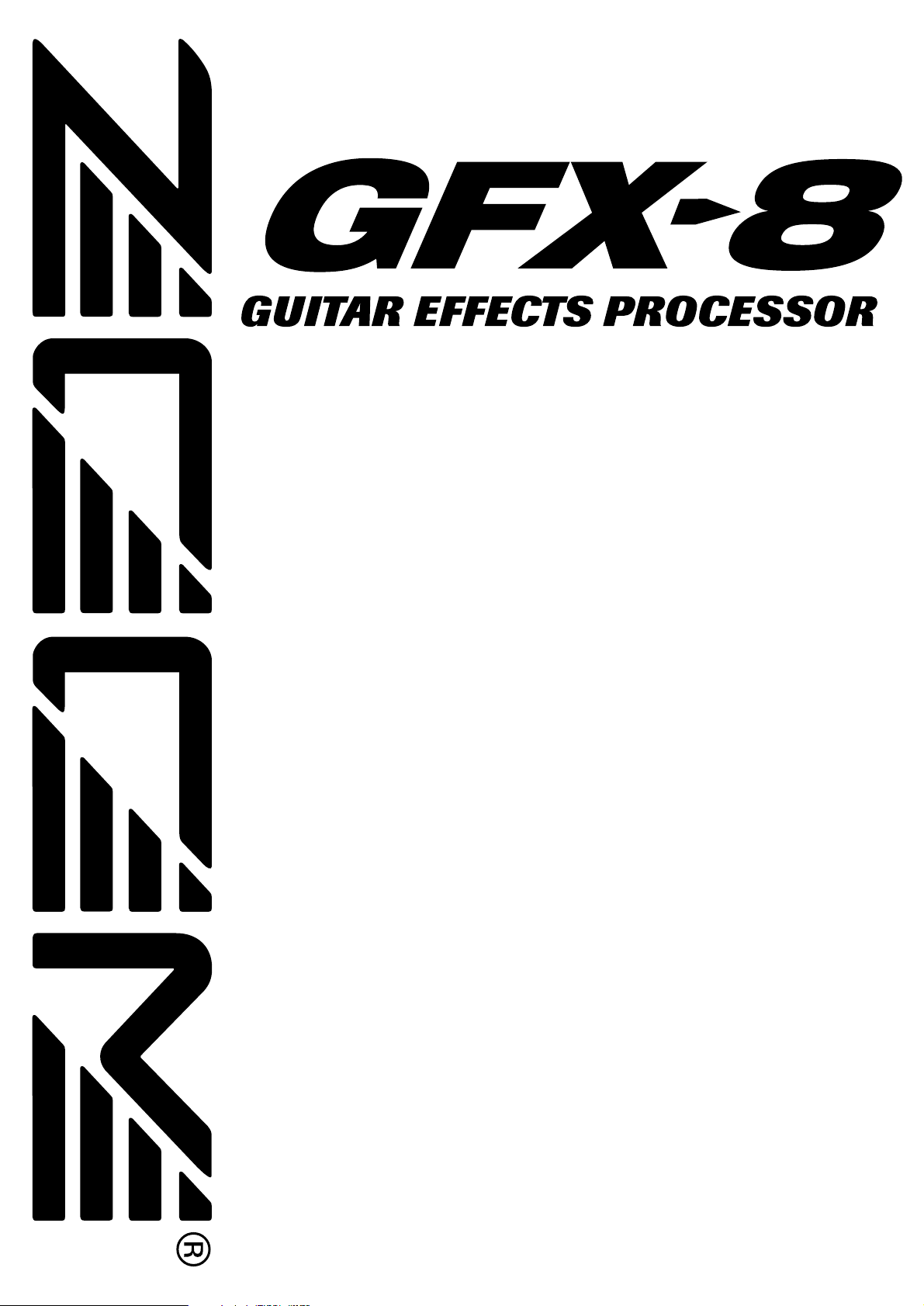
MANUAL DE INSTRUCCIONES
Page 2
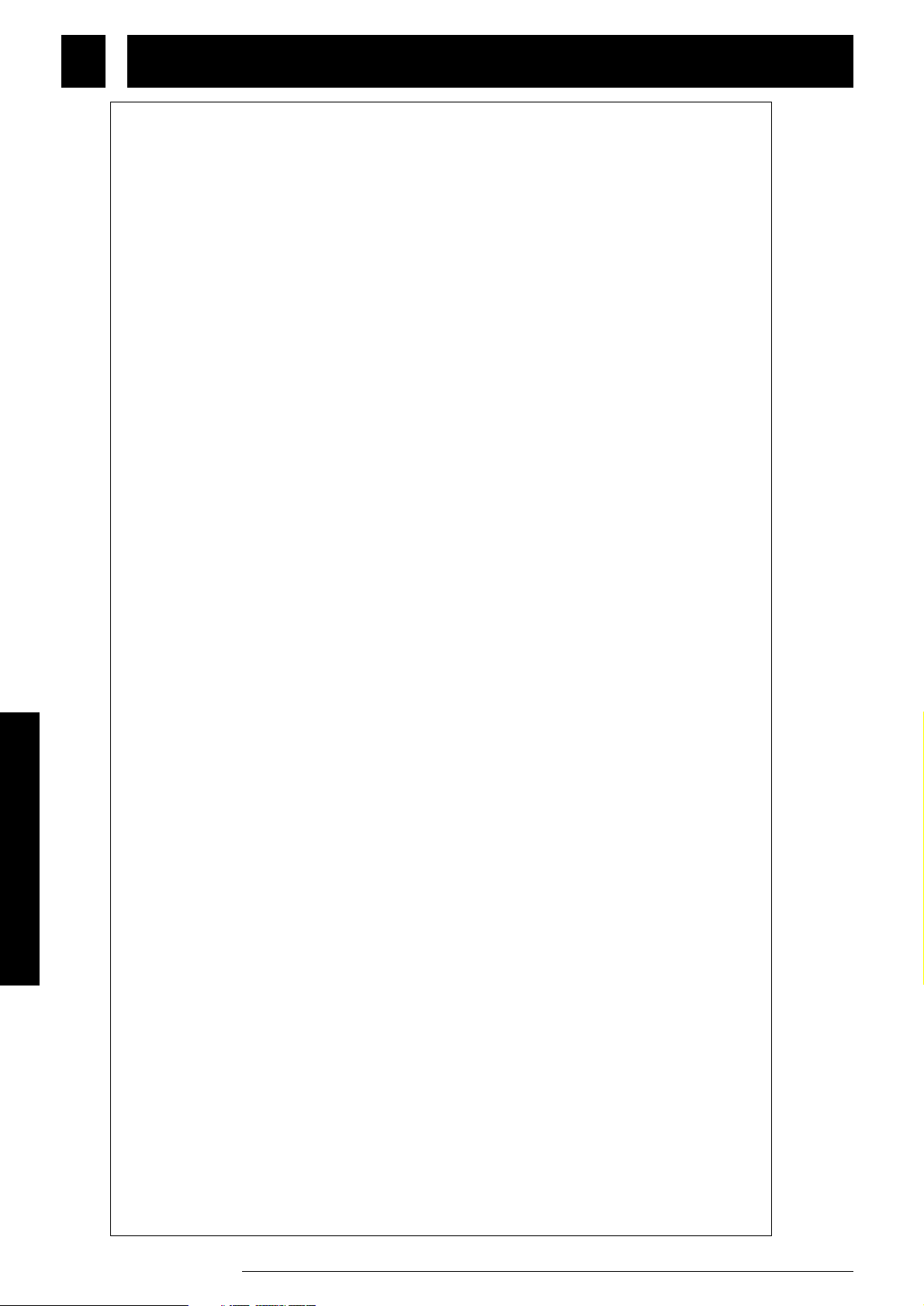
Español
ÍNDICE
86
ZOOM GFX-8
Introducción •••••••••••••••••••••••••••••••••••••••••••••••••••••••••••••••••••••••••••••••••••••••••••••••• 87
Controles y funciones
•••••••••••••••••••••••••••••••••••••••••••••••••••••••••••••••••••••••••••••••••••• 88
Panel superior •••••••••••••••••••••••••••••••••••••••••••••••••••••••••••••••••••••••••••••••••••••88
Panel posterior ••••••••••••••••••••••••••••••••••••••••••••••••••••••••••••••••••••••••••••••••••••88
Términos utilizados en este manual •••••••••••••••••••••••••••••••••••••••••••••••••••••••••••••• 89
Conexión •••••••••••••••••••••••••••••••••••••••••••••••••••••••••••••••••••••••••••••••••••••••••••••••••••90
Ejemplo de conexión (1) Conexión de instrumentos/amplificador ••••••••••••••••••••••••••••• 90
Ejemplo de conexión (2) Conexión a la toma de entrada para amplificador de potencia
de un amplificador de guitarra ••••••••••••••••••••••••••••••••••••••••••••••••••••••••••••••••• 90
Ejemplo de conexión (3) Conexión de un reproductor de discos compactos
(CD)/minidiscos (MD) ••••••••••••••••••••••••••••••••••••••••••••••••••••••••••••••••••••••••••• 90
Preparativos •••••••••••••••••••••••••••••••••••••••••••••••••••••••••••••••••••••••••••••••••••••••••••••••• 91
Conexión de la alimentación •••••••••••••••••••••••••••••••••••••••••••••••••••••••••••••••••••• 91
Configuración del simulador de amplificador •••••••••••••••••••••••••••••••••••••••••••••••••••• 91
Guía rápida (Prueba de la unidad) ••••••••••••••••••••••••••••••••••••••••••••••••••••••••••••••••••••• 92
Escucha de parches (Operación en el modo de reproducción)
•••••••••••••••••••••••••••••••••• 94
Indicación del panel en el modo de reproducciónn ••••••••••••••••••••••••••••••••••••••••••••• 94
Selección de un parche •••••••••••••••••••••••••••••••••••••••••••••••••••••••••••••••••••••••••• 94
Utilización de la función de edición fácil ••••••••••••••••••••••••••••••••••••••••••••••••••••••••• 95
Utilización de la función de derivación (silenciamiento)/afinador •••••••••••••••••••••••••••••••• 96
Ajuste del diapasón de referencia del afinador •••••••••••••••••••••••••••••••••••••••••••••••••• 97
Activación y desactivación de módulos durante la reproducción (Modo manual) ••••••••••••••• 97
Cambio del sonido de un parche (Modo de edición) ••••••••••••••••••••••••••••••••••••••••••••••• 98
Pasos del modo de edición básica •••••••••••••••••••••••••••••••••••••••••••••••••••••••••••••• 98
Acceso directo del modo de edición (1) •••••••••••••••••••••••••••••••••••••••••••••••••••••••• 100
Acceso directo del modo de edición (2) •••••••••••••••••••••••••••••••••••••••••••••••••••••••• 100
Creación de distorsión personal •••••••••••••••••••••••••••••••••••••••••••••••••••••••••••••••• 101
Almacenamiento de ajustes de módulos personalizados •••••••••••••••••••••••••••••••••••••• 102
Almacenamiento y copia de parches (Operación en el modo de almacenamiento) ••••••• 102
Efectos y parámetros
••••••••••••••••••••••••••••••••••••••••••••••••••••••••••••••••••••••••••••••••••• 103
Módulo DRIVE •••••••••••••••••••••••••••••••••••••••••••••••••••••••••••••••••••••••••••••••••• 103
Módulo de reducción de ruido de zoom/ecualizador (ZNR/EQ) •••••••••••••••••••••••••••••••• 104
Módulo MOD (Modulación) ••••••••••••••••••••••••••••••••••••••••••••••••••••••••••••••••••••• 105
Módulo DLY/REV (Retardo/Reverberación) •••••••••••••••••••••••••••••••••••••••••••••••••••• 109
Efectos SFX •••••••••••••••••••••••••••••••••••••••••••••••••••••••••••••••••••••••••••••••••••• 111
Módulo TOTAL •••••••••••••••••••••••••••••••••••••••••••••••••••••••••••••••••••••••••••••••••• 113
Utilización de RTM ••••••••••••••••••••••••••••••••••••••••••••••••••••••••••••••••••••••••••••••••••••••• 114
Utilización del interruptor de pedal CONTROL
•••••••••••••••••••••••••••••••••••••••••••••••••••• 115
Utilización de la función de reproducción improvisada
•••••••••••••••••••••••••••••••••••••••••• 116
Utilización del muestreador
••••••••••••••••••••••••••••••••••••••••••••••••••••••••••••••••••••••••••• 118
Ejemplos de utilización de MIDI
•••••••••••••••••••••••••••••••••••••••••••••••••••••••••••••••••••••• 119
Ajustes báicos de transmisión/recepción de MIDI ••••••••••••••••••••••••••••••••••••••••••• 119
Cambio de los parches del GFX-8 desde una unidad externa ••••••••••••••••••••••••••••••••• 119
Control de dispositivos externos en conjunción con el cambio de parches del GFX-8 •••••••• 121
Utilización del control remoto usando el GFX-8 •••••••••••••••••••••••••••••••••••••••••••••••• 122
Vaciado masivo ••••••••••••••••••••••••••••••••••••••••••••••••••••••••••••••••••••••••••••••••• 123
Carga masiva ••••••••••••••••••••••••••••••••••••••••••••••••••••••••••••••••••••••••••••••••••• 124
Software suministrado •••••••••••••••••••••••••••••••••••••••••••••••••••••••••••••••••••••••••• 124
Otras funciones •••••••••••••••••••••••••••••••••••••••••••••••••••••••••••••••••••••••••••••••••••••••••• 125
Inicialización total/Invocación de los ajustes de fábrica •••••••••••••••••••••••••••••••••••••••• 125
Prueba de los parches predeterminados en la fábrica (Función de autointroducción) ••••••••• 125
Ajuste del pedal de expresión •••••••••••••••••••••••••••••••••••••••••••••••••••••••••••••••••• 125
Inhabilitación de la función de derivación/silenciamiento •••••••••••••••••••••••••••••••••••••• 125
Solución de problemas ••••••••••••••••••••••••••••••••••••••••••••••••••••••••••••••••••••••••••••••••• 126
Precauciones de seguridad/Precauciones de uso
•••••••••••••••••••••••••••••••••••••••••••••••• 127
Especificaciones del GFX-8
•••••••••••••••••••••••••••••••••••••••••••••••••••••••••••••••••••••••••••• 170
La tabla de implementación de MIDI
••••••••••••••••••••••••••••••••••••••••••••••••••••••••••••••••• 171
Page 3
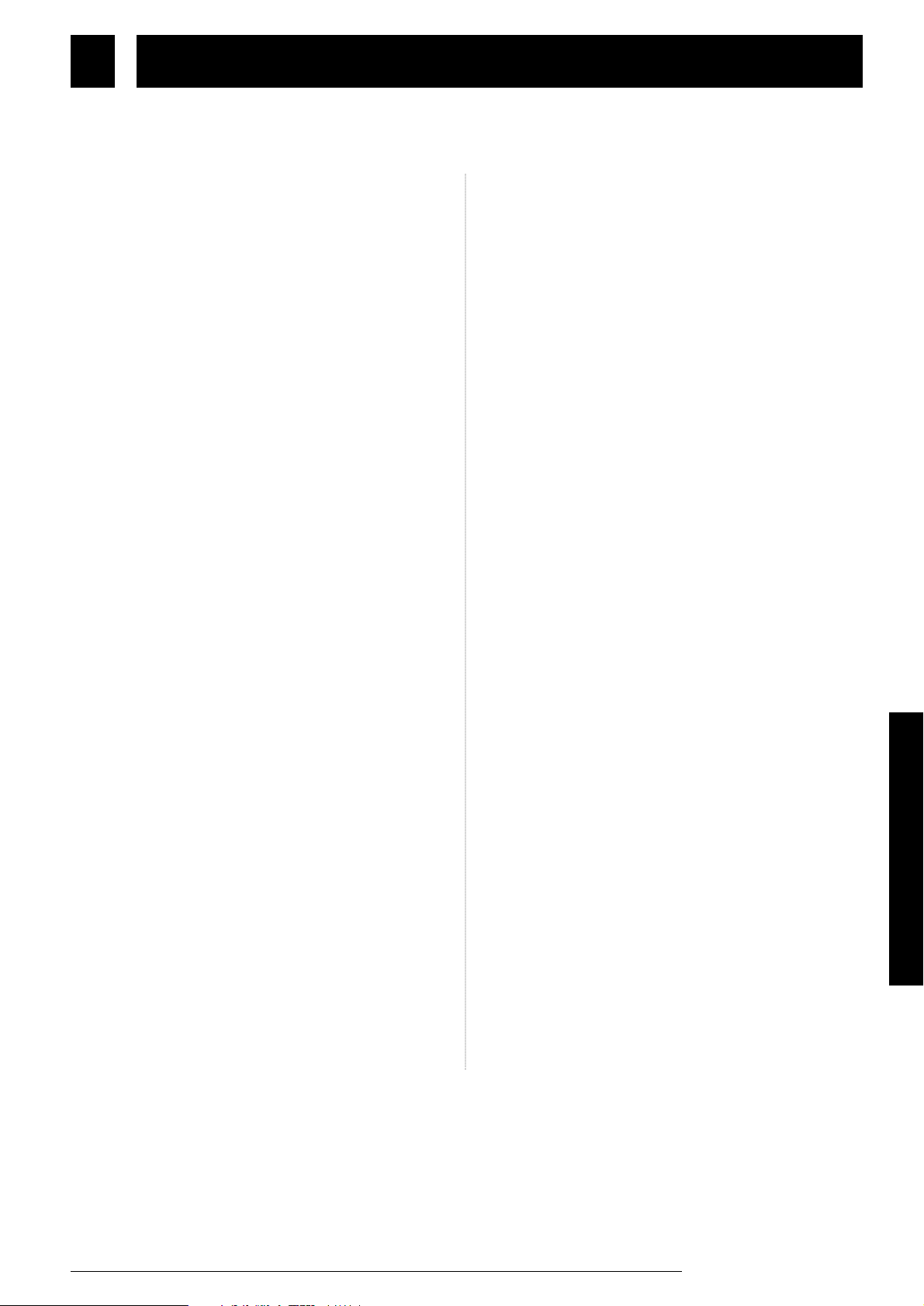
Español
• Conjunto versátil de efectos
El sistema de modelación de arquitectura versátil
(VAMS) adapta la configuración interna de la unidad
para lograr exactamente el patrón deseado.
El GFX-8 dispone de 69 efectos desde el sonido de
amplificadores famosos de guitarras y otros dispositivos
de calidad hasta funciones de proceso ultramodernas.
Usted podrá combinar libremente hasta nueve efectos
para utilizarlos simultáneamente. Los efectos de
modulación y retardo/reverberación le permitirán
almacenar en la memoria hasta dos tipos de ajustes
personales. El ajuste deseado podrá invocarse rápida y
fácilmente.
• Tecnología de distorsión sofisticada
Utilizando la nueva tecnología desarrollada por Zoom, el
GFX-8 puede duplicar fielmente las características de
amplificadores y preamplificadores de guitarra famosos.
Las elecciones disponibles son desde sobreexcitación
convencional a sonido borroso (fuzz) de alta ganancia.
En combinación con el simulador de amplificador
incorporado y el simulador de caja acústica, podrá crear
distorsión realista adecuada a su música.
También se incluyen dos tipos de distorsión personal que
le permitirán componer su propio tipo de sonido desde
cero.
.
• Función de "Edición fácil"
Durante una actuación en un escenario, podrá editar
rápidamente utilizando selectores y mandos muy útiles del
panel superior de la unidad. Usted podrá cambiar los efectos,
ajustar el ecualizador de 4 bandas, controlar la ganancia de
distorsión, o ajustar con precisión los parámetros principales de
los efectos de retardo/reverberación. La operación es fácil e
intuitiva, al igual que la utilización de un dispositivo compacto
de efectos.
• Capacidad de MIDI
La unidad dispone de conectores MIDI IN y OUT, que le
permitirán conectar un secuenciador MIDI o un teclado
para control remoto, o para controlar un amplificador de
guitarra u otro dispositivo compatible con MIDI desde el
GFX-8. A través del enlace MIDI también podrá
transmitir y recibir datos de la memoria.
• Software de edición suministrado
El GFX-8 se suministra con un CD-ROM que contiene el
software que le permitirá manejar y editar bibliotecas de
parches con un ordenador
(Windows 95/98 o Macintosh). El software permite
también el acceso a un área de usuario para realizar
ajustes detallados que no son posibles desde la unidad
principal.
• Biblioteca amplia de parches
Un parche es una combinación de efectos y de ajustes de
parámetros almacenados en la memoria con un nombre
de hasta 8 caracteres. El GFX-8 tiene capacidad para
leer/escribir 80 parches (4 parches x 20 bancos) que
podrán cambiarse libremente, más 160 parches
preajustados (4 parches x 40 bancos) que son de lectura
solamente. En total, esto permite al acceso hasta 240
parches.
• Muestreador incorporado y función de
reproducción improvisada
El muestreador de frases integrado posee un tiempo de
grabación de hasta 25 segundos. Además, existe una
función de reproducción improvisada que le permitirá
grabar una frase de 12 segundos y reproducirla en el
modo normal, el de inversión, o el de improvisación. El
cambio de la velocidad de reproducción podrá realizarse
sin alterar el tono. Esta función será muy útil para copiar
frases. La entrada AUX le permitirá conectar una fuente
estéreo, como un reproductor de discos compactos (CD)
o de minidiscos (MD), para combinación con su sesión o
para grabar directamente con el muestreador.
• Diseño para utilización en escenario
El resistente chasis metálico de la unidad permitirá
utilizar ésta en entornos duros. El pedal de expresión y
los interruptores de pedal están diseñados para facilitar
su trabajo en un escenario. El visualizador de 8
caracteres fácil de leer, más un panel de diodos
electroluminiscentes (LED), muy útiles para comprobar
los nombres de los parches, los números, y otros ajustes
de una ojeada. El nivel de salida podrá ajustarse hasta
+4 dB para satisfacer las especificaciones profesionales.
Muchas gracias por la selección del ZOOM GFX-8 (denominado a partir de ahora simplemente "GFX-8"). El
GFX-8 es un procesador de efectos digitales sofisticado con las características y funciones siguientes:
87
ZOOM GFX-8
Introducción
Lea cuidadosamente este manual a fin de sacar el máximo partido de su GFX-8 y asegurar el óptimo
rendimiento y fiabilidad. Guarde este manual, la tarjeta de garantía, y demás documentación, para futuras
referencias.
* Windows 95 y Windows 98 son marcas registradas de Microsoft Corporation.
* Macintosh es marca registrada de Apple Computer Inc.
Page 4
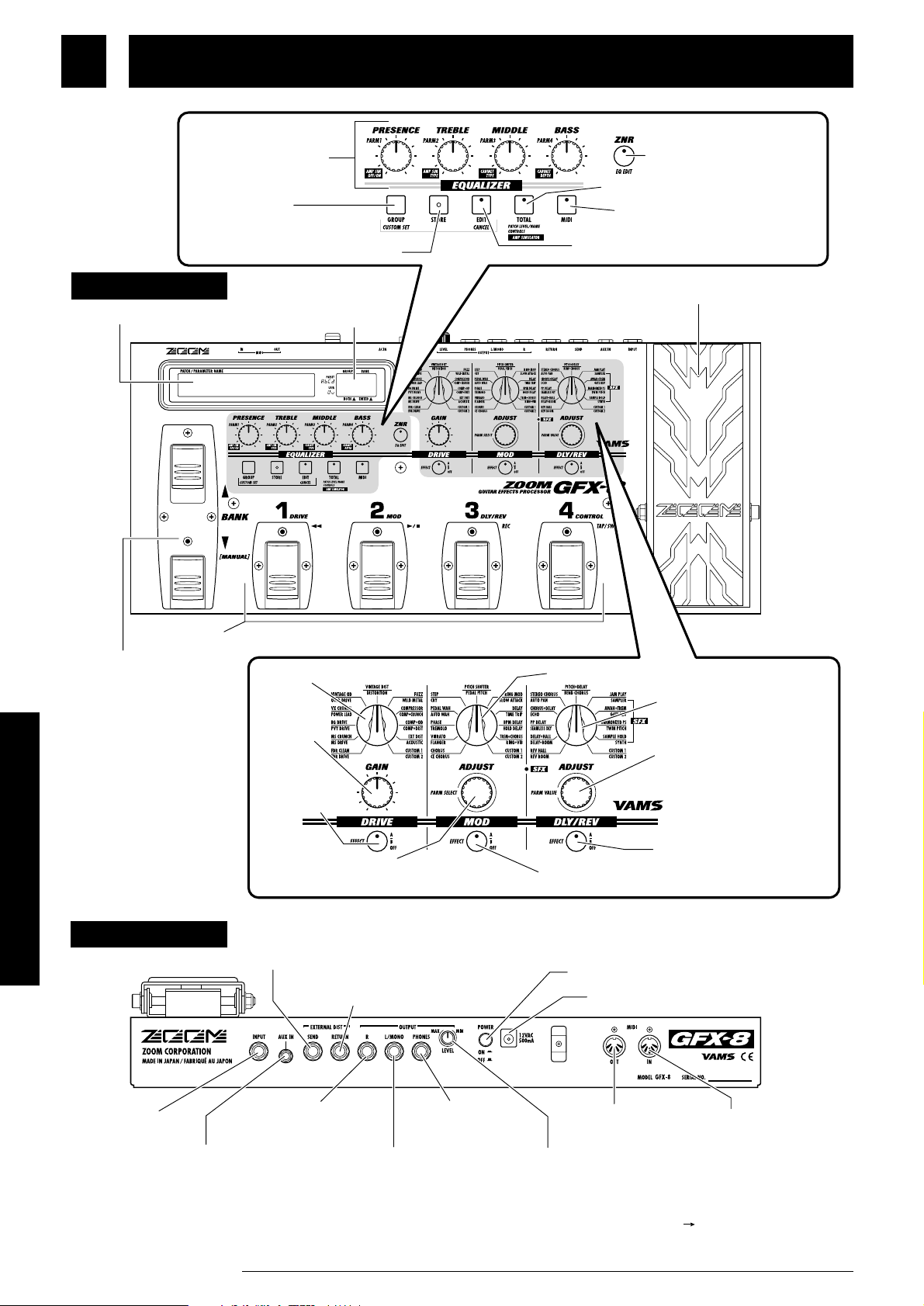
Español
88
ZOOM GFX-8
Visualizador
Panel superior
Panel posterior
Indicador de
grupo/banco
(GROUP/BANK)
Selector de unidad (DRIVE)
Selector de modulación (MOD)
Selector de retardo/
reverberación (DLY/REV)
Mandos de PARM
(parámetro) 1 - 4
Mando de
ganancia
(GAIN)
Mando de selección/ajuste de
parámetros (PARM) (SELECT/ADJUST)
Mando de valor/ajuste
(VALUE/ADJUST) de
parámetros (PARM)
Tecla de ajuste de
grupo/personal
(GRUPO/CUSTOM SET)
Tecla de almacenamiento (STORE)
Tecla de edición/cancelación
(EDIT/CANCEL)
Tecla de selección de total (TOTAL)
Tecla de selección de MIDI (MIDI)
Tecla de reducción de
ruido de zoom/edición con
ecualización (ZNR/EQ EDIT)
Tecla selectora
de unidad de
disco (DRIVE)
Tecla de modulación (MOD)
Tecla de retardo/reverberación
(DLY/REV)
Interruptores de pedal de
aumento/reducción de
banco (BANK UP/DOWN)
[MANUAL]
Interruptores de pedal 1 - 4
Pedal de expresión
Toma de entrada
(INPUT)
Toma de entrada
auxiliar (AUX IN)
Toma de transmisión (SEND) de distorsión externa
(EXTERNAL DIST)
Toma de retorno (RETURN) de
distorsión externa (EXTERNAL DIST)
Toma de salida del
canal derecho (OUTPUT R)
Toma de salida del canal
izquierdo/monoaural (OUTPUT L/MONO)
Toma de salida para
auriculares
(OUTPUT PHONES)
Mando de control del nivel de salida (OUTPUT LEVEL)
Interruptor de alimentación (POWER)
Conector de alimentación (POWER)
Conector de entrada de
MIDI (MIDI IN)
Conector de salida
de MIDI (MIDI OUT)
Controles y funciones
* El conector MIDI OUT también podrá conmutarse internamente
para que sirva como conector THRU ( p. 119)
Page 5
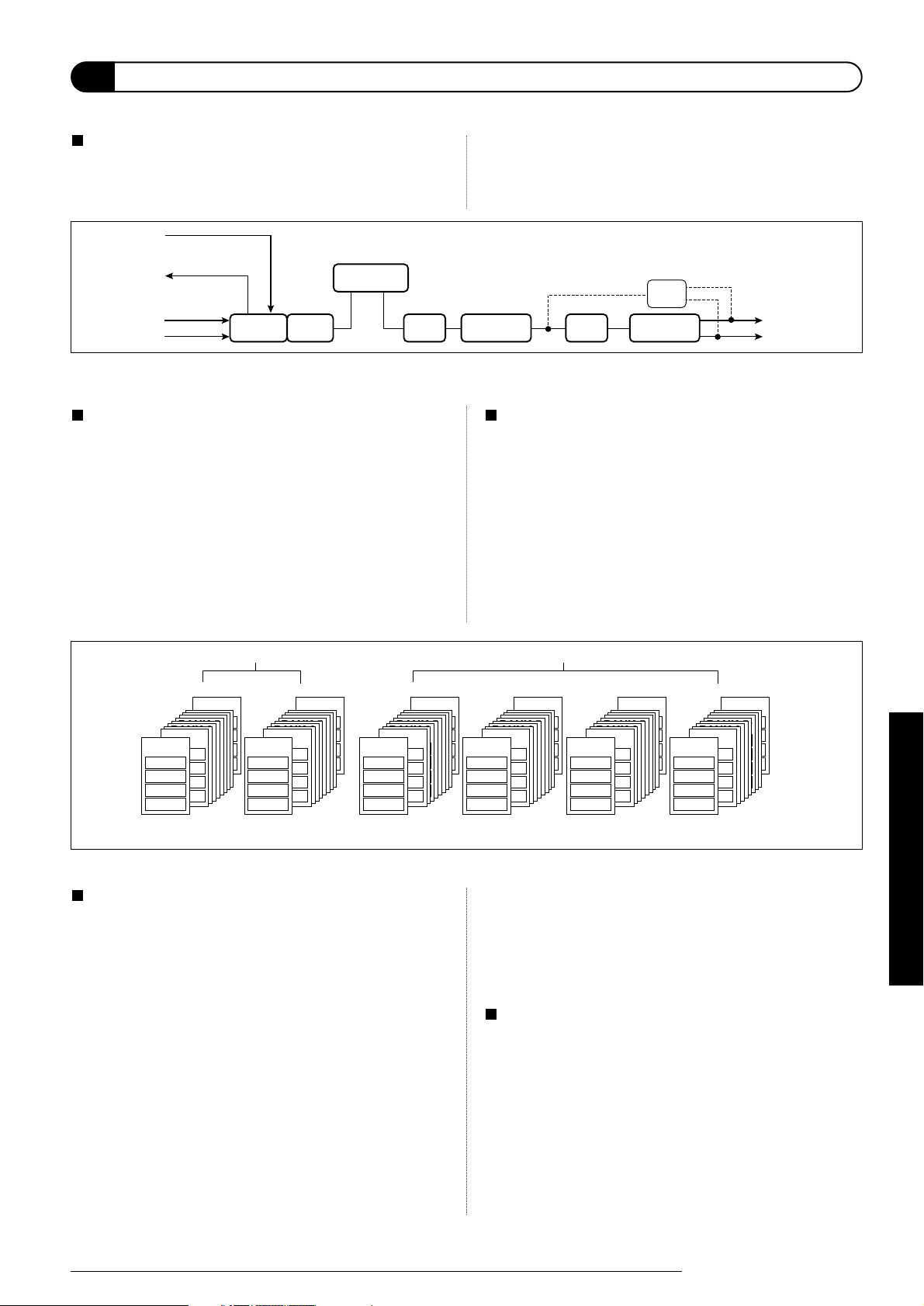
Efectos y parámetros
Un efecto es una función de proceso específica de un módulo. Los
módulos de efectos
DRIVE, MOD, y DLY/REV poseen cada uno 22 efectos, que usted
podrá seleccionar. Los diversos ajustes de un efecto que el usuario
puede modificar libremente se denominan parámetros. El GFX-8
utiliza dos tipos de parámetros: parámetros de efectos que se
almacenan por separado para cada parche y parámetros globales
que se aplican a todos los parches.
Parche/grupo/banco
Las combinaciones de módulos de efectos y los ajustes de
parámetros de efectos se almacenan en la memoria como
"parches". El GFX-8 puede almacenar en total 240 parches.
+Estos se dividen en 80 parches de lectura/escritura en grupos de
usuario (U y u), y 160 parches de lectura solamente en los grupos
preajustados (A, b, C, d). Cada grupo posee 10 bancos numerados
0 - 9, y cada banco posee 4 parches que podrán seleccionarse con
los interruptores de pedal 0 - 9, y cada banca posee 4 parches que
podrán seleccionarse con los interruptores de pedal 1 - 4 desde el
panel superior de la unidad.
Español
Modos
El GFX-8 posee los cinco modos de operación indicados a continuación.
• Modo de reproducción
En este modo, podrá seleccionar y reproducir parches. Éste es el
modo predeterminado del GFX-8, que se activará al conectar la
alimentación.
• Modo manual
En este modo usted podrá tocar su instrumento activando y
desactivando manualmente los módulos.
• Modo de edición
En este modo podrá editar (cambiar) los parámetros de los
efectos del parche actualmente seleccionado.
• Modo de reproducción improvisada
En este modo usted podrá grabar una frase de guitarra y
reproducirla en el modo normal, el de inversión, o el de rescado.
• Modo de muestreador
En este modo, usted podrá utilizar la función del muestreador
parra grabar y reproducir una frase de una guitarra o de una
fuente como un reproductor de discos compactos.
RTM (modulación en tiempo real)
Esto se refiere al cambio de parámetros de efectos en tiempo real.
Por ejemplo, usted podrá utilizar el pedal de expresión para
cambiar la proporción de mezcla del sonido de reverberación, o
ajustar el tiempo de retardo durante una canción utilizando un
secuenciador MIDI.
El tipo y el margen de cambio de los parámetros, así como el tipo
de controlador (pedal de expresión o información de cambio de
control de MIDI) podrán almacenarse por separado para cada
parche.
89
ZOOM GFX-8
Módulo de efectos
Un "módulo de efectos" del GFX-8 trabaja como un dispositivo
compacto de efectos autónomo, como para distorsión o retardo. En
el GFX-8, usted podrá utilizar simultáneamente los cuatro módulos
de efectos DRIVE, EQUALIZER, MOD, y DLY/REV, así como
ZNR (Reducción de ruido de zoom) + AMP SIM (simulador de
amplificador).
Términos utilizados en este manual
En esta sección se explican algunos términos importantes utilizados en toda la documentación del GFX-8.
BANK 9
PATCH 1
PATCH 2
PATCH 3
PATCH 4
BANK 8
PATCH 1
PATCH 2
PATCH 3
PATCH 4
BANK 7
PATCH 1
PATCH 2
PATCH 3
PATCH 4
BANK 6
PATCH 1
PATCH 2
PATCH 3
PATCH 4
BANK 5
PATCH 1
PATCH 2
PATCH 3
PATCH 4
BANK 4
PATCH 1
PATCH 2
PATCH 3
PATCH 4
BANK 3
PATCH 1
PATCH 2
PATCH 3
PATCH 4
BANK 2
PATCH 1
PATCH 2
PATCH 3
PATCH 4
BANK 1
PATCH 1
PATCH 2
PATCH 3
PATCH 4
BANK 0
PATCH 1
PATCH 2
PATCH 3
PATCH 4
BANK 9
PATCH 1
PATCH 2
PATCH 3
PATCH 4
BANK 8
PATCH 1
PATCH 2
PATCH 3
PATCH 4
BANK 7
PATCH 1
PATCH 2
PATCH 3
PATCH 4
BANK 6
PATCH 1
PATCH 2
PATCH 3
PATCH 4
BANK 5
PATCH 1
PATCH 2
PATCH 3
PATCH 4
BANK 4
PATCH 1
PATCH 2
PATCH 3
PATCH 4
BANK 3
PATCH 1
PATCH 2
PATCH 3
PATCH 4
BANK 2
PATCH 1
PATCH 2
PATCH 3
PATCH 4
BANK 1
PATCH 1
PATCH 2
PATCH 3
PATCH 4
BANK 0
PATCH 1
PATCH 2
PATCH 3
PATCH 4
Grupo U Grupo u
BANK 9
PATCH 1
PATCH 2
PATCH 3
PATCH 4
BANK 8
PATCH 1
PATCH 2
PATCH 3
PATCH 4
BANK 7
PATCH 1
PATCH 2
PATCH 3
PATCH 4
BANK 6
PATCH 1
PATCH 2
PATCH 3
PATCH 4
BANK 5
PATCH 1
PATCH 2
PATCH 3
PATCH 4
BANK 4
PATCH 1
PATCH 2
PATCH 3
PATCH 4
BANK 3
PATCH 1
PATCH 2
PATCH 3
PATCH 4
BANK 2
PATCH 1
PATCH 2
PATCH 3
PATCH 4
BANK 1
PATCH 1
PATCH 2
PATCH 3
PATCH 4
BANK 0
PATCH 1
PATCH 2
PATCH 3
PATCH 4
BANK 9
PATCH 1
PATCH 2
PATCH 3
PATCH 4
BANK 8
PATCH 1
PATCH 2
PATCH 3
PATCH 4
BANK 7
PATCH 1
PATCH 2
PATCH 3
PATCH 4
BANK 6
PATCH 1
PATCH 2
PATCH 3
PATCH 4
BANK 5
PATCH 1
PATCH 2
PATCH 3
PATCH 4
BANK 4
PATCH 1
PATCH 2
PATCH 3
PATCH 4
BANK 3
PATCH 1
PATCH 2
PATCH 3
PATCH 4
BANK 2
PATCH 1
PATCH 2
PATCH 3
PATCH 4
BANK 1
PATCH 1
PATCH 2
PATCH 3
PATCH 4
BANK 0
PATCH 1
PATCH 2
PATCH 3
PATCH 4
BANK 9
PATCH 1
PATCH 2
PATCH 3
PATCH 4
BANK 8
PATCH 1
PATCH 2
PATCH 3
PATCH 4
BANK 7
PATCH 1
PATCH 2
PATCH 3
PATCH 4
BANK 6
PATCH 1
PATCH 2
PATCH 3
PATCH 4
BANK 5
PATCH 1
PATCH 2
PATCH 3
PATCH 4
BANK 4
PATCH 1
PATCH 2
PATCH 3
PATCH 4
BANK 3
PATCH 1
PATCH 2
PATCH 3
PATCH 4
BANK 2
PATCH 1
PATCH 2
PATCH 3
PATCH 4
BANK 1
PATCH 1
PATCH 2
PATCH 3
PATCH 4
BANK 0
PATCH 1
PATCH 2
PATCH 3
PATCH 4
BANK 9
PATCH 1
PATCH 2
PATCH 3
PATCH 4
BANK 8
PATCH 1
PATCH 2
PATCH 3
PATCH 4
BANK 7
PATCH 1
PATCH 2
PATCH 3
PATCH 4
BANK 6
PATCH 1
PATCH 2
PATCH 3
PATCH 4
BANK 5
PATCH 1
PATCH 2
PATCH 3
PATCH 4
BANK 4
PATCH 1
PATCH 2
PATCH 3
PATCH 4
BANK 3
PATCH 1
PATCH 2
PATCH 3
PATCH 4
BANK 2
PATCH 1
PATCH 2
PATCH 3
PATCH 4
BANK 1
PATCH 1
PATCH 2
PATCH 3
PATCH 4
BANK 0
PATCH 1
PATCH 2
PATCH 3
PATCH 4
Grupo A Grupo b Grupo C Grupo d
Grupos preajustados
Grupos de usuario
DRIVE
IN
SEND
RETURN
INPUT
AMP SIMZNR EQ MOD
VOLUME
L/MONO
R
EXTERNAL DIST
SFX
DLY/REV
* Cuando seleccione un efecto SFX del módulo DLY/REV, el
módulo MOD se inhabilitará automáticamente.
Flujo de la señal en el GFX-8
Page 6
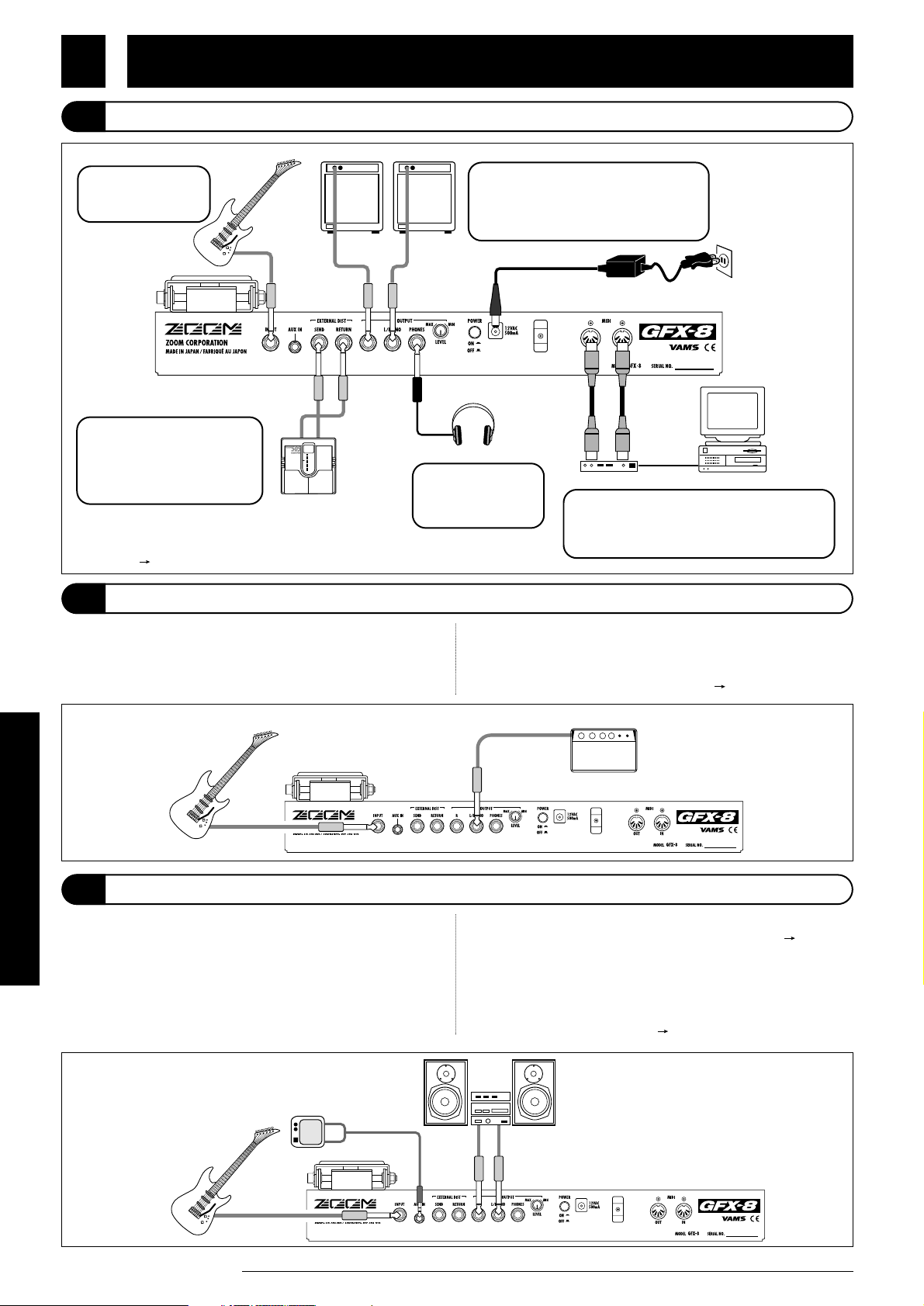
Español
Si su amplificador de guitarra dispone de toma de entrada para
amplificador de potencia, podrá conectar directamente la toma
OUTPUT L/MONO del GFX-8 a la toma de entrada del
amplificador de potencia utilizando el GFX-8 como
preamplificador de guitarra.
* Para utilizar el GFX-8 de esta forma, se recomienda activar el
simulador de amplificador incorporado ( p. 91).
Usted podrá conectar un componente con salida de nivel de línea
estéreo, como un reproductor de discos compactos (C) o minidiscos
(MD) a la toma AUX IN utilizando un cable Y estéreo. La señal
suministrada a esta toma no se procesará mediante los efectos del
GFX-8 y se transmitirá directamente a las tomas OUTPUT. Esto le
permitirá, por ejemplo, escuchar un disco compacto mientras practique
una frase de guitarra.
* Utilizando la función del muestreador del GFX-8, también
podrá las señales aplicadas a la toma AUX IN ( p. 118).
* Cuando utilice un equipo de alta fidelidad (mezclador,
sistema de audio, etc.) en vez de un amplificador de
guitarra, se recomienda activar el simulador de
amplificador incorporado ( p. 91).
Conexión
Ejemplo de conexión (1) Conexión de instrumentos/amplificador
90
ZOOM GFX-8
Ejemplo de conexión (2) Conexión a la toma de entrada para amplificador de potencia de un amplificador de guitarra
Ejemplo de conexión (3) Conexión de un reproductor de discos compactos (CD)/minidiscos (MD)
Amplificador de guitarra
Utilice un cable monoaural
para conectar la guitarra a
la toma INPUT.
Guitarra
Utilice un cable monoaural para conectar la
toma OUTPUT L/MONO solamente (para una
configuración monoaural) o a la toma OUTPUT
L/MONO y la toma OUTPUT R al amplificador
de guitarra o al sistema de reproducción.
INPUT
EXTERNAL DIST
Cuando utilice el GFX-9 junto
con un dispositivo de distorsión
u otro efecto, utilice el
dispositivo entre la toma
EXT.DIST SEND y la toma
EXT.DIST RETURN.
* La condición de activación/desactivación y el nivel de salida de la
señal de un efecto compacto conectado a la toma EXT.DIST
SEND/EXT.DIST RETURN podrá almacenarse como parte de un
parche ( p. 104).
SEND
Efecto de guitarra
INOUT
R
EXTERNAL
DIST
RETURN
OUTPUT
L/MONO
Auriculares
Para escuchar el sonido
con unos auriculares,
conecte el cable a la
toma OUTPUT PHONES.
Adaptador de CA
MIDI OUTPHONES
MIDI IN
Interfaz MIDI
Para utilizar el software suministrado para editar los
parches del GFX-8 en un ordenador, connecte la
interfaz MIDI del ordenador a las tomas MIDI IN/OUT
del GFX-8, utilizando cables MIDI.
POWER AMP.INPUT
MIDI IN
MIDI
OUT
amplificador de guitarra
Ordenador
Guitarra
INPUT
Reproductor de discos compactos (CD)
Guitarra
INPUT
OUTPUT
L/MONO
Sistema de reproducción
AUX
IN
R
OUTPUT
L/MONO
Page 7
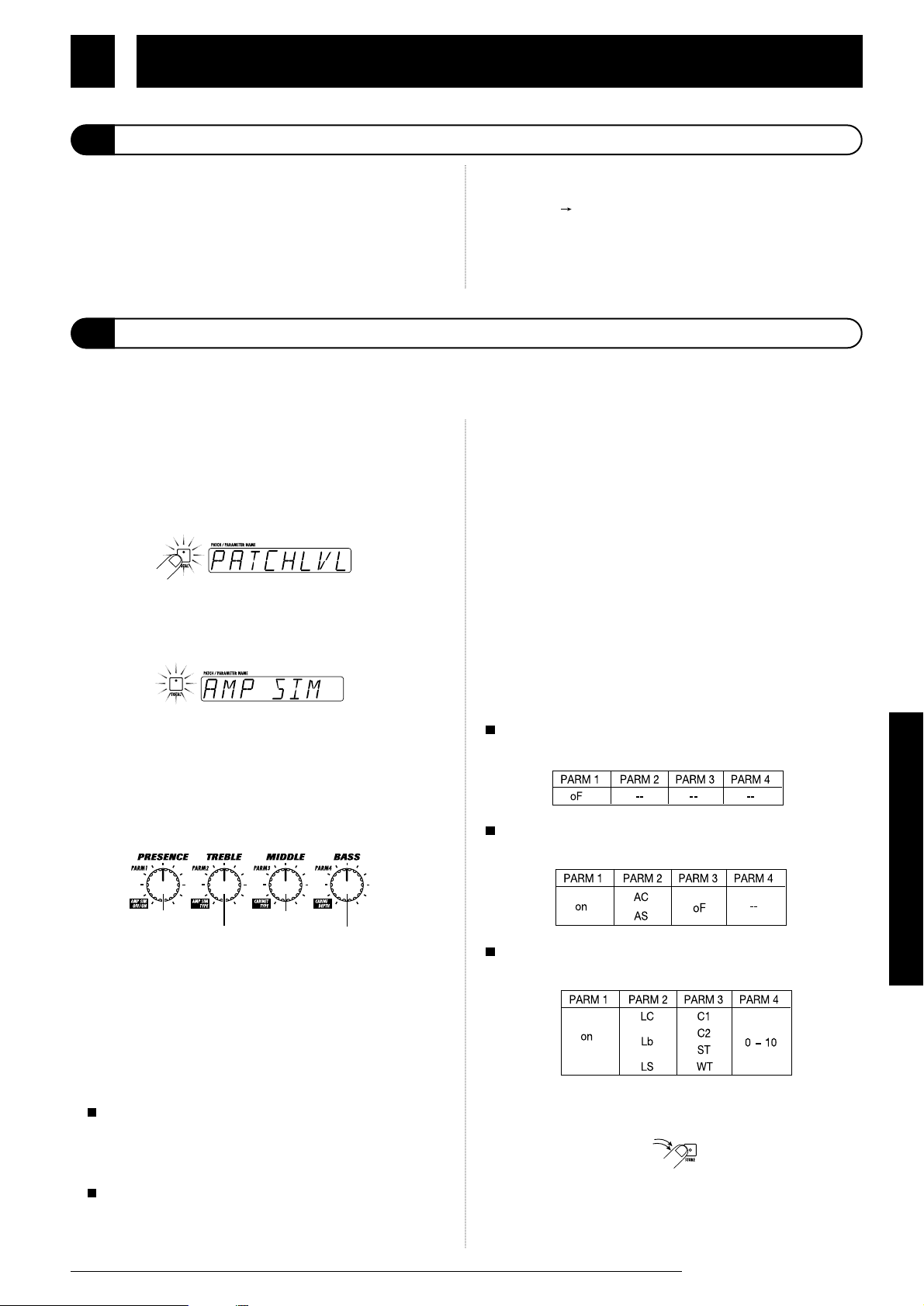
Español
1.
Inmediatamente después de haber conectado la
alimentación del GFX-8, presione la tecla TOTAL.
El GFX-8 cambiará al modo de edición, que le permitirá cambiar
varios ajustes internos. La tecla TOTAL parpadeará en rojo, y el
visualizador mostrará "PARCHELVL".
2.
Presione dos veces la tecla TOTAL de forma que
parpadee en color anaranjado.
La indicación del visualizador cambiará a "AMP SIM".
3.
Utilice los mandos PARM 1 - 4 para seleccionar el
ajuste de simulador de amplificador adecuado al
sistema de reproducción.
Mientras la tecla TOTAL esté parpadeando en color
anaranjado, los mandos PARM 1 - 4 servirán para ajustar la
operación del simulador de amplificador.
(1) Mando PARM 1 AMP SIM
Activa/desactiva el simulador de amplificador.
(2) Mando PARM 2 AMP TYPE
Selecciona las características del simulador de amplificador de la
forma siguiente (solamente si el parámetro 1 está ajustado a "ON").
Conexión de línea
•LC Amplificador de tipo componentes general
•Lb Amplificador de tipo componentes brillante
•LS Amplificador de tipo apilamiento
Conexión del amplificador de potencia
•AC Amplificador de tipo componentes
•AS Amplificador de tipo apilamiento
(3) Mando PARM 3 CABINET
Selecciona el tipo de simulador de caja acústica.
•oF Simulador de caja acústica desactivado
•C1 Caja acústica de amplificador de componentes con un
altavoz de 12"
•C2 Caja acústica de amplificador de componentes con dos
altavoces de 12"
•ST Amplificadores apilados con cuatro altavoces de 10"
•WL
Torre de amplificadores apilados con cuatro altavoces de 10"
(4) Mando PARM 4 CABI DPT
Ajusta la profundidad del efecto de simulador de caja acústica,
en el margen de 0 - 10.
Los ajustes recomendados para los diversos métodos de conexión y
sistemas de reproducción son los siguientes:
Conexión a la toma de entrada de un amplificador de
guitarra
Conexión a la toma de entrada de un amplificador de
potencia de un amplificador de guitarra
Conexión a un sistema de reproducción de alta
fidelidad, como un mezclador o un sistema de audio
4.
Cuando finalice los ajustes, presione dos veces la
tecla STORE.
Los nuevos ajustes del simulador de amplificador se
almacenarán. Estos ajustes se conservarán incluso aunque
desconecte la alimentación de la unidad.
1.
Compruebe si el adaptador de CA, el instrumento, y el
sistema amplificador/de reproducción están
correctamente conectados al GFX-8.
Antes de realizar cualquier conexión, cerciórese de desconectar la
alimentación de todos los componentes. Además, usted deberá
ajustar el volumen del amplificador o del sistema de reproducción
al mínimo, y ajustar el mando OUTPUT LEVEL del panel trasero
del GFX-8 a la posición de las 12 en punto.
2.
Conecte la alimentación del sistema en el orden de
GFX-8 amplificador.
3.
Mientras toque su instrumento, ajuste el control de
volumen del amplificador, el control de nivel del
instrumento, y el mando OUTPUT LEVEL del GFX-8 a
una posición adecuada.
En esta sección se explican los pasos que usted tendrá que realizar antes de reproducir sonido a través del GFX-8.
91
ZOOM GFX-8
Conexión de la alimentación
Configuración del simulador de amplificador
Preparativos
El GFX-8 incorpora un simulador de amplificador que puede duplicar las características eléctricas y el sonido de caja acústica de varios
amplificadores de guitarra. Antes de utilizar el GFX-8, le recomendamos que utilice el simulador de amplificador para adaptarlo al tipo de
conexión del sistema de reproducción o del amplificador de guitarra. Esto asegurará la obtención de los óptimos resultados del GFX-8.
(1) Mando PARM 1
(2) Mando PARM 2
(3) Mando PARM 3
(4) Mando PARM 4
Page 8
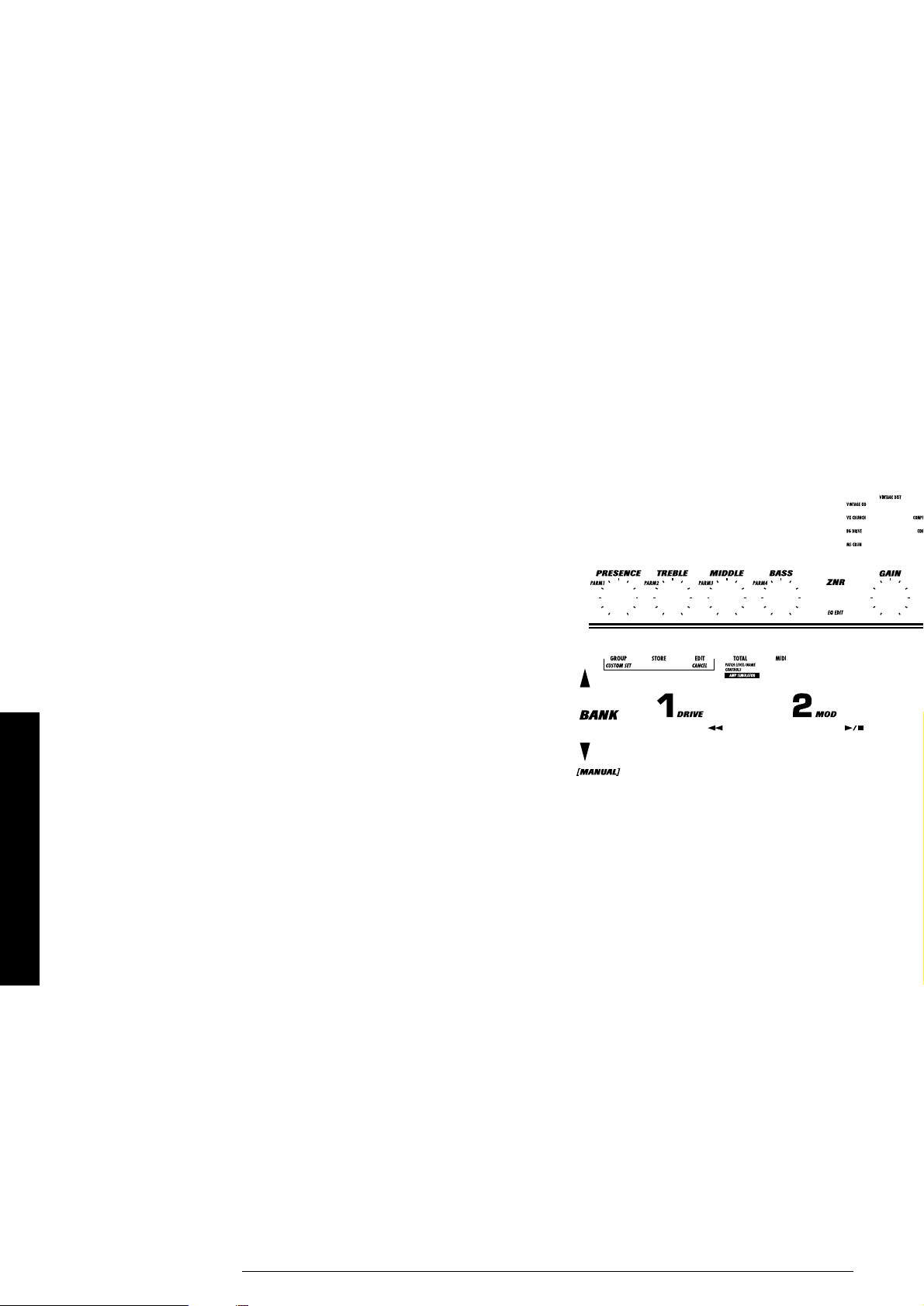
Español
92
ZOOM GFX-8
Page 9
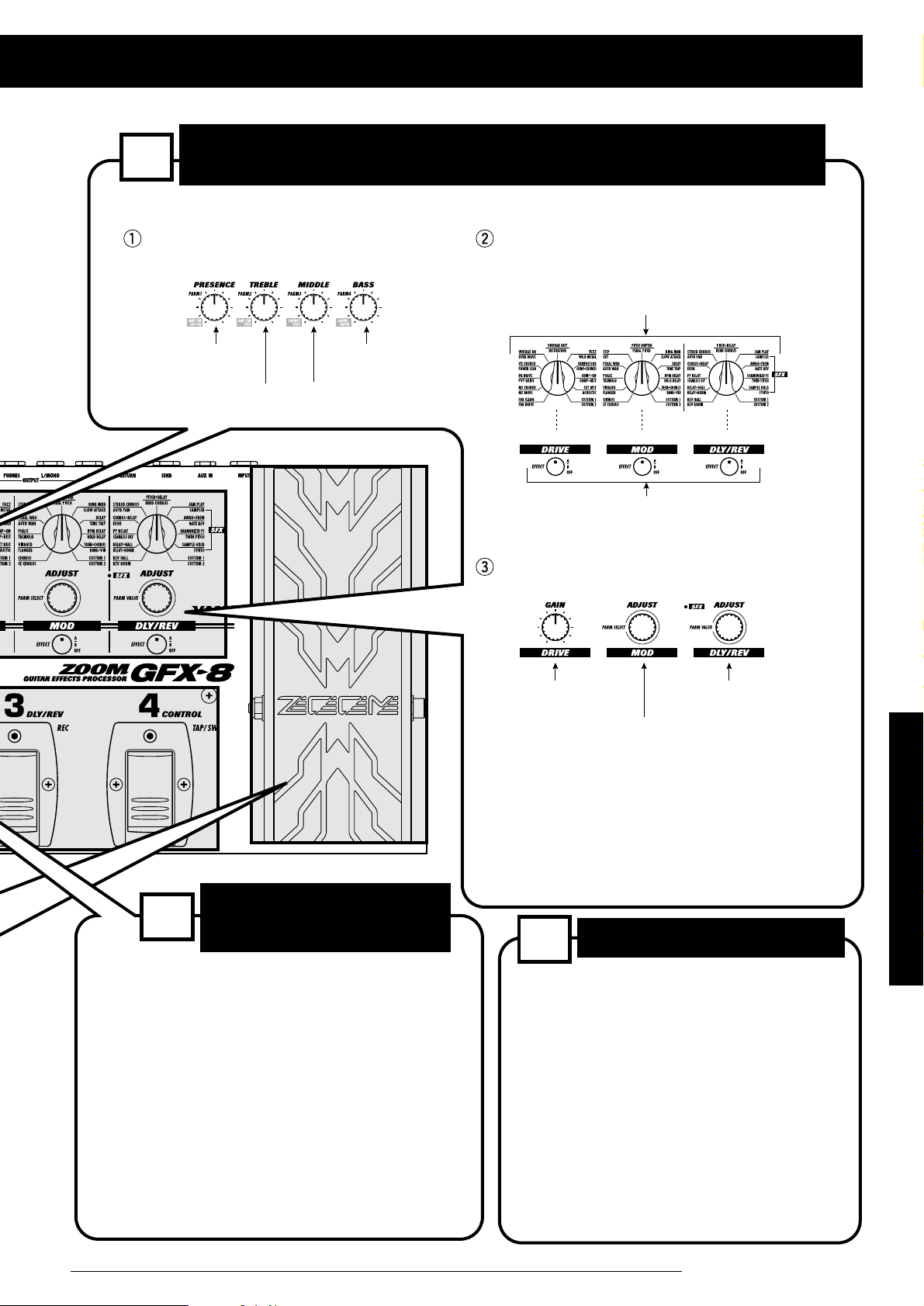
93
ZOOM GFX-8
•
Con respecto a la información sobre la utilización
del simulador de amplificador, consulte la p. 91.
•
Con respecto a la información sobre la utilización
del afinador incorporado, consulte la p. 96.
• Con respecto a la información sobre la
grabación/reproducción de frases
(muestreador), consulte la p. 118.
• Con respecto a la información sobre la
reproducción especial de frases grabadas
(reproducción con improvisada), consulte la
p. 116.
Ajusta la gama de
frecuencias utraaltas.
Ajusta la gama de
frecuencias altas.
Ajusta la gama de
frecuencias medias.
Ajusta la gama de
frecuencias bajas.
Gire el selector para elegir el efecto deseado en el módulo
respectivo (DRIVE, MOD, DLY/REV)
Activa y desactiva el módulo respectivo (DRIVE, MOD,
DLY/REV) y cambia el grupo para los efectos
seleccionables.
* Durante el ajuste, parpadeará la tecla para tal módulo.
* El parámetro que puede ajustarse diferirá para cada parche.
Los pasos indicados a continuación resultarán en el cambio de la calidad del sonido del parche y de la
intensidad del efecto.
Para ajustar la calidad del sonido del
parche, utilice los mandos PARM 1 - 4.
Para cambiar el efecto, utilice los selectores
y teclas DRIVE, MOD, DLY/REV.
Para cambiar la intensidad del efecto, accione el
mando GAIN, PARM SELECT, o PARM VALUE.
Para almacenar un parche editado, presione dos
veces la tecla STORE.
• Para más información sobre la edición fácil, consulte
la p. 95.
• Para más información sobre la edición completa,
consulte la p. 98.
Ajusta un parámetro principal
del módulo DRIVE.
Ajusta un parámetro principal
del módulo DLY/REV.
Ajusta un parámetro principal
del módulo MOD.
Si es necesario, cambie el destino de almacenamiento con los
interruptores de pedal BANK UP/DOWN y los interruptores de
pedal 1 - 4 antes de presionar dos veces la tecla STORE.
Tenga en cuenta que como destinos de almacenamiento
solamente podrán seleccionarse parches de un grupo de
usuario.
Si presiona la tecla EDIT/CANCEL antes de haber presionado
dos veces la tecla STORE, el procedimiento de
almacenamiento se abandonará, y la unidad volverá al modo
de reproducción.
Para seleccionar otros efectos o ajustar la intensidad de
un efecto, utilice la función de edición fácil.
3
Otras funciones útiles
5
Para almacenar un
parche ajustado
4
• Para más información sobre el almacenamiento
de parches, consulte la p. 102.
Guía rápida (Prueba de la unidad)
Español
Page 10
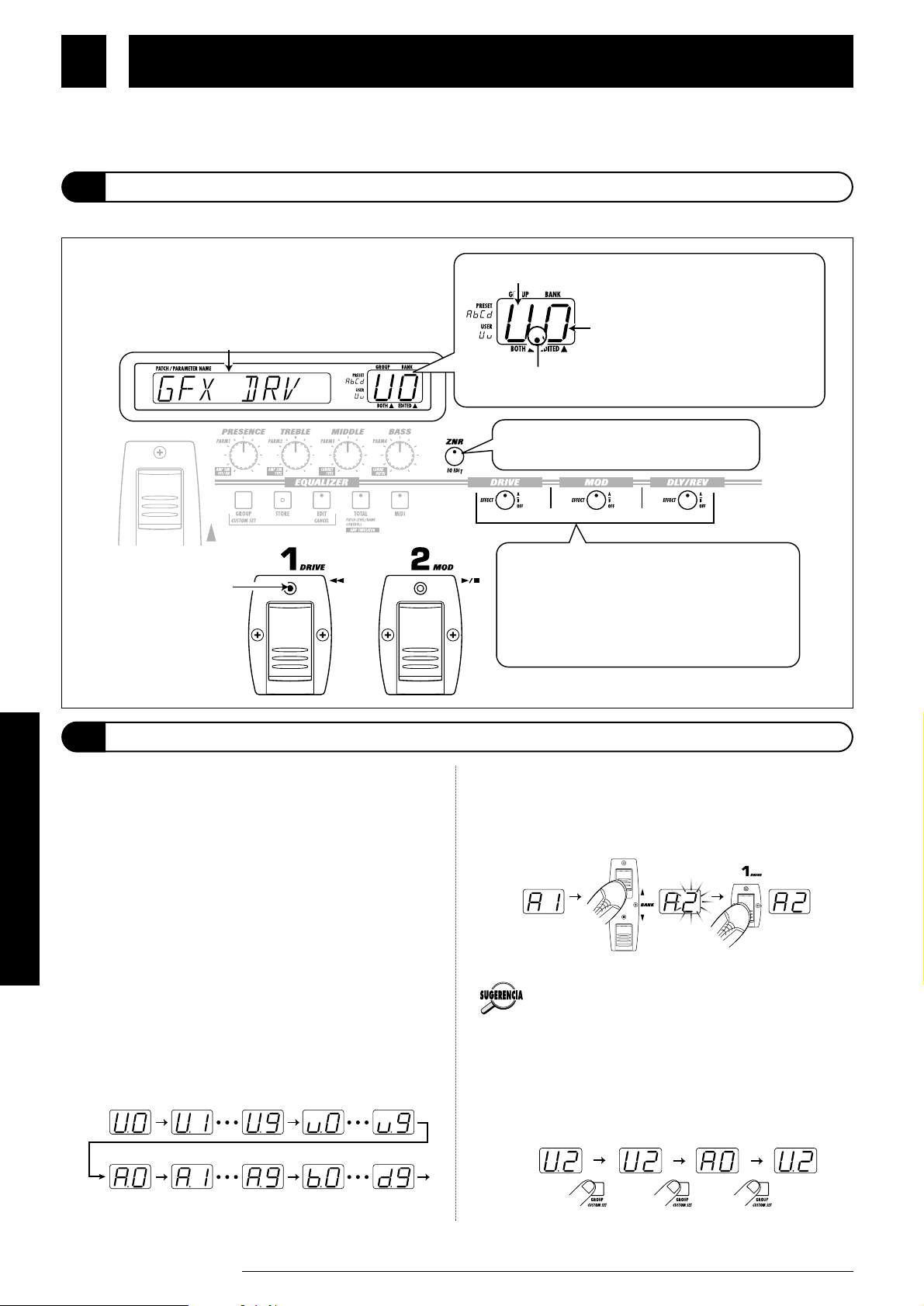
1.
Para cambiar de parche en el modo de reproducción,
pise un interruptor de pedal 1 - 4 cuyo diodo
electroluminiscente no esté encendido.
En el modo de reproducción, los interruptores de pedal 1 - 4
sirven para seleccionar un parche del mismo grupo/banco. El
diodo electroluminiscente del interruptor de pedal actualmente
seleccionado se encenderá.
2
Para seleccionar un parche de un grupo/banco
diferente, pise el interruptor de pedal BANK UP o
DOWN para cambiar el grupo/parche, y después
utilice los interruptores de pedal 1 - 4 para
seleccionar el nuevo parche.
Por ejemplo, cuando pise repetidamente el interruptor de BANK
UP, el número de grupo/banco cambiará de la forma iguiente.
El parche no se cambiará si solamente cambia el banco/grupo
(el indicador GROUP/BANK de la sección cambiada
parpadeará). Solamente cambiará si después pisa uno de los
interruptores de pedal 1 - 4 (el indicador GROUP/BANK
dejará de parpadear).
Si lo desea, podrá limitar la acción de los interruptores de
pedal BANK UP/DOWN para seleccionar solamente
bancos de grupos de usuario, o solamente bancos de
grupos preajustados. Para realizar esto, presione la tecla
GROUP. Cada vez que presione esta tecla, los grupos
seleccionables cambiarán cíclicamente de la forma
siguiente:
Ambos
grupos
Ambos
grupos
Grupo
de usuario
solamente
Grupo
preajustado
solamente
Grupo de usuario
Grupo preajustado
Español
En el modo de reproducción, en el panel se mostrará la información siguiente:
La selección y reproducción de los parches almacenados en la memoria del FX-8 se denomina "modo de reproducción".
El GFX-8 entrará siempre en este modo inmediatamente después de haber conectado su alimentación. En esta sección se
describe cómo utilizar las funciones disponibles en este modo.
Escucha de parches (Operación en el modo de reproducción)
Indicación del panel en el modo de reproducciónn
Selección de un parche
94
ZOOM GFX-8
(5) El diodo
electroluminiscente
del interruptor de
pedal del parche
actualmente
seleccionado se
encenderá.
(7) Cuando el diodo electroluminiscente esté
encendido en rojo, el efecto será del grupo
A, y cuando esté encendido en verde, será
del grupo B.
Cuando el diodo electroluminiscente esté
apagado, el efecto estará desactivado.
(6) Se encenderá en rojo si el módulo de
ecualización del parche está activado.
U y u son grupos de usuario,
A - d son grupos preajustados.
(3) Número de banco (0 - 9)
(2) Grupo (U, u, A, b, C, d)
(4) Cuando aparezca un punto (.) aquí, los parches del grupo de
usuario/grupo preajustado podrán seleccionarse continuamente.
(1) Nombre del parche
Page 11
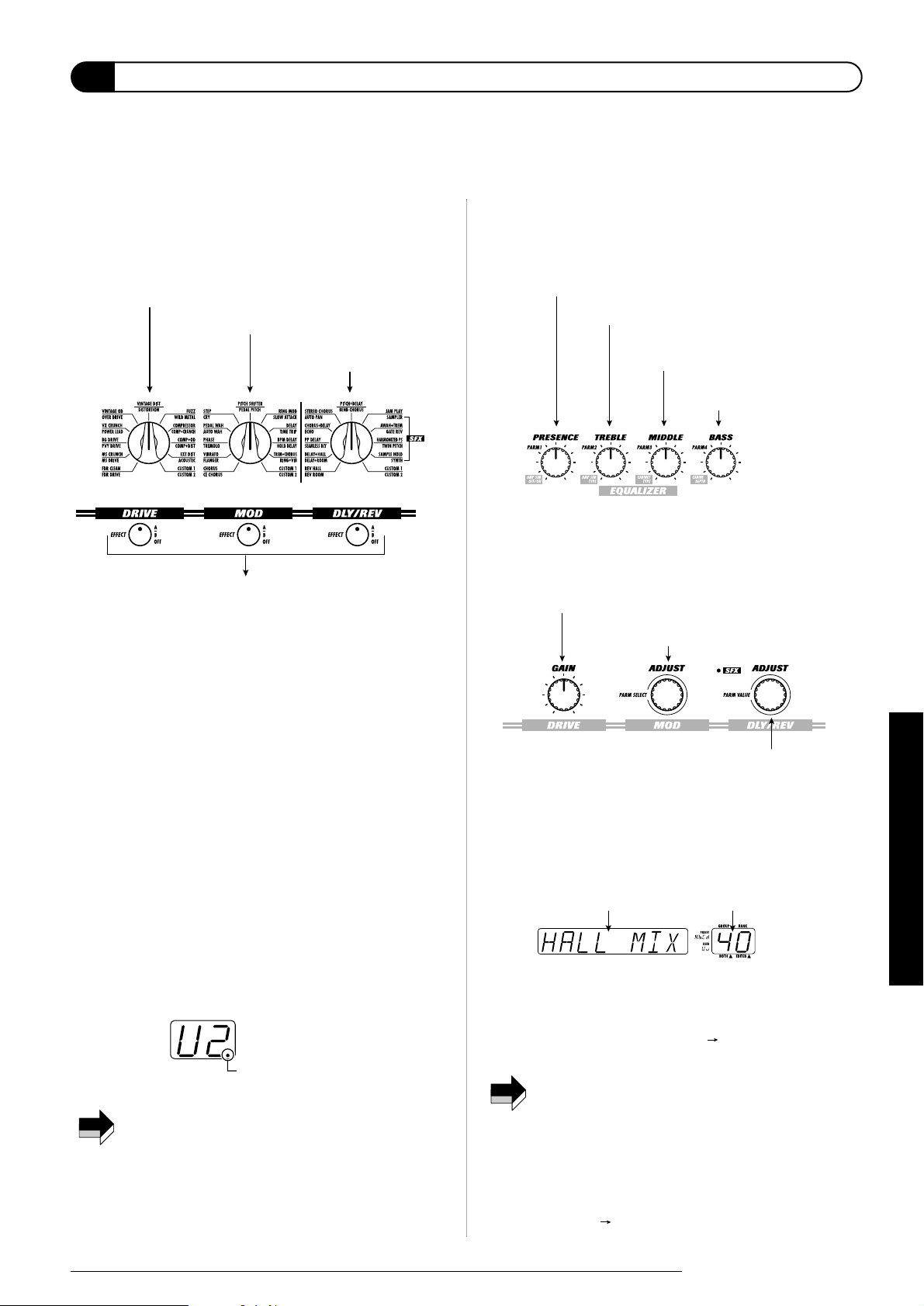
Español
1.
Para cambiar el efecto utilizado en el módulo DRIVE,
MOD, o DLY/REV, utilice el selector y la tecla para el
módulo respectivo.
Cuando cambie el efecto, el nombre del nuevo se mostrará en el
visualizador durante unos 2 segundos. La marca EDITED (.) del
indicador GROUP/BANK se encenderá. Esto indica que un
parámetro de efecto de este parche se ha editado. La marca
desaparecerá cuando devuelva el ajuste al original.
Si solamente cambia el grupo de efecto, el efecto anterior
seguirá activo. El cambio no se producirá mientras no
accione el selector para el módulo respectivo. Por lo
tanto, la posición del selector y el efecto real pueden
diferir durante este intervalo.
2.
Para ajustar el parámetro principal de cada módulo,
utilice los mandos siguientes:
Cuando mueva uno de los mandos indicados arriba, el visualizador
mostrará el nombre del parámetro, y el indicador GROUP/BANK
mostrará el valor del parámetro durante unos 2 segundos.
El parámetro asignado al mando GAIN, el mando PARM
SELECT/ADJUST, y el mando PARM VALUE/ADJUST dependerá
del efecto seleccionado para tal módulo ( p. 103 - 113).
•
El tratar cambiar los efectos o parámetros que estén
ajustados a OFF en el módulo actual no tendrá efecto. En
este caso, el visualizador mostrará la indicación "OFF".
• Todos los cambios realizados con la función de edición
fácil serán temporales. Los ajustes volverán a la
condición original cuando cambie el parche. Cuando
desee mantener los cambios, tendrá que almacenar el
parche ( p. 102).
Nombre del parámetro Valor de ajuste
[Mando GAIN]
Ajusta un parámetro principal del módulo DRIVE.
En casi todos los parches, éste es el parámetro GAIN que
determina la intensidad de distorsión.
[Mando PARM SELECT/ADJUST]
Ajusta un parámetro principal del módulo MOD.
[PARM VALUE/ADJUST knob]
Ajusta un parámetro principal del
módulo DLY/REV.
PRESENCE:
Ajusta el refuerzo/corte en la gama de frecuencias ultraaltas.
[Mandos PARM 1 - 4]
Ajustan los parámetros siguientes
del módulo de ecualización:
TREBLE:
Ajusta el refuerzo/corte de la gama de frecuencias
altas.
MIDDLE:
Ajusta el refuerzo/corte de la gama de
frecuencias medias.
BASS:
Ajusta el refuerzo/corte de la
gama de frecuencias bajas.
[EQ]
NOTA
Marca EDITED (.)
Selecciona el efecto del módulo DRIVE.
Selecciona el efecto del módulo MOD.
Selecciona el efecto del
módulo DLY/REV.
El módulo respectivo está desactivado.
El módulo está activado y se ha seleccionado
un efecto del grupo A (etiquetas superiores).
Tecla apagada o parpadeando lentamente
en rojo.
Tecla encendida/parpadeando en rojo
El módulo está activado y se ha seleccionado
un efecto del grupo B (etiquetas inferiores)
Tecla encendida/parpadeando en verde
Activa y desactiva el módulo respectivo (DRIVE,
MOD, DLY/REV) y cambia el grupo para los
efectos seleccionables. Con cada presión de la
tecla, la unidad pasará cíclicamente por los tres
estados siguientes:
NOTA
Para editar parches del GFX-8, el usuario activará normalmente el modo de edición, seleccionará el parámetro deseado, y
cambiará el ajuste. Sin embargo, también es posible cambiar los efectos de módulos y cambiar los parámetros de efectos
principales en el modo de reproducción,
Esto se denomina función de edición fácil.
Utilización de la función de edición fácil
95
ZOOM GFX-8
Page 12
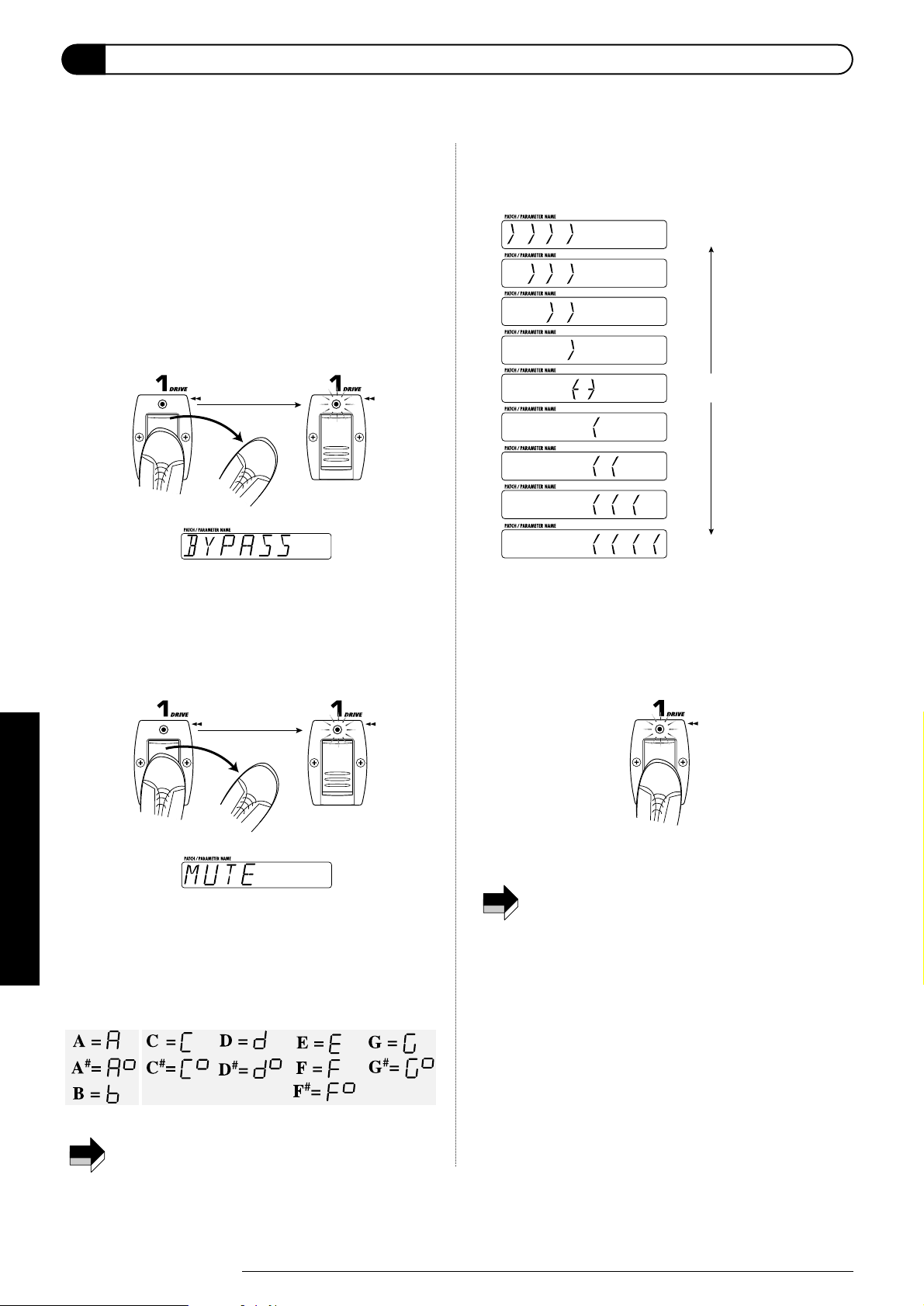
1.
Para poner el GFX-8 en la condición de derivación
(silenciamiento), pise y suelte inmediatamente el
interruptor de pedal 1 - 4 que haya seleccionado el
parche actualmente activo (el interruptor de pedal
cuyo diodo electroluminiscente esté encendido).
En el modo de reproducción, cuando pise rápidamente el
interruptor de pedal, cuyo diodo electroluminiscente esté
encendido, el GFX-8 cambiará a la condición de derivación.
El diodo electroluminiscente del interruptor de pedal
parpadeará y el visualizador mostrará la indicación
"BYPASS".
Si pisa un interruptor de pedal con el diodo
electroluminiscente encendido durante más de 1 segundo y
después lo suelta, el GFX-8 cambiará a la condición de
silenciamiento. . El diodo electroluminiscente del interruptor
de pedal parpadeará y el visualizador mostrará la indicación
"MUTE".
2.
Toque la cuerda abierta que desee afinar, y observe el
indicador GROUP/BANK. El GFX-8 detectará
automáticamente el diapasón y el indicador
GROUP/BANK mostrará la nota más cercana al
diapasón actual.
Para afinar, toque siempre una sola nota. Si toca un
acorde, el diapasón no se detectará correctamente.
3.
Cuando el indicador GROUP/BANK muestre la nota
deseada, afine con precisión observando el
visualizador.
4.
Afine las demás cuerdas de la misma forma.
5.
Cuando haya terminado la afinación, vuelva a pisar el
interruptor de pedal cuyo diodo electroluminiscente
esté encendido.
El GFX-8 volverá al modo de reproducción.
Si lo desea, podrá cambiar el ajuste de la unidad de forma
que al pisar el interruptor de pedal cuyo diodo
electroluminiscente esté encendido no se active la
condición de derivación/silenciamiento. Con respecto a
los detalles, consulte la página 125.
NOTA
El diapasón es bajo
El diapasón es alto
El diapasón es correcto
NOTA
Suelte después de más de 1 segundo.
Parpado
Encendido
Suelte inmediatamente.
Parpado
Encendido
El GFX-8 incorpora un afinador autocromático para guitarras. Para utilizar la función del afinador, habrá que poner en
derivación (desactivar temporalmente) o silenciar (el sonido original y el sonido del efecto) los efectos incorporados.
Utilización de la función de derivación (silenciamiento)/afinador
96
ZOOM GFX-8
Español
Page 13
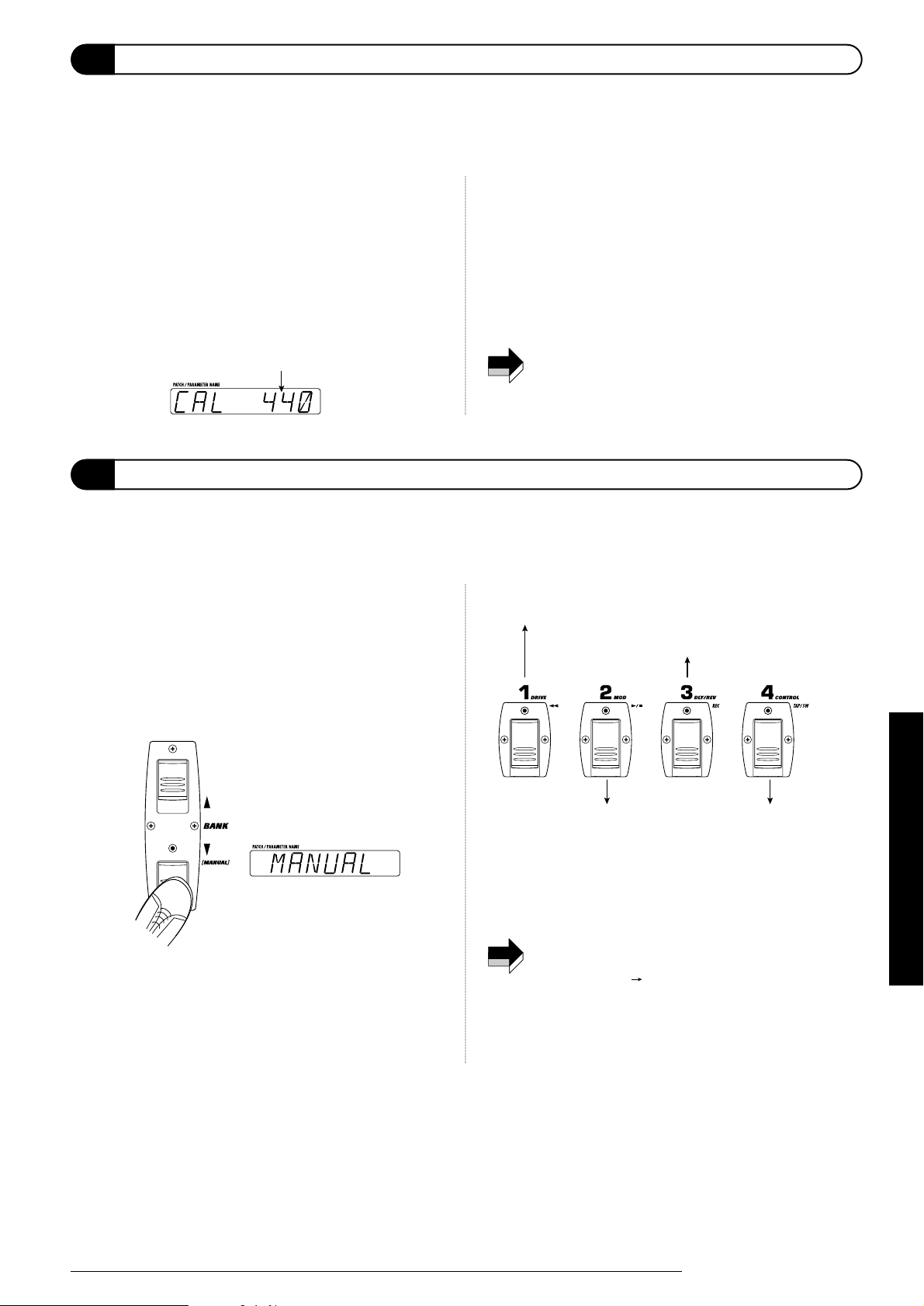
Español
1.
En el modo de reproducción, seleccione un parche.
2.
Mantenga pisado el interruptor de pedal BANK DOWN
durante 1 segundo por lo menos.
El GFX-8 cambiará al modo manual. El visualizador mostrará
"MANUAL".
3.
Utilice los interruptores de pedal 1 - 4.
En el modo manual, los interruptores de pedal 1 - 4 poseen las
funciones siguientes:
El parámetro a controlarse mediante el interruptor de
pedal 4 (interruptor CONTROL) se ajusta utilizando el
módulo TOTAL ( p. 113).
4.
Para volver al modo de reproducción, vuelva a pisar el
interruptor de pedal BANK DOWN.
NOTA
Activación/desactivación del módulo DRIVE
Interruptor de pedal 1
Interruptor de pedal 2 Interruptor de pedal 4
Interruptor de pedal 3
Activación/desactivación
del módulo MOD
Controla un parámetro
individualmente programado
para cada parche, como
derivación de módulo, entrada
de frecuencia de efecto de
tiempo de retardo, etc.
Activación/desactivación del módulo DLY/REV
1.
En el modo de reproducción, pise el interruptor de
pedal 1 - 4 cuyo diodo electroluminiscente esté
encendido para poner el GFX-8 en la condición de
derivación/silenciamiento.
2.
Gire el mando DLY/REV (PARM VALUE) para ajustar el
diapasón de referencia. Cuando gire el mando, en el
visualizador se mostrará el diapasón de referencia. El
ajuste inicial es "440" (centro A = 440 Hz).
El margen de ajuste disponible es "435" (centro A = 435 Hz) "445" (centro A = 445 Hz) en pasos de 1 Hz.
3.
Cuando haya finalizado la afinación, vuelva a pisar el
interruptor de pedal cuyo diodo electroluminiscente
esté parpadeando
El GFX-8 volverá al modo de reproducción.
Si desconecta y vuelve a conectar la alimentación del
GFX-8, el diapasón de referencia se repondrá a "440".
NOTA
Valor del diapasón de referencia
La condición en la que los interruptores de pedal 1 - 4 pueden utilizarse individualmente para cambiar los módulos de un parche
y en la que pueden ajustarse parámetros específicos se denomina "modo manual". En el modo manual, los módulos de un parche
podrán utilizarse como efectos compactos independientes.
97
ZOOM GFX-8
Activación y desactivación de módulos durante la reproducción (Modo manual)
Ajuste del diapasón de referencia del afinador
Después de haber conectado la alimentación del GFX-8 el diapasón de referencia del afinador será siempre "centro A = 440 Hz".
Si lo desea, podrá cambiar el diapasón de referencia. Esto será muy útil, por ejemplo, para acoplar su instrumento a otro
instrumento o a la fuente de sonido cuyo diapasón no pueda cambiarse fácilmente, como un piano acústico o un disco compacto.
Para realizar esto, cambie en primer lugar el diapasón de referencia del GFX-8 y después afine su guitarra.
Page 14
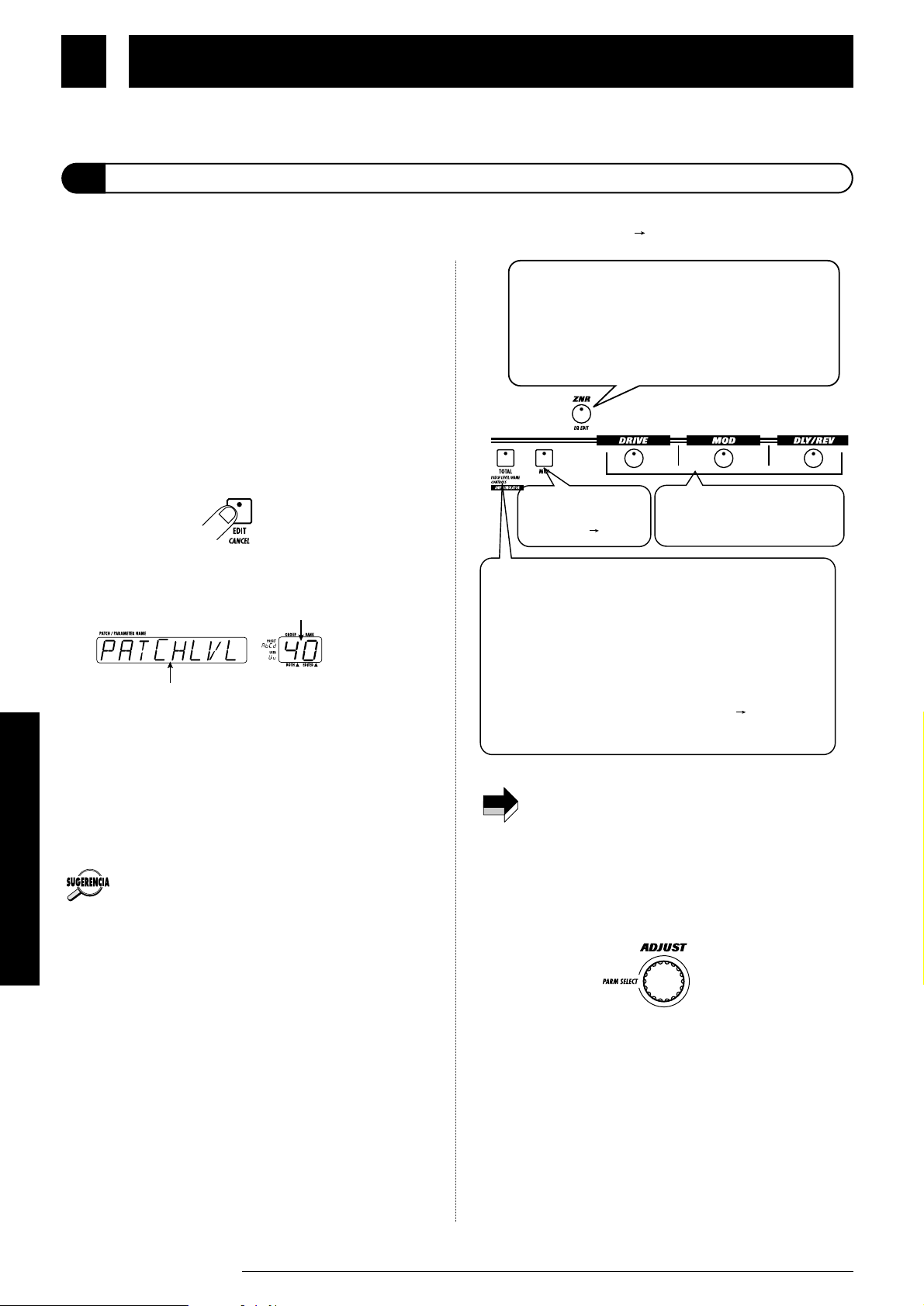
Español
1.
En el modo de reproducción, seleccione el parche
que desee editar.
El parche podrá ser de un grupo de usuario o de un grupo
preajustado. Sin embargo, como los parches de los grupos
preajustados son de lectura solamente, después de haber
editado un parche, solamente podrá seleccionar un parche de
grupo de usuario como destino de almacenamiento.
2.
Presione la tecla EDIT.
El diodo electroluminiscente de la tecla EDIT se encenderá, y
el GFX-8 entrará en el modo de edición.
En el modo de edición, en el panel aparecerá la información
siguiente.
Las teclas y los diodos electroluminiscentes de los
interruptores de pedal de los módulos que estén activados en
el parche actual, estarán encendidos.
Los diodos electroluminiscentes de interruptores de pedal de
los módulos que estén activados en el parche actual, estarán
encendidos.
Cuando active el modo de edición inmediatamente
después de haber cambiado de parche, la tecla TOTAL
parpadeará. Cuando active el modo de edición después
de la edición fácil, parpadeará la tecla del módulo editado.
3.
Utilice las teclas del panel para seleccionar el módulo
que desee editar.
En el modo de edición, las teclas siguientes servirán para
seleccionar el módulo que desee editarse.
La tecla seleccionada parpadeará.
Si selecciona un módulo que está desactivado en el
parche actual, no será posible la edición (el visualizador
mostrará "OFF"). Sin embargo, los ajustes de ZNR podrán
realizarse incluso aunque el módulo del ecualizador esté
desactivado.
4.
Utilice el mando PARM SELECT para seleccionar el
parámetro que desee editar.
Cuando gire el mando PARM SELECT, los efectos del
módulo seleccionado en el paso 3 y los parámetros del efecto
se mostrarán en el visualizador. (Los parámetros mostrados
dependerán del modo y del efecto actualmente seleccionados.)
El ajuste del parámetro actualmente seleccionado podrá
comprobarse utilizando el indicador GROUP/BANK.
NOTA
Tecla DRIVE, MOD, DLY/REV
Tecla ZNR/EQ EDIT
Tecla TOTAL
Tecla MIDI
Selecciona respectivamente el
módulo DRIVE, MOD, or DLY/REV.
Ajustes de MIDI
realizados ( p. 119).
Selecciona el módulo EQ o ZNR. Cada vez que presione la tecla,
el color del diodo electroluminiscente parpadeante cambiará, y el
destino de edición cambiará de la forma siguiente:
Parpadeando en rojo Página 1 del módulo de ecualización
Parpadeando en verde Página 2 del módulo de ecualización
Parpadeando en naranja ZNR
Parpadeando en rojo Nombre y nivel del parche ajustado.
Flashing green Funciones de los controles RTM y
CONTROL ajustadas ( p. 114).
Flashing orange Ajustes del simulador de amplificador
(parámetro global) realizados .
Sirve para seleccionar el nombre del parche y el nivel del mismo
(nivel de salida global del parche) y otros parámetros que se aplican
a todo el parte, así como los parámetros globales que se aplican a
todos los parches. Cada vez que presione la tecla, el color del diodo
electroluminiscente parpadeante cambiará, y el destino de edición
cambiará de la forma siguiente:
Valor del parámetro actualmente seleccionado
Nombre del parámetro actualmente seleccionado
La condición en la que se pueden cambiar los parámetros que componen un parche para crear su propio sonido se
denomina "modo de edición". En esta sección se describe cómo utilizar el modo de edición.
Cambio del sonido de un parche (Modo de edición)
Pasos del modo de edición básica
98
ZOOM GFX-8
A continuación se explican los pasos básicos utilizados normalmente en el modo de edición. Además de estos pasos, el modo
de edición dispone de un acceso directo para editar rápidamente un parámetro específico ( p. 100).
Page 15

5.
Utilice el mando PARM VALUE/ADJUST para cambiar
el ajuste del parámetro (o el efecto).
Para cambiar el parámetro mostrado en el visualizador, utilice
el mando PARM VALUE/ADJUST. Cuando realice un
cambio en cualquier selección de efecto o parámetro,
aparecerá la marca EDITED (.) en el indicador
GROUP/BANK.
6.
Para cambiar el ajuste de activación/desactivación
(ON/OFF) del módulo de efectos, utilice los
interruptores de pedal o las teclas siguientes.
En el modo de edición, podrá utilizar las teclas o los
interruptores de pedal siguientes para cambiar el ajuste de
activación/desactivación de módulos. La tecla de un módulo
que se haya desactivado se apagará, y el módulo no podrá
editarse más. (Sin embargo, los ajustes de ZNR podrán
cambiarse incluso aunque el módulo del ecualizador esté
desactivado.)
• Módulo DRIVE
Tecla DRIVE (*1), Interruptor de pedal 1
• Módulo MMOD
Tecla MOD (*1), Interruptor de pedal 2
• DLY/REV
Tecla DLY/REV (*1), Interruptor de pedal 3
• Módulo EQ
Tecla ZNR/EQ EDIT (*2)
(*1) Cada vez que presione la tecla, aparecerá el grupo
A, el grupo B, y OFF
(*2) Cada vez que presione la tecla: ZNR (anaranjado)
Página de ecualizador 1 (rojo) Página de
ecualizador 2 (verde). Para seleccionar la página 1
o la 2, mantenga la tecla presionada o los
interruptores 1 o 2 presionados hasta que se
visualice EQ ON u OFF.
7.
Cuando desee continuar la edición de otros
parámetros o módulos, repita los pasos 3 - 6.
8.
Cuando haya finalizado la edición, presione la tecla
EDIT/CANCEL.
El GFX-8 volverá al modo de reproducción.
Todos los cambios realizados con la función de edición
fácil serán temporales. Los ajustes volverán a la
condición original cuando cambie el parche. Cuando
desee mantener los cambios, tendrá que almacenar el
parche ( p. 102).
NOTA
Mando PARM VALUE/ADJUST
Marca EDITED (.)
Español
99
ZOOM GFX-8
Page 16

Español
1.
Utilice la tecla DRIVE, MOD, DLY/REV, ZNR/EQ EDIT, o
TOTAL para seleccionar el módulo que desee editar.
La tecla presionada comenzará a parpdear.
2.
Utilice los mandos PARM 1 - 4 para editar el
parámetro seleccionado en el paso 1.
En el modo de edición, los parámetros principales (parámetros
1 - 4) del módulo actualmente seleccionado, DRIVE, MOD, o
DLY/REV están asignados a los mandos PARM 1 - 4.
Por ejemplo, cuando haya seleccionado el efecto
OVER DRV del módulo DRIVE, los mandos PARM
1 - 4 controlarán los parámetros siguientes.
Mandos PARM 1 - 4
GAIN PRE GAIN TONE LEVEL
Selecciona el efecto
del módulo DRIVE.
Selecciona el efecto del módulo MOD.
Selecciona el efecto
del módulo DLY/REV.
[Selector DRIVE/MOD/DLY/REV]
[Mando GAIN]
[Tecla DRIVE/MOD/DLY/REV]
Ajusta un parámetro
principal del módulo
DRIVE. En casi todos los
parches, éste es el
parámetro GAIN que
determina la intensidad de
distorsión.
El módulo respectivo está desactivado.
El módulo está activado y se ha seleccionado un efecto del grupo A
(etiquetas superiores).
Tecla apagada o parpadeando lentamente en rojo
Tecla encendida/parpadeando en rojo
El módulo está activado y se ha seleccionado un efecto del grupo B
(etiquetas inferiores).
* Cuando cambie el efecto, el nombre del nuevo efecto aparecerá en
el visualizador durante 2 segundos.
Tecla encendida/parpadeando en verde
Activa y desactiva el módulo respectivo (DRIVE, MOD, DLY/REV) y cambia
el grupo para los efectos seleccionables. Con cada presión de la tecla, la
unidad pasará cíclicamente por los tres estados siguientes:
100
ZOOM GFX-8
En el modo de edición, podrá utilizar los mandos y las teclas siguientes para editar directamente la selección del efecto o del
parámetro.
Utilizando los mandos PARM 1 - 4, podrá editar rápidamente los parámetros principales de cada módulo.
Acceso directo del modo de edición (1)
Acceso directo del modo de edición (2)
Page 17

Español
1.
Active el modo de edición.
2.
Seleccione CUSTOM1 (11A) o CUSTOM1 (11B) del
módulo DRIVE.
Verifique que el módulo esté activado.
3.
Invoque los parámetros 1 - 8 y realice los ajustes
deseados.
Para sacar el máximo partido de los parámetros de
distorsión personal, le recomendamos ajustar los
parámetros 1-4 de la forma siguiente.
PARM1 GAIN 1 - 30 (como desee)
PARM2 PRE GAIN 7
PARM3 TONE 5
PARM4 LEVEL 25
4.
Presione una vez la tecla GROUP/CUSTOM SET.
Esto invocará el parámetro 9. El nombre del parámetro
(">CHAR<") aparecerá en el visualizador, y el indicador
GROUP/BANK mostrará el valor actual.
El parámetro 9 también podrá invocarse con el mando PARM
SELECT. Esto será muy útil para cambiar entre cualquier
parámetro entre 1 - 12.
5.
Utilice el mando PARM VALUE par ajustar el valor.
Los parámetros 9 - 12 son parámetros especiales para
distorsión personal, que permiten ajustar por separado las
características para cada banda de frecuencias.
6.
Invoque los parámetros 10 - 12 de la misma forma con
el mando PARM SELECT, y utilice el mando PARM
VALUE para ajustar el valor.
7.
Después de haber creado un efecto de distorsión
personal, almacene el parche.
Los parámetros 9 - 12 son parámetros globales que
afectan a todos los parches. Por ejemplo, cuando ajuste
los parámetros 9 - 12 de la distorsión personal 1 de un
parche, y haya almacenado tal parche, los cambios
afectarán a todos los parches que utilicen la distorsión
personal 1 (tipo de efecto 11A).
NOTA
NOTA
Los números de efectos 11A y 11B del módulo DRIVE están reservados para efectos de distorsión personales creados por el
usuario. Para la distorsión personal, además de los parámetros de efectos normales (PARM1 - PARM8), hay otros cuatro
parámetros (PARM9 - PARM12) que le permitirán controlar el carácter de distorsión y otras características.
101
ZOOM GFX-8
Creación de distorsión personal
Después de haber ajustado estos parámetros y de haber almacenado el resultado como un parche, podrá utilizar este
parche como un nuevo efecto de distorsión en otros parches.
GAIN PRE GAIN TONE LEVEL
PARM 1 PARM 2 PARM 3 PARM 4
RTM SETTING
PARM 5 PARM 6 PARM 7 PARM 8
CUSTOM 2
> CHAR < > HIGH < > MID < > LOW <
PARM 9 PARM 10 PARM 11 PARM 12
GAIN PRE GAIN TONE LEVEL
PARM 1 PARM 2 PARM 3 PARM 4
RTM SETTING
PARM 5 PARM 6 PARM 7 PARM 8
FOR CLEAN
GAIN PRE GAIN TONE LEVEL
PARM 1 PARM 2 PARM 3 PARM 4
RTM SETTING
PARM 5 PARM 6 PARM 7 PARM 8
FOR CLEAN
GAIN PRE GAIN TONE LEVEL
PARM 1 PARM 2 PARM 3 PARM 4
RTM SETTING
PARM 5 PARM 6 PARM 7 PARM 8
FOR CLEAN
GAIN PRE GAIN TONE LEVEL
PARM 1 PARM 2 PARM 3 PARM 4
RTM SETTING
PARM 5 PARM 6 PARM 7 PARM 8
FDR CLN
GAIN PRE GAIN TONE LEVEL
PARM 1 PARM 2 PARM 3 PARM 4
RTM SETTING
PARM 5 PARM 6 PARM 7 PARM 8
CUSTOM 1
> CHAR < > HIGH < > MID < > LOW <
PARM 9 PARM 10 PARM 11 PARM 12
PARM 9 > CHAR < Carácter de distorsión
PARM 10 > HIGH < Carácter de la gama de frecuencias altas
PARM 11 > MID < Carácter de la gama de frecuencias medias
PARM 12 > LOW < Carácter de la gama de frecuencias bajas
[Efectos normales de distorsión] [Distorsión personal]
Page 18

Español
1.
En el modo de reproducción o en el de edición,
presione la tecla STORE.
El GFX-8 entrará en el modo de espera, y en el visualizador se
mostrarán alternativamente la indicación "STORE?" y el nombre
del parche de destino de almacenamiento. El indicador
GROUP/BANK mostrará el número de GROUP/BANK de
destino de almacenamiento. El diodo electroluminiscente de uno
de los interruptores de pedal 1 - 4 correspondiente al destino de
almacenamiento se encenderá.
Si desea almacenar el parche editado en otro lugar que no sea el
destino de almacenamiento actualmente mostrado, cambie el
nombre del parche antes de presionar la tecla STORE.
2.
Utilice los interruptores de pedal BANK UP/DOWN y
los interruptores de pedal 1 - 4 para seleccionar el
destino de almacenamientto (copia).
Si el parche editado era de un grupo de usuario, el
GROUP/BANK/interruptor de pedal original se seleccionará como
destino de almacenamiento si no realice otros pasos. Cuando
cambie GROUP/BANK, parpadeará la parte cambiada de
GROUP/BANK.
3.
Para ejecutar el proceso de almacenamiento (copia)
del parche, vuelva a presionar la tecla STORE.
Se realizará el proceso de almacenamiento (copia), y la unidad
volverá automáticamente al modo de reproducción.
Para cancelar la operación, presione la tecla EDIT/CANCEL
antes de presionar por segunda vez la tecla STORE.
•
Los parches de los grupos preajustados (A, b, C, d) son
de lectura solamente y no podrán utilizarse como
destinos de almacenamiento. Si presiona la tecla STORE
cuando haya seleccionado un grupo preajustado, el
destino de almacenamiento cambiara automáticamente a
"U0" y el interruptor de pedal 1. Si es necesario, cambie
el destino de almacenamiento con
GROUP/BANK/interruptor de pedal.
• Cuando ejecute el proceso de almacenamiento (copia), el
contenido del destino de almacenamiento (copia) anterior
se reescribirá y no podrá restablecerse. Sin embargo,
los ajustes predeterminados en la fábrica de cualquier
parche de grupo de usuario (o todos los parches) podrán
restablecerse ( p. 125).
Se mostrarán alternativamente
"STORE?" y el nombre del parche.
Si no almacena los parches editados en la memoria, los ajustes volverán a la condición original cuando cambie el parche. No
se olvide de almacenar los parches editados que desee conservar.
También podrá copiar un parche existente y almacenarlo en otro lugar. Por ejemplo, si copia todos los parches que desee utilizar
en una canción específica en un banco de grupo de usuario podrá invocar fácilmente tales parches con los interruptores de pedal
1 - 4 durante una actuación.
Almacenamiento y copia de parches (Operación en el modo de almacenamiento)
102
ZOOM GFX-8
1.
Active el modo de edición.
2.
Presione la tecla MOD o la tecla DLY/REV para
seleccionar el módulo en el que desee almacenar los
ajustes personales.
Verifique que el módulo seleccionado esté activado.
3.
Realice la selección del efecto deseado y los ajustes
de los parámetros para el módulo seleccionado en el
paso 2.
4.
Presione la tecla GROUP/CUSTOM SET.
El nombre del efecto parpadeará en el visualizador, y en el
indicdor GROUP/BANK parpadeará la indicación "C1".
Cuando el módulo respectivo esté desactivado, no podrá
almacenar los ajustes de módulo personal
5.
Presione la tecla GRUPO/CUSTOM SET y seleccione
C1 (ajuste personal 1) o C2 (ajuste personal 2).
6.
Para almacenar los ajustes personales realizados,
presione la STORE.
Los ajustes personales almacenados podrán seleccionarse en
cualquier momento eligiendo simplemente 11A (ajuste
personal 1) o 11B (ajuste personal 2) para el módulo MOD o el
módulo DLY/REV.
Para cancelar el proceso de almacenamiento, presione la tecla
CANCEL.
NOTA
Almacenamiento de ajustes de módulos personalizados
Los ajustes de los módulos MOD y DLY/REV podrán almacenarse como personalizados. Los ajustes personalizados almacenados
podrán invocarse en cualquier momento en el modo de edición para utilizarse con parches nuevos o con los existentes.
Los pasos de operación son diferentes a los de creación de distorsión personal en el módulo DRIVE.
NOTA
Page 19

En esta sección se indican todos los efectos y parámetros disponibles en los módulos del GFX-8. Los parámetros que son
comunes para varios o todos los efectos se explican una sola vez.
TYPE 1A - 7B poseen los mismos parámetros.
Sonido limpio de amplificador de válvulas de tipo incorporado
Sonido de excitación de amplificador de válvulas de tipo incorporado
Sonido crujiente de un amplificador de apilamiento de válvulas de estilo británico
Sonido de excitación de un amplificador de apilamiento de válvulas de estilo británico
Sonido de excitación de un amplificador de apilamiento de válvulas con gama
media gruesa
Sonido de excitación de un amplificador de apilamiento de válvulas, ideal para
metal pesado
Sonido crujiente de estilo antiguo
Sonido de guitarra principal con buen equilibrio de potencia
Sonido de sobreexcitación seca
Sonido de sobreexcitación de estilo caja acústica resonante
Sonido con distorsión con carácter seco
Sonido con distorsión fuerte
Tono de sonido borroso retumbante
Sonido agresivo de alta ganancia
Ajusta la ganancia final.
Ajusta la cantidad de distorsión básica.
Ajusta el tono.
Ajusta el nivel de la señal después de haber pasado por el módulo
DRIVE.
Utilizando el valor máximo del parámetro ajustado mediante el RTM
como referencia (100%), este parámetro ajusta el valor máximo de RTM
en el margen de 0% (0) - 100% (1.0).
Utilizando el valor máximo del parámetro ajustado mediante la RTM
como referencia (100%), este parámetro ajusta el valor mínimo de RTM
en el margen de 0% (0) - 100% (1.0).
Selecciona el parámetro a ajustarse mediante la RTM. Los parámetros
1 - 4 pueden seleccionarse.
Selecciona el controlador a utilizarse con la RTM. Los ajustes disponibles
son "oF" (desactivación), "Pd" (pedal de expresión), cambio de control
MIDI 1 - 5, 8 - 31.
Cuando el módulo DRIVE está activado, este interruptor de pedal
funciona como interruptor de refuerzo para aumentar más el nivel de
dicho módulo DRIVE. Cada vez que pise el interruptor de pedal
Interruptor de pedal CONTROL (interruptor de pedal 4), el ajuste
cambiará entre normal (diodo electroluminiscente apagado) y
refuerzo (diodo electroluminiscente encendido).
Ésta es una combinación de compresor y sonido limpio.
Ajusta la profundidad del efecto del compresor. Cuando lo haya ajustado a
"oF", el efecto no funcionará.
Ajusta el tiempo de formación del efecto.
Consulte TYPE 1A (FDR CLN).
Consulte TYPE 1A (FDR CLN).
* TYPE 8B - 9B poseen los mismos parámetros.
Ésta es una combinación de compresor y crujido.
Ésta es una combinación de compresor y sobreexcitación.
Ésta es una combinación de compresor y distorsión.
Ajusta la intensidad del efecto.
Ajusta la profundidad del efecto de compresor. Cuando lo haya ajustado a
"oF", el efecto no funcionará.
Ajusta el tiempo de formación del efecto.
1 - 10
ATTACK
Parámetro 3
oF, 1 - 10
COMP SNS
Parámetro 2
1 - 30
GAIN
Parámetro 1
1 - 30
GAIN
Mando GAIN
CMP+DIST
9BTYPE
CMP+OD
9ATYPE
CMP+CRU
8BTYPE
Parámetro 8Parámetro 4
1 - 10
ATTACK
Parámetro 3
oF, 1 - 10
COMP SNS
Parámetro 2
0 - 10
TONE
Parámetro 1
oF, - 10
COMP SNS
Mando GAIN
COMP
8ATYPE
oF, Pd, 1 - 5, 8 - 31
RTM CTL
Parámetro 8
1 - 4
RTM DES
Parámetro 7
0 - 99, 1.0
RTM MIN
Parámetro 6
0 - 99, 1.0
RTM MAX
Parámetro 5
1 - 30
LEVEL
Parámetro 4
0 - 10
TONE
Parámetro 3
1 - 10
PRE GAIN
Parámetro 2
1 - 30
GAIN
Parámetro 1
1 - 30
GAIN
Mando GAIN
WD METAL
7BTYPE
FUZZ
7ATYPE
DIST
6BTYPE
V-DIST
6ATYPE
OVER DRV
5BTYPE
V-OD
5ATYPE
PWR LEAD
4BTYPE
VX CRU
4ATYPE
PVY DRV
3BTYPE
BG DRV
3ATYPE
MS DRV
2BTYPE
MS CRU
2ATYPE
FDR DRV
1BTYPE
FDR CLN
1ATYPE
103
ZOOM GFX-8
Módulo DRIVE
Efectos y parámetros
Español
Este módulo se compone de gran variedad de efectos, incluyendo simulador acústico limpio, distorsión, sobreexcitación, y sonido
borroso (fuzz).
[GLOBAL] indica un
parámetro global que
se aplica a todos los
parches.
• El parámetro 1 del módulo DRIVE módulo podrá ajustarse con el
mando GAIN incluso aunque haya seleccionado otro módulo.
[CONTROL SW] indica un
elemento que puede manejarse
con el interruptor de pedal
CONTROL ( p. 115).
Page 20

Español
Consulte TYPE 1A (FDR CLN).
Consulte TYPE 1A (FDR CLN).
En vez del módulo DRIVE interno, se utiliza un generador de efecto de distorsión
conectado a las tomas EXT.DIST SEND/RETURN del panel posterior.
Ajusta el nivel de la señal suministrada a la toma EXT.DIST SEND.
Ajusta la profundidad del efecto del compresor. Cuando lo haya ajustado
a "oF", el efecto no funcionará.
Ajusta el tiempo de formación del efecto.
Consulte
TYPE 1A (FDR CLN).
Consulte TYPE 1A (FDR CLN).
Cambia el sonido de una guitarra eléctrica en sonido de una guitarra acústica.
Ajusta el carácter de las cuerdas especial de la guitarra acústica.
Ajusta el carácter del cuerpo de la guitarra.
Ajusta la calidad global del sonido.
Consulte
TYPE 1A (FDR CLN).
Consulte TYPE 1A (FDR CLN).
Estos efectos le permitirán diseñar su propio circuito de distorsión para conseguir
el sonido deseado.
Ajusta la ganancia global.
Ajusta la distorsión básica
Ajusta el tono.
Consulte
TYPE 1A (FDR CLN).
Tenga en cuenta que los parámetros 9 - 12 siguientes son parámetros
globales que se aplican a todos los parches. (Con respecto a los detalles,
consulte la página 101.)
Los efectos de distorsión personalizada podrán ajustarse con más detalle
utilizando el software suministrado .
Selecciona el carácter de distorsión.
c1, c2: Distorsión de tipo limpio
o1, o2: Distorsión de tipo sobreexcitación
d1, d2: Distorsión normal
A1, A2: Distorsión de amplificación
S1, S2: Sonido ajustado con el software de edición de su PC
Selecciona el carácter de distorsión de la gama de frecuencias altas.
L1 - L4: Paso bajo
Ft: Respuesta plana
P1 - P4: Agudizamiento
S1, S2: Sonido ajustado con el software de edición de su PC
Selecciona el carácter de distorsión de la gama de frecuencias medias.
L1 - L3: Acentuación de la gama de frecuencias bajas
M1 - M3: Acentuación de la gama de frecuencias medias
H1 - H3: Acentuación de la gama de frecuencias altas
S1, S2: Sonido ajustado con el software de edición de su PC
Selecciona el carácter de distorsión de la gama de frecuencias mbajas.
H1 - H2: Paso alto
Ft: Respuesta plana
P1 - P4: Agudizamiento
b1, b2: Refuerzo
S1, S2: Sonido ajustado con el software de edición de su PC
Consulte
TYPE 1A (FDR CLN).
> LOW <
Parámetro 12
> MID <
Parámetro 11
> HIGH <
Parámetro 10
> CHAR <
Parámetro 9
Parámetro 8Parámetro 4
0 - 10
TONE
Parámetro 3
1 - 10
PRE GAIN
Parámetro 2
1 - 30
GAIN
Parámetro 1
1 - 30
GAIN
Mando GAIN
CUSTOM2
11BTYPE
CUSTOM1
11ATYPE
Parámetro 8Parámetro 4
0 - 10
TONE
Parámetro 3
1 - 10
BODY
Parámetro 2
1 - 10
TOP
Parámetro 1
1 - 10
TOP
Mando GAIN
ACOUSTIC
10BTYPE
Parámetro 8Parámetro 4
1 - 10
ATTACK
Parámetro 3
oF, 1 - 10
COMP SNS
Parámetro 2
1 - 10
SEND LVL
Parámetro 1
1 - 10
SEND LVL
Mando GAIN
EXT DIST
10ATYPE
Parameter 8Parámetro 4
104
ZOOM GFX-8
Módulo de reducción de ruido de zoom/ecualizador (ZNR/EQ)
Este módulo contiene la función de reducción de ruido de zoom (ZNR), que reduce el ruido durante las pausas, y un
ecualizador para ajustar el equilibrio espectral del sonido.
(
reducción de ruido de zoom
)
Este circuito realiza la reducción de ruido durante las pausas de reproducción sin
afectar el carácter del sonido.
Ajusta la sensibilidad de ZNR.
Seleccione el ajuste que ofrezca la mejor reducción de ruido sin hacer que
el sonido se vuelva innatural. Si ajusta "oF", la acción de ZNR se anulará.
(Pagina 1 del ecualizador)
Ésta es la página 1 del ecualizador de cuatro bandas que sirve para modelar el
sonido. Solamente existe un efecto de ecualizador, pero como posee muchos
parámetros, los ajustes están divididos en dos páginas (EQ P1/EQ P2) para la
operación con la tecla ZNR/EQ EDIT. (Si utiliza el mando PARM, podrá
invocar continuamente los parámetros 1 - 12.)
P1EQ
oF, 1 - 15
ZNR
Parámetro 1
ZNR
[CONTROL SW] indica un elemento que puede manejarse
con el interruptor de pedal CONTROL ( p. 115).
• En el modo de edición, el color del diodo electroluminiscente
ZNR/EQ EDIT LED parpadeante cambiará con cada presión de
la tecla, y el destino de edición cambiará de la forma siguiente:
• Parpadeando en naranja ZNR
• Parpadeando en rojo Página 1 del módulo del
ecualizador
• Parpadeando en verde Página 2 del módulo del
ecualizador
Page 21

Parámetros comunes del módulo MOD
Ajusta la profundidad del efecto.
Ajusta la velocidad de modulación.
Ajusta el tiempo de prerretardo.
Ajusta la relación de mezcla del efecto.
Ajusta el equilibrio entre el sonido del efecto y el
sonido original. Cuanto mayor sea el valor, más
intenso será el sonido con efecto.
Ajusta la cantidad de la retroalimentación.
Ajusta el sentido de operación del efecto. "dn"
significa cambio hacia abajo, y "UP" hacia arriba.
usta la sensibilidad de detección de adherencia
para la sensibilidad de wah y del disparador.
Selecciona el punto de conexión del módulo MOD.
bF: Antes del módulo DRIVE AF: Después del
módulo EQ
Éste es un efecto de coro con sonido claro.
Utilizando el valor máximo del parámetro ajustado mediante el RTM
como referencia (100%), este parámetro ajusta el valor máximo de RTM
en el margen de 0% (0) - 100% (1.0).
Utilizando el valor máximo del parámetro ajustado mediante la RTM
como referencia (100%), este parámetro ajusta el valor mínimo de RTM
en el margen de 0% (0) - 100% (1.0).
Selecciona el parámetro a ajustarse mediante la RTM. Los parámetros 1 4 pueden seleccionarse.
Selecciona el controlador a utilizarse con la RTM. Los ajustes disponibles
son "oF" (desactivación), "Pd" (pedal de expresión), cambio de control
MIDI 1 - 5, 8 - 31.
Diodo electroluminiscente encendido: El parámetro CHO MIX está
al máximo.
Diodo electroluminiscente apagado: El parámetro CHO MIX está al
valor almacenado para tal parche.
Éste es un efecto de coro que se caracteriza por sonido cálido.
Ajusta la calidad del sonido.
0 - 50
CE MIX
Parámetro 4
0 - 50
TONE
Parámetro 3
1 - 50
RATE
Parámetro 2
0 - 50
DEPTH
Parámetro 1
CE CHO
1BTYPE
oF, Pd, 1 - 5, 8 - 31
RTM CTL
Parámetro 8
1 - 4
RTM DES
Parámetro 7
0 - 99, 1.0
RTM MIN
Parámetro 6
0 - 99, 1.0
RTM MAX
Parámetro 5
0 - 50
CHO MIX
Parámetro 4
0 - 50
PRE DLY
Parámetro 3
1 - 50
RATE
Parámetro 2
0 - 50
DEPTH
Parámetro 1
CHORUS
1ATYPE
POSITION
SENS
SHIFT
FEEDBACK
BALANCE
xx MIX
PRE DLY
RATE
DEPTH
Ajusta el refuerzo/corte de la gama de frecuencias utraaltas (más de 8
kHz).
Ajusta el refuerzo/corte de la gama de frecuencias altas.
Ajusta el refuerzo/corte de la gama de frecuencias medias.
Ajusta el refuerzo/corte de la gama de frecuencias bajas.
(Página 2 del ecualizador)
Ésta es la página 2 del ecualizador de cuatro bandas.
Ajusta el nivel de la señal después de pasar a través del módulo EQ. Un
ajuste de 25 ofrece un nivel unitario (nivel de entrada = nivel de salida).
Ajusta la frecuencia central de la gama de frecuencias altas (630 Hz - 6,3
kHz).
Ajusta la frecuencia central de la gama de frecuencias medias (160 Hz 1,6 kHz).
Ajusta la frecuencia central de la baja de frecuencias bajas (60 Hz - 630
Hz).
Table: Valores e ajuste y frecuencias del ecualizador
Utilizando el valor máximo del parámetro ajustado mediante el RTM
como referencia (100%), este parámetro ajusta el valor máximo de RTM
en el margen de 0% (0) - 100% (1.0).
Utilizando el valor máximo del parámetro ajustado mediante la RTM
como referencia (100%), este parámetro ajusta el valor mínimo de RTM
en el margen de 0% (0) - 100% (1.0).
Selecciona el parámetro a ajustarse mediante la RTM. Los parámetros 1 4 pueden seleccionarse.
Selecciona el controlador a utilizarse con la RTM. Los ajustes disponibles
son "oF" (Desactivación), "Pd" (pedal de expresión), cambio de control
MIDI 1 - 5, 8 - 31.
Cuando el efecto está activado, la salida estará silenciada mientras el
interruptor de pedal CONTROL est_ pisado (durante el
silenciamiento, el diodo electroluminiscente estará encendido).
oF, Pd, 1 - 5, 8 - 31
RTM CTL
Parámetro 8
1 - 4
RTM DES
Parámetro 7
0 - 99, 1.0
RTM MIN
Parámetro 6
0 - 99, 1.0
RTM MAX
Parámetro 5
BASS FRQ
Display
60Hz 06
80Hz 08
125Hz 12
160Hz 16
200Hz 20
315Hz 31
400Hz 40
630Hz 63
MID FRQ
Display
160Hz 16
200Hz 20
315Hz 31
400Hz 40
630Hz 63
800Hz 80
1.2kHz 1.2
1.6kHz 1.6
TREBLE FRQ
Display
630Hz 63
800Hz 80
1.2kHz 1.2
1.6kHz 1.6
2.5kHz 2.5
3.2kHz 3.2
5.1kHz 5.1
6.3kHz 6.3
06 - 63
(consulte la tabla)
BASS FRQ
Parámetro 4
16 - 1.6
(consulte la tabla)
MID FRQ
Parámetro 3
63 - 6.3
(consulte la tabla)
TRBL FRQ
Parámetro 2
1 - 30
EQ LEVEL
Parámetro 1
P2EQ
-12 - 12
BASS
Parámetro 4
-12 - 12
MIDDLE
Parámetro 3
-12 - 12
TREBLE
Parámetro 2
-12 - 12
PRESENCE
Parámetro 1
105
ZOOM GFX-8
Español
Este módulo contiene efectos espaciales tales como coro y rebordeador, efectos exclusivos tales como wah automático, y efectos
de modulación como modulador de anillo.
Módulo MOD (Modulación)
Indica un parámetro que
puede controlarse
mediante RTM ( p.114).
Indica un parámetro para el
que es posible la entrada
de frecuencia de efecto
con el interruptor de pedal
CONTROL ( p. 115).
Indica un parámetro que puede
controlarse con el mando PARM
SELECT durante la edición fácil
( p. 95).
[CONTROL SW] Indica un
elemento que puede operarse
con el interruptor de pedal
Interruptor de pedal
CONTROL ( p. 115).
Page 22

Español
Consulte TYPE 1A (FDR CLN).
Diodo electroluminiscente encendido: El parámetro CE MIX está al
máximo.
Diodo electroluminiscente apagado: El parámetro CE MIX está al
valor almacenado para tal parche.
Éste es un efecto de vibrato que varía periódicamente el diapasón.
Ajusta el retardo entre la señal de entrada y el inicio del efecto. Cuando el
ajuste sea "oF", el efecto funcionará siempre.
Consulte
TYPE 1A (FDR CLN).
Diodo electroluminiscente encendido: El parámetro VIB RATE está
al máximo.
Diodo electroluminiscente apagado: El parámetro VIB RATE está
al valor almacenado para tal parche.
Este efecto produce un sonido de ondulación peculiar.
Ajusta la intensidad del efecto.
Consulte
TYPE 1A (FDR CLN).
Diodo electroluminiscente encendido: El parámetro FLG RATE
está al máximo.
Diodo electroluminiscente apagado: FLG RATE parámetro está al
valor almacenado para tal parche.
Este efecto produce un sonido de buen tono.
Ajusta la resonancia.
Selecciona las características del sonido de fase.
Consulte
TYPE 1A (FDR CLN).
Diodo electroluminiscente [CONTROL SW encendido: El
parámetro PHA RATE está al máximo.
Diodo electroluminiscente apagado: El parámetro PHA RATE está
al valor almacenado para tal parche.
Este efecto varía periódicamente el nivel del sonido.
Ajusta la forma de onda de la señal de modulación. Cuanto más alto sea
el valor más se recortará la parte superior de la forma de onda.
justa el retardo entre la señal de entrada y el inicio del efecto.
Cuando el ajuste sea "oF", el efecto funcionará siempre.
Consulte
TYPE 1A (FDR CLN).
Diodo electroluminiscente encendido: El parámetro TRM RATE
está al máximo.
Diodo electroluminiscente apagado: El parámetro TRM RATE está
al valor almacenado para tal parche.
(Pedal de Wah)
Este efecto permite utilizar el pedal de expresión para ajustar el efecto de wah.
Ajusta la frecuencia central del efecto de wah.
Ajusta el nivel del sonido original.
Ajusta el nivel del sonido del efecto.
Consulte
TYPE 1A (FDR CLN).
Si el efecto está activado y acciona el interruptor de pedal
CONTROL, el efecto de wah se desactivará mientras mantenga
pisado el pedal.
La operación de este efecto variará de acuerdo con la intensidad de adherencia.
Ajusta la resonancia.
Ajusta el sentido del efecto.
Ajusta la sensibilidad del efecto.
Consulte
TYPE 1A (FDR CLN).
Si el efecto está activado y acciona el interruptor de pedal
CONTROL, el efecto de wah se desactivará mientras mantenga
pisado el pedal.
Éste es un efecto especial con filtro parecido al escalonado.
Consulte
TYPE 1A (FDR CLN).
Diodo electroluminiscente encendido: El parámetro STP RATE está
al máximo.
Diodo electroluminiscente apagado: El parámetro STP RATE está
al valor almacenado para tal parche.
Parámetro 8Parámetro 5
0 - 50
FEEDBACK
Parámetro 3
1 - 50
STP RATE
Parámetro 2
0 - 50
DEPTH
Parámetro 1
STEP
5ATYPE
Parameter 8Parámetro 5
bF, AF
POSITION
Parámetro 4
1 - 50
AWA SENS
Parámetro 3
dn, UP
SHIFT
Parámetro 2
1 - 50
RESO
Parámetro 1
AUTO WAH
4BTYPE
Parámetro 8Parámetro 5
bF, AF
POSITION
Parámetro 4
0 - 50
WET LVL
Parámetro 3
0 - 50
DRY LVL
Parámetro 2
1 - 50
PWA FREQ
Parámetro 1
PDL WAH
4ATYPE
Parámetro 8Parámetro 5
oF, 1 - 50
RISETIME
Parámetro 4
0 - 10
CLIP
Parámetro 3
1 - 50
TRM RATE
Parámetro 2
0 - 50
DEPTH
Parámetro 1
TREMOLO
3BTYPE
Parámetro 8Parámetro 5
bF, AF
POSITION
Parámetro 4
1 - 4
CHAR
Parámetro 3
1 - 50
PHA RATE
Parámetro 2
1 - 50
RESO
Parámetro 1
PHASE
3ATYPE
Parámetro 8Parámetro 5
-15 - 0 - 15
FEEDBACK
Parámetro 4
0 - 50
PRE DLY
Parámetro 3
1 - 50
FLG RATE
Parámetro 2
0 - 50
DEPTH
Parámetro 1
FLANGER
2BTYPE
Parámetro 8Parámetro 5
oF, 1 - 50
RISETIME
Parámetro 4
0 - 50
BALANCE
Parámetro 3
1 - 50
VIB RATE
Parámetro 2
0 - 50
DEPTH
Parámetro 1
VIBRATO
2ATYPE
Parámetro 8Parámetro 5
106
ZOOM GFX-8
Page 23

Este efecto varía el sonido como un modulador de conversación.
Consulte TYPE 1A (FDR CLN).
Si el efecto está activado y acciona el interruptor de pedal
CONTROL, el efecto de wah se desactivará mientras mantenga
pisado el pedal.
Éste es un desplazador de diapasón dentro de un margen de 1 octava hacia abajo y
2 octavas hacia arriba.
Ajusta el valor de desplazamiento del diapasón en semitonos.
Realiza el ajuste preciso del valor de desplazamiento del diapasón.
Ajusta el tono del efecto.
Ajusta el equilibrio entre el sonido con efecto y el sonido original.
Consulte TYPE 1A (FDR CLN).
Si el efecto está activado y acciona el interruptor de pedal
CONTROL, el efecto de lloro se anulará mientras mantenga pisado
el pedal.
(Diapasón de pedal)
Este efecto le permitirá cambiar manualmente el diapasón utilizando el pedal de
expresión.
Selecciona el tipo de diapasón de pedal (consulte la tabla siguiente).
Dependiendo del tipo, la acción del diapasón será diferente cuando levante
y pise el pedal.
Consulte TYPE 1A (FDR CLN).
Si el efecto está activado y acciona el interruptor de pedal
CONTROL, el efecto de lloro se anulará mientras mantenga pisado
el pedal.
(Modulador anular)
Este efecto produce un sonido metálico.
Ajusta la frecuencia del efecto de modulador anular.
Consulte TYPE 1A (FDR CLN).
Si el efecto está activado y acciona el interruptor de pedal
CONTROL, el efecto de lloro se anulará mientras mantenga pisado
el pedal.
(Ataque lento)
Este efecto produce automáticamente un "sonido de tipo violín" en el que cada
nota se refuerza individualmente.
Ajusta el tiempo de formación del efecto.
Ajusta la curva de formación.
Consulte TYPE 1A (FDR CLN).
Si el efecto está activado y acciona el interruptor de pedal
CONTROL, el efecto de lloro se anulará mientras mantenga pisado
el pedal.
Éste es un efecto de retardo con un tiempo de retardo de 1 a 6 milisegundos.
Ajusta el tiempo de retardo en unidades de 1 ms.
Sets delay time in 1-ms units.
Consulte TYPE 1A (FDR CLN).
Ajusta el tiempo de retardo de acuerdo con el intervalo de acuerdo
con el interruptor de pedal que haya pisado CONTROL que haya
accionado.
Éste es un innovador efecto de retardo que varía el tiempo de retardo dependiendo
de la intensidad de adherencia.
Consulte TYPE 1A (FDR CLN).
Si el efecto está activado y acciona el interruptor de pedal
CONTROL, el efecto de lloro se anulará mientras mantenga pisado
el pedal.
Parámetro 8Parámetro 5
0 - 50
TRIP BAL
Parámetro 4
-10 - 10
FEEDBACK
Parámetro 3
dn, UP
SHIFT
Parámetro 2
1 - 50
SENS
Parámetro 1
TIMETRIP
8BTYPE
Parámetro 8Parámetro 5
0 - 50
DLY MIX
Parámetro 4
0 - 50
FEEDBACK
Parámetro 3
0 - 99
TIMEx1
Parámetro 2
0 - 60
TIMEx100
Parámetro 1
DELAY
8ATYPE
Parámetro 8Parámetro 5
bF, AF
POSITION
Parámetro 3
1 - 4
CURVE
Parámetro 2
1 - 50
SLW TIME
Parámetro 1
SLOW ATK
7BTYPE
Parámetro 8Parámetro 5
bF, AF
POSITION
Parámetro 4
0 - 50
BALANCE
Parámetro 3
1 - 50
RNG FREQ
Parámetro 2
0 - 50
DEPTH
Parámetro 1
RING MOD
7ATYPE
Parámetro 8Parámetro 5
1
2
3
4
5
6
7
8
9
10
11
12
13
14
15
16
-100 ciento
Solamente sonido original
DOUBLING
DETUNE + DRY
0 ciento
+1 octava
0 ciento
-2 octavas
-1 octava + DRY
+1 octava + DRY
-700 ciento + DRY
500 ciento + DRY
-<infinito> (0 Hz) + DRY
+1 octava
-<infinito> (0 Hz) + DRY
+1 octava + DRY
Solamente sonido original
-100 ciento
DETUNE + DRY
DOUBLING
+1 octava
0 ciento
-2 octavas
0 ciento
+1 octava + DRY
-1 octava + DRY
500 ciento + DRY
-700 ciento + DRY
+1 octava
-<infinito> (0 Hz) + DRY
+1 octava + DRY
-<infinito> (0 Hz) + DRY
Valor mínimo
del pedal
Valor máximo
del pedal
P-PIT
TIPO
1 - 16
TYPE
Parámetro 1
PDL PIT
6BTYPE
Parámetro 8Parámetro 5
0 - 50
BALANCE
Parámetro 4
0 - 50
TONE
Parámetro 3
-10 - 10
FINE
Parámetro 2
-12 - 0 - 12, 24
PITCH
Parámetro 1
PITCH
6ATYPE
Parámetro 8Parámetro 5
bF, AF
POSITION
Parámetro 4
1 - 50
CRY SENS
Parámetro 3
dn, UP
SHIFT
Parámetro 2
0 - 50
DEPTH
Parámetro 1
CRY
5BTYPE
107
ZOOM GFX-8
Español
Page 24

Español
Este efecto de retardo le permitirá ajustar el tiempo de retardo en unidades de BPM.
Ajusta el valor de BPM (número de batidos de negras por minuto, una
unidad para tempo). Cuando mueva el mando PARM 1, el valor cambiarà
en pasos de 5. Para ajustar con precisión, utilice el mando PARM VALUE.
Ajusta la nota que determina la temporización del sonido de retardo
utilizando el ajuste del tempo de BPM como referencia.
t1 = dos redondas t2 = negra con puntillo t3 = negra
t4 = corchea con puntillo t5 = tresillo de blancas t6 = corchea
t7 = semicorchea con puntillo t8 = tresillo de negras
t9 = semicorchea
Consulte
TYPE 1A (FDR CLN).
Ajusta el tiempo de retardo de acuerdo con el intervalo de acuerdo
con el interruptor de pedal que haya pisado CONTROL que haya
accionado.
Éste es un efecto con retardo de retención que puede muestrar y reproducir una
frase de hasta 6 segundos de longitud.
Ajusta el tiempo de retardo en unidades de 100 ms.
Ajusta el tiempo de retardo en unidades de 1 ms.
Parámetro 3 Selecciona el modo de retención.
• tr (TRIGGER)
El muestreo se iniciará cuando pise el interruptor de pedal CONTROL.
Si vuelve a presionar el interruptor de pedal CONTROL, el muestreo se
parará y se iniciará la reproducción. Si no pisa dos veces el interruptor
de pedal CONTROL, el muestreo se parará automáticamente después
de haber transcurrido el tiempo de retardo. Si pisa una vez más el
interruptor de pedal CONTROL, la reproducción se parará.
• Gt (GATE)
El muestreo se realizará mientras mantenga pisado interruptor de pedal
CONTROL. Si no mantiene pisado el interruptor de pedal CONTROL,
el muestreo se parará automáticamente después del tiempo de retardo
ajustado con el 1 + 2, y se iniciará la reproducción. Si vuelve a pisar el
interruptor de pedal CONTROL, la reproducción se parará.
• So (SOUND ON SOUND)
En este modo, el sonido muestreado se reproducirá sobre el sonido
actual. si mantiene presionado el interruptor de pedal CONTROL, el
sonido de guitarra se añadir al sonido de reproducción. El tiempo de
retardo ajustado con el parámetro 1 + 2 determinará la duración del
intervalo de repetición.
* Los datos muestreados se conservarán hasta que desactive el
módulo o hasta que ponga la unidad en el modo de derivación.
Consulte TYPE 1A (FDR CLN).
Sirve para iniciar y parar el proceso de muestreo y para iniciar la
reproducción.
Ésta es una combinación de trémolo y coro.
Ajusta la profundidad del efecto de trémolo.
Ajusta la velocidad de modulación del efecto de trémolo.
Ajusta la velocidad de modulación del efecto de coro.
Ajusta la proporción de mezcla del sonido de coro.
Consulte
TYPE 1A (FDR CLN).
Activa y desactiva el trémolo.
Ésta es una combinación de modulador anular y vibrato.
Ajusta la profundidad del vibrato.
Ajusta la velocidad del vibrato.
Ajusta la frecuencia de modulación del efecto de modulador anular.
Ajusta el equilibrio del modulador anular.
Consulte
TYPE 1A (FDR CLN).
Activa y desactiva el vibrato.
Invocan los ajustes personales 1/2 previamente almacenados para el módulo
MOD. (Con respecto a la información sobre la creación y el almacenamiento de
ajustes personales, consulte la página 102.)
Los parámetros actualmente almacenados podrán editarse. Para conservar
cualquier cambio, almacene el parche.
CUSTOM2
11BTYPE
CUSTOM1
11ATYPE
Parámetro 8Parámetro 5
0 - 50
RING BAL
Parámetro 4
1 - 50
RING SPD
Parámetro 3
1 - 50
VIB RATE
Parámetro 2
0 - 50
VIB DPT
Parámetro 1
RING+VIB
10BTYPE
Parámetro 8Parámetro 5
0 - 50
CHO MIX
Parámetro 4
1 - 50
CHO RATE
Parámetro 3
1 - 50
TRM RATE
Parámetro 2
0 - 50
TRM DPT
Parámetro 1
TRM+CHO
10ATYPE
Parámetro 8Parámetro 5
0 - 50
HOLD MIX
Parámetro 4
Tiempo
Pisado Soltado Pisado
Interruptor
de pedal
Sonido con efecto
Sonido original
Muestreo
Inicio del
muestreo
Fin
Reproducción
Tiempo
Pisado Pisado Pisado
Interruptor
de pedal
Sonido con efecto
Sonido original
Muestreo
Inicio del
muestreo
Cancelación
de retención
Parada
Reproducción
tr, Gt, So
MODE
Parámetro 3
0 - 99
TIMEx1
Parámetro 2
0 - 60
TIMEx100
Parámetro 1
HOLD DLY
9BTYPE
Parámetro 8Parámetro 5
0 - 50
BPM MIX
Parámetro 4
0 - 50
FEEDBACK
Parámetro 3
t1 - t9
INTERVAL
Parámetro 2
40 - 250
BPM
Parámetro 1
BPM DLY
9ATYPE
108
ZOOM GFX-8
Page 25

Español
109
ZOOM GFX-8
Módulo DLY/REV (Retardo/Reverberación)
Este módulo contiene principalmente efectos de tipo de reverberación sencillos, tales como retardo y reverberación, pero también
dispone de combinaciones con efectos de modulación y efectos especiales, y contiene el efecto de improvisación utilizando la
tecnología de muestreo.
Parámetros comunes del módulo MOD
Ajusta la velocidad de modulación.
Ajusta la relación de mezcla del efecto.
Ajusta el equilibrio entre el sonido del efecto y el
sonido original. Cuanto mayor sea el valor, más
intenso será el sonido con efecto.
Ajusta la cantidad de la retroalimentación.
Ajusta el sentido de operación del efecto. "dn"
significa cambio hacia abajo, y "UP" hacia arriba.
* TYPE 1A y 1B poseen los mismos parámetros.
Éste es un efecto de reverberación que simula una sala de conciertos.
Éste es un efecto de reverberación que simula una sala.
Ajusta la duración de la reverberación (tiempo de reverberación).
Ajusta el tiempo de retardo previo desde el inicio del sonido original hasta
el comienzo de la reverberación.
Ajusta el tono del sonido con efecto.
(cuando haya seleccionado 1A)
(cuando haya seleccionado 2A)
Utilizando el valor máximo del parámetro ajustado mediante el RTM
como referencia (100%), este parámetro ajusta el valor máximo de RTM
en el margen de 0% (0) - 100% (1.0).
Utilizando el valor máximo del parámetro ajustado mediante la RTM
como referencia (100%), este parámetro ajusta el valor mínimo de RTM
en el margen de 0% (0) - 100% (1.0).
Selecciona el parámetro a ajustarse mediante la RTM. Los parámetros
1 - 4 pueden seleccionarse.
Selecciona el controlador a utilizarse con la RTM. Los ajustes disponibles
son "oF" (Desactivación), "Pd" (pedal de expresión), cambio de control
MIDI 1 - 5, 8 - 31.
Si el efecto está activado y acciona el interruptor de pedal
CONTROL, el efecto de lloro se anulará mientras mantenga pisado
el pedal.
* TYPE 2A y 2B poseen los mismos parámetros.
Ésta es una combinación de retardo y reverberación de sala de conciertos.
Ésta es una combinación de retardo y reverberación de sala.
Ajusta el tiempo de retardo en unidades de 10 ms (10 ms x valor de ajuste
= tiempo de retardo).
Ajusta la cantidad de retroalimentación de retardo.
Ajusta la proporción de mezcla de retardo.
(Cuando haya seleccionado 2A)
(Cuando haya seleccionado 2B)
Ajusta la proporción de mezcla del sonido de reverberación.
Consulte
TYPE 1A (REV HALL).
Ajusta el tiempo de retardo de acuerdo con el intervalo de acuerdo
con el interruptor de pedal que haya pisado CONTROL que haya
accionado.
Éste es un retardo de tipo ping-pong en el que el sonido se panoramiza
alternativamente hacia la derecha y a izquierda. Tiempo de retardo de 1 a 6
milisegundos.
Ajusta el tiempo de retardo en unidades de 100 ms.
Ajusta el tiempo de retardo en unidades de 1 ms.
Consulte
TYPE 1A (REV HALL).
Ajusta el tiempo de retardo de acuerdo con el intervalo de acuerdo
con el interruptor de pedal que haya pisado CONTROL que haya
accionado.
Éste es un efecto en el que el sonido de retardo continúa escuchándose durante
hasta 3 segundos después de haber cambiado de parche.
* Para utilizar el efecto sin costura, el retardo sin costura deberá
seleccionarse en el parche nuevamente invocado.
Explicación del parámetro 1 para 3B SEAMLESS, 4A CHO+DLY, 4B
ECHO, 6A PIT+DLY Ajusta el tiempo de retardo. En el margen de 1 99, la fórmula es 10 ms x valor ajustado = tiempo de retardo. En el
margen de 1,0 - 6,0 (para 3B SEAMLESS, el valor máximo es 3,0), la
fórmula es 1000 ms x valor ajustado = tiempo de retardo. Cuando mueva
el mando PARM 1, el valor cambiará en pasos de 5. Para el ajuste
preciso, utilice el mando PARM VALUE.
Ajusta la duración con la que se oirá el sonido después de haber cambiado
el parche (100 ms x valor de ajuste = duración restante). El ajuste "Hd"
1 - 99, 1.0, Hd
SEAMTIME
Parámetro 2
1 - 99, 1.0 - 3.0
TIME
Parámetro 1
SEAMLESS
3BTYPE
Parámetro 8Parámetro 5
0 - 50
PPD MIX
Parámetro 4
0 - 50
FEEDBACK
Parámetro 3
0 - 99
TIMEx1
Parámetro 2
0 - 60
TIMEx100
Parámetro 1
PP DLY
3ATYPE
Parámetro 8Parámetro 5
0 - 50
ROOM MIX
Parámetro 4
0 - 50
HALL MIX
Parámetro 4
0 - 50
DLY MIX
Parámetro 3
0 - 50
DLY FB
Parámetro 2
1 - 99, 1.0
DLY TIME
Parámetro 1
DLY+ROOM
2BTYPE
DLY+HALL
2ATYPE
oF, Pd, 1 - 5, 8 - 31
RTM CTL
Parámetro 8
1 - 4
RTM DES
Parámetro 7
0 - 99, 1.0
RTM MIN
Parámetro 6
0 - 99, 1.0
RTM MAX
Parámetro 5
0 - 50
ROOM MIX
Parámetro 4
0 - 50
HALL MIX
Parámetro 4
0 - 10
TONE
Parámetro 3
0 - 50
PRE DLY
Parámetro 2
1 - 30
TIME
Parámetro 1
REV ROOM
1BTYPE
REV HALL
1ATYPE
SHIFT
FEEDBACK
BALANCE
xx MIX
RATE
Indica un parámetro que
puede controlarse
mediante RTM ( p. 114).
Indica un parámetro para el
que es posible la entrada
de frecuencia de efecto
con el interruptor de pedal
CONTROL ( p. 115).
Indica un parámetro que
puede controlarse con el
mando que puede controlarse
con PARM VALUE durante la
edición fácil ( p. 95).
[CONTROL SW] Indica un
elemento que puede controlarse
con el interruptor de pedal
CONTROL ( p. 115).
Page 26

Español
110
ZOOM GFX-8
significa que el sonido con retardo permanecerá durante el tiempo
ajustado para tal parche.
Consulte
TYPE 1A (REV HALL).
Ajusta el tiempo de retardo de acuerdo con el intervalo de acuerdo
con el interruptor de pedal que haya pisado CONTROL que haya
accionado.
Ésta es una combinación de efecto de coro y de retardo.
Explicación del parámetro 1 para 3B SEAMLESS, 4A CHO+DLY, 4B
ECHO, 6A PIT+DLY Ajusta el tiempo de retardo. En el margen de 1 99, la fórmula es 10 ms x valor ajustado = tiempo de retardo. En el
margen de 1,0 - 6,0 (para 3B SEAMLESS, el valor máximo es 3,0), la
fórmula es 1000 ms x valor ajustado = tiempo de retardo.
Cuando mueva el mando PARM 1, el valor cambiará en pasos de 5. Para
el ajuste preciso, utilice el mando PARM VALUE.
(*1).
Ajusta la proporción de mezcla de retardo.
Ajusta la velocidad de modulación del coro.
Ajusta la proporción de mezcla del sonido de coro.
Consulte
TYPE 1A (REV HALL).
Ajusta el tiempo de retardo de acuerdo con el intervalo de acuerdo
con el interruptor de pedal que haya pisado CONTROL que haya
accionado.
Este efecto crea un eco suave en el estilo de un eco de cinta.
Consulte
(*1).
Ajusta el tono del efecto.
Consulte
TYPE 1A (REV HALL).
Ajusta el tiempo de retardo de acuerdo con el intervalo de acuerdo
con el interruptor de pedal que haya pisado CONTROL que haya
accionado.
Éste es un coro estéreo con sonido claro y una dispersión amplia maravillosa.
Ajusta la calidad del sonido.
Consulte
TYPE 1A (REV HALL).
Diodo electroluminiscente [CONTROL SW] encendido: El
parámetro STCH MIX está al máximo.
Diodo electroluminiscente apagado: El parámetro STCH MIX está al
valor almacenado para tal parche.
Este efecto para a periódicamente el ajuste de panoramización panorámica
(posición entre los canales derecho/izquierdo estéreo) del sonido.
Ajusta la anchura del efecto.
Ajusta la forma de onda de la señal de modulación. Cuanto más alto sea
el valor, más intenso será el recorte de los picos de la forma de onda.
Ajusta la profundidad de cambio de nivel asociada con el ajuste de la
panoramización panorámica.
Consulte
TYPE 1A (REV HALL).
LDiodo electroluminiscente [CONTROL SW encendido: El
parámetro PAN RATE está al máximo.
Diodo electroluminiscente apagado: El parámetro PAN RATE está
al valor almacenado para tal parche.
Éste es un efecto de combinación en el que al sonido de retardo se le aplica un
desplazador de diapasón.
Consulte
(*1).
Cuando haya ajustado a "dt", el efecto estará ligeramente desafinado del
diapasón del sonido original. Los demás ajustes desplazarán el diapasón
el número de semitonos correspondiente al ajuste.
Consulte
TYPE 1A (REV HALL).
Ajusta el tiempo de retardo de acuerdo con el intervalo de acuerdo
con el interruptor de pedal que haya pisado CONTROL que haya
accionado.
Este efecto proporciona una flexión del diapasón de acuerdo con el toque cada nota.
Adjusts the rate of pitch bend.
Ajusta el tiempo de prerretardo.
Consulte
TYPE 1A (REV HALL).
Si el efecto está activado y acciona el interruptor de pedal
CONTROL, el efecto de lloro se anulará mientras mantenga pisado
el pedal.
Parámetro 8Parámetro 5
0 - 50
BEND BAL
Parámetro 4
1 - 50
TIME
Parámetro 3
dn, UP
SHIFT
Parámetro 2
0 - 50
DEPTH
Parámetro 1
BEND CHO
6BTYPE
Parámetro 8Parámetro 5
0 - 50
DLY MIX
Parámetro 4
0 - 50
FEEDBACK
Parámetro 3
-12 - -1, dt, 1 - 12, 24
PITCH
Parámetro 2
1 - 99, 1.0 - 6.0
TIME
Parámetro 1
PIT+DLY
6ATYPE
Parameter 8Parámetro 5
0 - 50
TRM DPT
Parámetro 4
0 - 10
PAN CLIP
Parámetro 3
1 - 50
PAN RATE
Parámetro 2
0 - 50
PAN DPT
Parámetro 1
AUTO PAN
5BTYPE
Parámetro 8Parámetro 5
0 - 50
STCH MIX
Parámetro 4
0 - 50
TONE
Parámetro 3
1 - 50
RATE
Parámetro 2
0 - 50
DEPTH
Parámetro 1
ST CHO
5ATYPE
Parámetro 8Parámetro 5
0 - 50
ECHO MIX
Parámetro 4
0 - 50
FEEDBACK
Parámetro 3
0 - 50
TONE
Parámetro 2
1 - 99, 1.0 - 6.0
TIME
Parámetro 1
ECHO
4BTYPE
Parámetro 8Parámetro 5
0 - 50
CHO MIX
Parámetro 4
1 - 50
CHO RATE
Parámetro 3
0 - 50
DLY MIX
Parámetro 2
1 - 99, 1.0 - 6.0
TIME
Parámetro 1
CHO+DLY
4ATYPE
Parámetro 8Parámetro 5
0 - 50
SEAM MIX
Parámetro 4
0 - 50
FEEDBACK
Parámetro 3
Page 27

Español
111
ZOOM GFX-8
Efectos SFX
Si activa uno de los efectos SFX del módulo DLY/REV, el módulo MOD se iactivará.
Parámetros comunes del Efectos SFX
Ajusta el tiempo de prerretardo.
Ajusta la relación de mezcla del efecto.
usta la sensibilidad de detección de adherencia
para la sensibilidad de wah y del disparador.
Éste es un efecto de muestreador don un tiempo de grabación/reproducción de
hasta 25 segundos. Con respecto a los detalles sobre la operación, consulte la
sección "Utilización del muestreador" ( p. 118).
Selecciona la fuente de grabación de la forma siguiente.
PL: Señal de guitarra de la toma INPUT
AU: Señal de línea estéreo de la toma AUX IN
SUGERENCIA:
Cuando haya seleccionado PL, la señal se grabará después de
haber pasado a través del módulo EQ. Cuando haya seleccionado
AU, la señal se grabará sin pasar a través de los módulos de
efectos.
Este parámetro determina si la compensación de diapasón se realiza
cuando se cambia la velocidad de reproducción. Los ajustes disponibles
son "on" (compensación activada) y "oF" (compensación desactivada).
Selecciona la velocidad de reproducción.
Cuando no se haya seleccionado el diapasón con el parámetro PITCH, el
diapasón del sonido de reproducción cambiará de la forma siguiente de
acuerdo con el parámetro SPEED.
Ajusta el tono de reproducción. Los ajustes de -10 a -1 significan corte de
frecuencias de la gama baja, y los ajustes de 1 a 10 corte de la gama de
frecuencias altas.
NOTE:
Mientras está utilizando la función del muestreador, el pedal de
expresión funcionará siempre como pedal de volumen para la
señal de entrada/reproducción. Por lo tanto, el efecto SAMPLER
no posee parámetro RTM.
Activa y desactiva la función del muestreador.
Ésta es una combinación de efecto wah automático y trémolo.
Ajusta la sensibilidad del wah automático. Cuando ajuste la sensibilidad a
un valor negativo, el efecto de wah funcionará en sentido hacia abajo.
Ajuste la diferencia de tiempo entre la señal de salida y el comienzo del efecto
de trémolo. Cuando el ajuste sea "oF", el efecto estará siempre activado.
Ajusta la profundidad del efecto de trémolo.
Ajusta la velocidad de modulación de trémolo.
Consulte
TYPE 1A (REV HALL).
Parameter 8Parámetro 5
1 - 50
TRM RATE
Parámetro 4
0 - 50
TRM DPT
Parámetro 3
oF, 1 - 50
RISETIME
Parámetro 2
-10 - -1, oF, 1 - 10
AWA SNS
Parámetro 1
AWA+TRM
8ATYPE
10 - 0 - 10
TONE
Parámetro 4
1.0
94
89
84
79
75
71
67
50
25
Valor del parámetro
SPEED
Diapasón original
1 octava hacia abajo
2 octavas hacia abajo
1 semitono hacia abajo -
7 semitonos hacia abajo
Diapasón de
reproducción
1.0, 94, 89, 84, 79, 75, 71, 67, 50, 25
SPEED
Parámetro 3
oF, on
PITCH
Parámetro 2
PL, AU
SOURCE
Parámetro 1
SAMPLER
7BTYPE
SENS
xx MIX
PRE DLY
Esta función le permitirá grabar una frase de guitarra durante una actuación y
reproducirla de diversas formas. Con respecto a los detalles, consulte la sección
"Utilización de la reproducción improvisada" de la página 116.
Selecciona el método de reproducción de la frase grabada.
• nM (Normal)
Realiza la reproducción en el sentido normal.
• rS (Inversión)
Realiza la reproducción en sentido inverso.
• SC (Rascado)
El sentido de reproducción cambiará de acuerdo con el movimiento del
pedal de expresión. Si pisa el pedal de expresión desde
aproximadamente la posición central, se producirá la reproducción
normal, y si lo mueve en dirección opuesta, se realizará la reproducción
regresiva.
Selecciona el modo de reproducción para el interruptor de pedal 2.
• tS (Trigger one-shot)
Si presiona el interruptor de pedal 2 se realizará una vez la reproducción
desde el comienzo, de acuerdo con el ajuste del parámetro 1. Si pisa el
interruptor de pedal 2 durante la reproducción, ésta se parará.
• tL (Trigger loop)
PSi presiona el interruptor de pedal 2, la reproducción se repetirá en
bucle desee el principio, de acuerdo con el ajuste del parámetro 1. Si
presiona el interruptor de pedal 2 durante la reproducción, ésta se parará.
• GS (Gate one-shot)
Mientras mantenga pisado el interruptor de pedal 2, la unidad realizará
una vez la reproducción desde el comienzo, de acuerdo con el ajuste del
parámetro 1. Cuando suelte el interruptor de pedal 2 durante la
reproducción, ésta se parará.
• GL (Gate loop)
Mientras mantenga pisado el interruptor de pedal 2, la unidad realizará
la reproducción en bucle desde el comienzo, de acuerdo con el ajuste
del parámetro 1. Cuando suelte el interruptor de pedal 1 durante la
reproducción, ésta se parará.
• rS (Retrigger one-shot)
Si presiona el interruptor de pedal 2 se realizará una vez la reproducción
desde el comienzo, de acuerdo con el ajuste del parámetro 1. Si pisa el
interruptor de pedal 2 durante la reproducción, ésta se reiniciará.
NOTE:
El efecto JAM PLAY no posee parámetro RTM.
Activa y desactiva la función de reproducción improvisada
0 - 50
MIX
Parameter 3
tS, tL, GS, GL, rS
TRG/GATE
Parameter 2
nM, rS, SC
STYLE
Parámetro 1
JAM PLAY
7ATYPE
Indica un parámetro que
puede controlarse
mediante RTM ( p. 114).
[CONTROL SW] Indica un
elemento que puede controlarse
Indica un parámetro que
puede controlarse con el
mando que puede controlarse
con PARM VALUE durante la
edición fácil ( p. 95).
con el interruptor de pedal
CONTROL ( p. 115).
Page 28

Español
112
ZOOM GFX-8
Diodo electroluminiscente encendido: El parámetro TRM RATE
está al máximo.
Diodo electroluminiscente apagado: El parámetro TRM RATE está
al valor almacenado para tal parche.
Éste es un efecto de reverberación en el que puede ajustarse la envolvente (curva
de cambio de sonido).
Ajusta el tiempo de reverberación.
Ajusta la envolvente del sonido de reverberación.
Ajusta la proporción de mezcla del sonido con efecto. Un valor de 50
resulta en salida de sondo con efecto solamente.
Consulte
TYPE 1A (REV HALL).
Si el efecto está activado y acciona el interruptor de pedal
CONTROL, el efecto de lloro se anulará mientras mantenga pisado
el pedal.
Éste es un desplazador de diapasón que le permitirá cambiar el diapasón de
acuerdo con la clave de la canción.
Selecciona la nota clave de la escala.
Ajusta el intervalo armónico desde la nota clave.
M3 = tercera mayor m3 = tercera menor
4t = cuarta completa 5t = quinta completa
6t = sexta mayor
Ajusta el sentido de desplazamiento del diapasón. "dn" significa
desplazamiento hacia abajo, y "UP" desplazamiento hacia arriba.
Consulte
TYPE 1A (REV HALL).
Si el efecto está activado y acciona el interruptor de pedal
CONTROL, el efecto de lloro se anulará mientras mantenga pisado
el pedal.
Este efecto utiliza dos desplazadores de diapasón.
Ajusta el desplazamiento del diapasón en pasos de 1 semitono.
Ajusta el desplazamiento del diapasón en pasos de 2 semitonos.
Selecciona operación monaural (Mn) o estéreo (St).
Ajusta el nivel del sonido del efecto.
Consulte
TYPE 1A (REV HALL).
Si el efecto está activado y acciona el interruptor de pedal
CONTROL, el efecto de lloro se anulará mientras mantenga pisado
el pedal.
Éste es un efecto de muestra y retención con sincronización de elección
automática.
Selecciona el patrón del efecto.
Selecciona el ajuste adecuado para acoplarse a la guitarra.
Ajusta el nivel del sonido original.
Ajusta el nivel del sonido con efecto.
Consulte
TYPE 1A (REV HALL).
Si el efecto está activado y acciona el interruptor de pedal
CONTROL, el efecto de lloro se anulará mientras mantenga pisado
el pedal.
Éste es un efecto que crea un sonido de tipo sintetizador.
Selecciona el carácter del sonido del sintetizador.
Ajusta el nivel del sonido original.
Ajusta el nivel del sonido del sintetizador.
Consulte
TYPE 1A (REV HALL).
Si el efecto está activado y acciona el interruptor de pedal
CONTROL, el efecto de lloro se anulará mientras mantenga pisado
el pedal.
Invoque los ajustes previamente almacenados 1/2 para el módulo MOD. (Con
respecto a la información sobre la creación y el almacenamiento de ajustes
personales, consulte la página 102.)
Los parámetros actualmente almacenados podrán editarse. Para conservar
cualquier cambio, almacene el parche.
CUSTOM2
11BTYPE
CUSTOM1
11ATYPE
Parámetro 8Parámetro 5
0 - 50
WET LVL
Parámetro 4
0 - 50
DRY LVL
Parámetro 3
1 - 20
SENS
Parámetro 2
1 - 5
COLOR
Parámetro 1
SYNTH
10BTYPE
Parámetro 8Parámetro 5
0 - 50
WET LVL
Parámetro 4
0 - 50
DRY LVL
Parámetro 3
1 - 20
SENS
Parámetro 2
1 - 10
PATTERN
Parámetro 1
SMPLHOLD
10ATYPE
Parámetro 8Parámetro 5
0 - 50
BALANCE
Parámetro 4
Mn/St
MODE
Parámetro 3
-12 - -1, oF, 1 - 12, 24
PITCH 2
Parámetro 2
-12 - -1, oF, 1 - 12, 24
PITCH 1
Parámetro 1
TWIN PIT
9BTYPE
Parámetro 8Parámetro 5
0 - 50
HPS MIX
Parámetro 4
dn, UP
SHIFT
Parámetro 3
M3, m3, 4t, 5t, 6t
SCALE
Parámetro 2
C, C#, --- A#, b
KEY
Parámetro 1
HPS
9ATYPE
Parámetro 8Parámetro 5
0 - 50
GATE MIX
Parámetro 4
Envolvente
0
10-10
-10 - 0 - 10
ENV
Parámetro 3
0 - 50
PRE DLY
Parámetro 2
1 - 30
DECAY
Parámetro 1
GATE REV
8BTYPE
Page 29

Español
113
ZOOM GFX-8
Módulo TOTAL
El modulo TOTAL no es un módulo de efectos separado sino la sección de la unidad en la que se almacenan la información sobre
el nivel y el nombre del parche y los parámetros comunes a todos los parches.
Como el módulo TOTAL posee un número alto de parámetros, los
ajustes se dividen en 3 paginas.
(Página 1)
Ajusta el nivel de salida global de los parches. Un ajuste de 40 ofrece el
nivel nominal (nivel de entrada = nivel de salida).
Los mandos PARM 2 y 3 se utilizan para introducir o cambiar nombres de
parches. Utilice el mando PARM 2 o el mando PARM SELECT para
especificar la posición de entrada del carácter (punto parpadeante en el
visualizador), y utilice el mando PARM 3 o el mando PARM VALUE
para seleccionar el carácter o el número. Usted podrá utilizar los
caracteres alfanuméricos siguientes.
(Página 2)
Determina si el pedal de expresión controlará o no el volumen. Cuando
está ajustado a "on", el pedal funcionará como pedal de volumen si RFT
está activado.
Selecciona el módulo a controlarse mediante el interruptor de pedal
CONTROL.
oF = No asignado dS = Módulo DRIVE
Eq = Módulo EQ Md = Módulo MOD
rv = Módulo DLY/REV
Ajusta el número de cambio de control (CT1) que saldrá del conector
MIDI OUT cuando cambie el parche del GFX-8.
Seleccione el número de cambio de control con el mando PARM 3 y
utilice el mando PARM VALUE para seleccionar un valor de 0 - 127
(0 - 99, 0.0...2.7).
Ajusta el número de cambio de control (CT2) que saldrá del conector
MIDI OUT cuando cambie el parche del GFX-8.
Seleccione el número de cambio de control con el mando PARM 4 y
utilice el mando PARM VALUE para seleccionar un valor de 0 - 127
(0 - 99, 0.0...2.7).
(Página 3)
Activa (on) o desactiva (of) el simulador del amplificador.
Selecciona las características del simulador del amplificador para
adaptarse al tipo de conexión.
Conexión de línea
• LC
Amplificador de tipo componentes general
• Lb Amplificador de tipo componentes brillante
• LS Amplificador de tipo apilamiento
Conexión del amplificador de potencia
• AC
Amplificador de tipo componentes
• AS Amplificador de tipo apilamiento
Selecciona el tipo de simulador de caja ac·stica.
• oF Cabinet simulator OFF
• C1 Simulador de caja acústica desactivado
• C2 Caja acústica de amplificador de componentes con un
altavoz de 12"
• ST Amplificador de apilamiento con cuatro altavoces de 10"
• WL Torre de amplificadores con cuatro altavoces de 10"
Ajusta la profundidad del efecto del simulador de caja acústica.
0 - 10
CABI DPT
Parámetro 4
oF, C1, C2, ST, WL
CABINET
Parámetro 3
LC, Lb, LS, AC, AS
AMP TYPE
Parámetro 2
oF, on
AMP SIM
Parámetro 1
P3TOTAL
xx:OF, 1 - 5, 7 - 31, 64 - 95
CT2-->XX
Parámetro 4
xx:OF, 1 - 5, 7 - 31, 64 - 95
CT1-->XX
Parámetro 3
oF, dS, Eq, Md, rv
CT SW
Parámetro 2
oF, on
VOL_RTM
Parámetro 1
P2TOTAL
Especifica el carácter
Parámetro 3
Especifica la posición de entrada
Parámetro 2
1 - 50
PATCHLVL
Parámetro 1
P1TOTAL
[GLOBAL] Indica un parámetro global que se aplica a
todos los parches.
• En el modo de edición, cada vez que presione la tecla TOTAL,
el color de parpadeo del diodo electroluminiscente de dicha
tecla y el destino de edición cambiaran de la forma siguiente:
• Parpadeando en rojo Pagina 1 del módulo TOTAL (nivel
de parche, nombre de parche)
• Parpadeando en verde Pagina 2 del módulo TOTAL
(ajustes de RTM e interruptor de
pedal CONTROL)
• Parpadeando en naranja Página 3 del modulo TOTAL
(simulador de amplificador)
(Space)
(Space)
'()*+-/01234
5678 9<=>?@ABC
DE FGH I J KLMNOP
QR S T UVWXY Z \
Page 30

Español
El parámetro a controlarse mediante RTM, así como el margen de
control, podrán ajustarse libremente en el modo de edición. Los
pasos de configuración y la utilización de RTM son los siguientes.
1.
En el modo de reproducción, seleccione un parche
para el que haya ajustado RTM.
2.
Cambie al modo de edición, y utilice las teclas DRIVE,
ZNR/EQ EDIT, MOD, DLY/REV para seleccionar el
módulo que desee controlar mediante RTM.
3.
Gire el mando PARM SELECT hasta que el
visualizador muestre "RTM CTL".
RTM CTL es el parámetro que selecciona el controlador para
la acción de RTM. Serán posibles los ajustes siguientes:
• oF
RTM no se utiliza en el módulo.
• Pd
RTM puede controlarse con el pedal de expresión de la
unidad.
• 1 - 5, 8 - 31
RTM se controla con el cambio de control de MIDI del
número de control respectivo.
4.
Gire el mando PARM VALUE para seleccionar "Pd".
El módulo respectivo podrá controlarse ahora con el pedal de
expresión.
5.
Gire el mando PARM SELECT hasta que en el
visualizador aparezca "RTM DES".
RTM DES Selecciona qué parámetro de efecto de tal modo se
controla mediante RTM.
6.
Gire el mando PARM VALUE para seleccionar el
número del parámetro (1 - 4) que desee controlar
mediante RTM
7. Gire el mando PARM SELECT hasta que el visualizador
muestre "RTM MAX", y utilice e± mando PARM VALUE
para ajustar el valor máximo del parámetro.
Para el parámetro del efecto seleccionado en el paso 6, RTM
MAX determinará el valor máximo establecido cuando se pise
a fondo el pedal de expresión (o cuando el valor del cambio de
control de MIDI sea 127).
Si toma el valor máximo del parámetro controlado como 100
(%), el ajuste podrá realizarse de 0 A 100% (valor ajustado =
0 - 99, 1,0).
8.
Gire el mando PARM SELECT hasta que el visualizador
se muestre "RTM MIN", y utilice el mando PARM VALUE
para ajustar el valor mínimo del parámetro.
Para el parámetro del efecto seleccionado en el paso 6, RTM
MIN determinará el valor mínimo establecido cuando levante
completamente pedal de expresión (o cuando el valor del
cambio de control de MIDI recibido sea 0).
Si toma el valor máximo del parámetro controlado 100 (%), el
ajuste podrá realizarse del 0% - 100% (valor ajustado = 0 - 99,
1.0).
Tambipen será posible ajustar RTM MIN a un valor
superior que el de RTM MAX. Por ejemplo, si el ajuste es
RTM MAX = 0, RTM MIN = 1.0, el parámetro para tal
módulo será inferior a medida que pise e pedal, y será
máximo cuando lo suelte.
9.
Para realizar el ajuste de RTM para otros ajustes,
repita los pasos 2 - 8 de la misma forma.
Los parámetros de RTM descritos arriba están disponibles por
separado para los módulos DRIVE, EQ, MOD, DLY/REV.
Esto permite controlar simultáneamente varios parámetros de
módulos diferentes.
También será posible asignar el control de volumen al pedal
de expresión.
Este ajuste se realiza con el parámetro VOL RTM ( p. 113)
del módulo TOTAL.
10
. Almacene el parche y vuelva al modo de reproducción.
Cuando accione el pedal de expresión en esta condición, el
parámetro asignado cambiará dentro del margen previamente
programado.
Cuando el parámetro haya sido ajustado a MAX=1.0 (100%),
MIN=0 (0%), el pedal de expresión cambiará el parámetro de
la forma siguiente.
La función de modulación en tiempo real (RTM) podrá utilizarse tanto con el pedal de expresión del panel superior, como la
entrada de mensajes de control de cambio MIDI a través de un enlace MIDI. Esto puede ser muy útil para, por ejemplo, cambiar
la proporción de la mezcla de sonido de reverberación, utilizando el pedal de expresión, o para controlar los parámetros de efectos
durante la reproducción, utilizando un secuenciador MIDI.
Utilización de RTM
114
ZOOM GFX-8
Page 31

Español
Cuando el parámetro haya sido ajustado a MAX=0 (0%),
MIN=1.0 (100%), el pedal de expresión cambiará el parámetro
de la forma siguiente.
11.
Para activar y desactivar el módulo que desee controlar
mediante RTM, pise a fondo el pedal de expresión.
El pedal de expresión del GFX-8 incorpora un interruptor
pulsador que se activa cuando se pisa a fondo el pedal en el
modo de reproducción. El interruptor sirve para activar y
desactivar el módulo controlado mediante RTM.
Por ejemplo, utilice el modo de edición para ajustar los
módulos DRIVE y MOD para controlarlos mediante RTM, a
fin de que uno de ellos está activado y el otro
desactivado, y almacene el parche. Cuando invoque este
parche en el modo de reproducción, podrá cambiar entre
el control mediante RTM de los dos módulos cada vez que
pise a fondo el pedal de expresión.
Valor del parámetro
Cuando el GFX-8 esté en el modo manual o en el de edición, CONTROL (interruptor de pedal 4) podrá utilizarse para control en tiempo
real. Si usted con antelación programa el módulo a controlarse, podrá utilizar, por ejemplo, el interruptor de pedal CONTROL
durante una actuación para reforzar el módulo DRIVE o para introducir el tiempo de retardo con entrada de frecuencia de efecto.
115
ZOOM GFX-8
Utilización del interruptor de pedal CONTROL
1.
Seleccione el parche para el que desee utilizar el
interruptor de pedal CONTROL.
2.
Presione dos veces la tecla TOTAL, de forma que el
diodo electroluminiscente parpadee en verde.
3.
Utilice el mando PARM 2 para asignar un módulo al
interruptor de pedal CONTROL.
Mientras la tecla TOTAL esté parpadeando en verde, si gira el
mando PARM 2 el parámetro CT SW que selecciona el módulo
se ajustará a asignación con el interruptor de pedal CONTROL.
Están disponibles los ajustes siguientes.
• oF El interruptor de pedal CONTROL no está activo para este
parche.
• dS El interruptor de pedal CONTROL controla el módulo
DRIVE.
• Eq El interruptor de pedal CONTROL controla el módulo EQ.
• Md El interruptor de pedal CONTROL controla el módulo
MOD.
• rv El interruptor de pedal CONTROL controla el módulo
DLY/REV.
La función realizada realmente al presionar el interruptor
de pedal CONTROL dependerá del módulo y del efecto
( p. 103 - P 113).
4.
Almacene el parche vuelva al modo de reproducción.
5.
Mantenga presionada la tecla BANK DOWN durante 1
segundo por lo menos para activar el modo manual.
La función asignada al interruptor de pedal CONTROL estará
activada en el modo manual (y en el modo de edición).
6.
Pise el interruptor de pedal CONTROL.
La función asignada al interruptor de pedal CONTROL de tal parche
podrá realizarse. (Para cada efecto, podrá asignar una de las
funciones siguientes. Esta asignación es fija y no podrá cambiarse.)
• Activación/desactivación del refuerzo
El interruptor de pedal servirá para reforzar más el módulo
DRIVE. Esta función podrá utilizarse para todos los efectos
del módulo DRIVE.
• Derivación/silenciamiento de módulo
Mientras el interruptor de pedal esté pisado, el efecto del
módulo se derivará. Podrá utilizarse para el módulo EQ y
algunos efectos de los módulos MOD y DLY/REV.
• Entrada de frecuencia de efecto
El ajuste del tiempo de retardo podrá realizarse (editarse)
pisando el interruptor de pedal CONTROL con el intervalo
deseado. Podrá utilizarse para efectos de retardo en los
módulos MOD y DLY/REV.
• Aumento/reducción del valor de parámetros
Mientras mantenga presionado el interruptor de pedal
CONTROL, el parámetro de velocidad del efecto de
rebordeador, etc. estará al máximo.
7.
Para volver al modo de reproducción, vuelva a
mantener presionada la tecla BANK DOWN durante
más de 1 segundo.
Valor máximo
Valor mínimo
Valor del parámetro
Valor máximo
Valor mínimo
NOTA
Page 32

Español
1.
Seleccione el parche en el que desee utilizar la
reproducción.
2.
Cambie al modo de edición y seleccione JAM PLAY
(efecto 7A) del módulo DLY/REV ( p. 111).
Cerciórese de que el módulo DLY/REV esté activado.
3.
Utilice el mando PARM 1 para seleccionar el
parámetro STYLE deseado (método de reproducción
para la frase grabada).
• nM (Normal) Reproducción en sentido normal
• rS (Inversión) Reproducción en sentido inverso
• SC (Improvisación)
El sentido de reproducción cambiará de acuerdo
con el sentido de movimiento y la velocidad del
pedal de expresión, lo que resulta en un efecto
rascado.
Cuando cambie a la reproducción con rascado desde otro método
de reproducción, o cuando cambie a otro método de reproducción
desde la reproducción con rascado, los modos de grabación
anteriores se borrarán. Cuando haya seleccionado la reproducción
con rascado, el tiempo máximo de grabación será de 2 segundos.
Reproducción con rascado
4.
Cuando haya ajustado el parámetro STYLE a "nM"
(normal) o "rS" (inversión), utilice el mando PARM 2
para seleccionar el parámetro TRIG/GT (modo de
disparador/compuerta).
Cuando el parámetro STYLE estpe ajustado a "SC", este
parámetro no tendrá efecto.
El GFX-8 incorpora una función de reproducción improvisada que le permitirá grabar y reproducir una frase de guitarra durante hasta
12 segundos. Además de la reproducción directa, también existen funciones innovadoras, tales como reproducción regresiva y
reproducción improvisada, que usted podrá utilizar con el pedal de expresión para controlar el sentido y la velocidad de
reproducción.
Para utilizar la función de reproducción improvisada, prepare un parche que utilice el efecto JAM PLAY del módulo DLY/REV, y realice
los ajustes deseados para el método de reproducción y la operación de los interruptores de pedal.
Utilización de la función de reproducción improvisada
116
ZOOM GFX-8
tL (Bucle de disparador)
Si pisa el interruptor de
pedal se iniciará la
reproducción en bucle desde
el comienzo.
GS (Un disparo de compuerta)
Mientras mantenga pisado el
interruptor de pedal , se
realizará la reproducción una
vez desde el comienzo.
Si pisa el interruptor de
pedal durante la
reproducción, ésta se parará.
Si suelta el interruptor de pedal
durante la reproducción,
ésta se parará.
Frase grabada
tS (disparador de una vez)
Si pisa el interruptor de pedal
(interruptor de pedal 2) se
realizará la reproducción una sola
vez desde el comienzo.
Reproducción en dirección normal
Reproducción en dirección invertida
Si pisa el interruptor de pedal
durante la reproducción,
ésta se parará.
GL (Bucle de compuerta)
Mientras mantenga pisado el
interruptor de pedal , se r
ealizará la reproducción en
bucle desde el comienzo.
rS (Redisparador de una vez)
Si pisa el interruptor de pedal
durante la reproducción,
ésta se parará.
Si pisa el interruptor de
pedal se iniciará la
reproducción de una vez
desde el comienzo.
Si suelta el interruptor de
pedal durante la
reproducción, ésta se
parará.
Page 33

Español
Cuando haya seleccionado el efecto JAM PLAY para el
módulo DLY/REV, el pedal de expresión y el interruptor de
pedal CONTROL se asignarán automáticamente a la
función de reproducción improvisada.
5.
Almacene el parche y vuelva al modo de
reproducción.
En el modo de reproducción, si selecciona un parche con el
que pueda realizar la reproducción improvisada, parpadeará la
tecla DLY/REV.
6. Para activar la reproducción improvisada, pise el pedal
de expresión a fondo en el modo de reproducción, o pise
el interruptor de pedal CONTROL en el modo manual.
El GFX-8 entrará en el modo de reproducción improvisada y
pasará a la condición de grabación en espera. El visualizador
mostrará "STOP", y en el indicador GROUP/BANK
parpadeará "JP".
7.
Mientras toque un instrumento, pise el interruptor de
pedal REC (interruptor de pedal 3).
La indicación "RECORDING" se desplazará por el
visualizador y se iniciará la grabación.
Para la reproducción improvisada, la señal de la fuente de
grabación será siempre una señal procesada con efecto.
Cuando hayas seleccionado "nM" o "rS" como parámetro
STYLE, el pedal de expresión podrá utilizarse para ajustar el
nivel de la señal de entrada.
8.
Para parar la grabación en el medio, pise el
interruptor de pedal (interruptor de pedal 2).
La grabación se parará, y se iniciare la reproducción de
acuerdo con los ajustes seleccionados.
Si no acciona el interruptor de pedal , la grabación se
parará automáticamente después de 12 segundos, y se iniciará
la reproducción de acuerdo con los ajustes seleccionados.
9.
Utilice el interruptor de pedal (interruptor de
pedal 2) y el pedal de expresión para controlar la
reproducción/parada de la frase grabada.
Cuando haya seleccionado "SC" como parámetro STYLE,
podrá utilizar el pedal de expresión para la reproducción con
rascado. Si seleccionó "SC" como parámetro STYLE, el pedal
de expresión podrá utilizarse para la reproducción con
rascado. Si seleccionó "nM" o "rS" como parámetro STYLE.
el pedal de expresión podrá utilizarse para controlar el
parámetro de volumen de reproducción improvisada.
Para grabar una nueva frase. repita los pasos 7 - 9-
10.
Para terminar la reproducción improvisada, vuelva a
pisar el pedal de expresión a fondo, presione la tecla
EDIT, o pise el interruptor de pedal CONTROL
117
ZOOM GFX-8
Page 34

Español
1.
Refiérase al diagrama de la página 90 y conecte la
fuente de grabación a la toma INPUT o AUX IN del
GFX-8.
Antes de realizar cualquier conexión, cerciórese de girar el
mando OUTPUT completamente hasta cero. Si insertase
o extrajese clavijas con el mando OUTPUT a cierto nivel,
podría producir ruido transitorio, que dañaría los altavoces
del sistema de reproducción.
2.
Seleccione el parche en el que desee utilizar el
muestreador.
3.
Cambie al modo de edición y seleccione SAMPLER
(efecto 7B) del módulo DLY/REV ( p. 111).
Cerciórese de que el módulo DLY/REV esté activado.
Cuando haya seleccionado SAMPLER para el módulo
DLY/REV, el módulo MOD se desactivará
automáticamente.
4.
Utilice los mandos PARM 1 - 4 para seleccionar
parámetros del muestreador, como se indica a
continuación.
Mando PARM 1
parámetro SOURCE (selección de la fuente de
grabación)
Están disponibles los ajustes siguientes.
• PL = Señal de guitarra de la toma INPUT (despu_s de pasar
por el módulo EQ/simulador de amplificador)
• AU = Señal procedente de la toma AUX IN (la señal no
pasa a través de ningún módulo de efecto)
Mando PARM 2
parámetro PITCH (compensación de diapasón)
Activa (on) o desactiva (oF) la compensación de diapasón.
Cuando el parámetro PITCH est_ ajustado a ON, el diapasón
se mantendrá constante incluso aunque cambie la velocidad de
reproducción con el parámetro SPEED (mando PARM 3).
Mando PARM 3
SPEED (velocidad de reproducción)
Ajusta la velocidad de reproducción del muestreador. Cuando
no se realice la compensación del diapasón con el parámetro
PITCH, el diapasón cambiará de la forma siguiente de acuerdo
con el parámetro SPEED
• 1.0 diapasón original
• 94, 89, 84, 79, 75, 71, 67
(1 semitono hacia abajo - 7 semitonos hacia abajo)
• 50 (1 octava hacia abajo)
• 25 (2 octavas hacia abajo)
Mando PARM 4
TONE
Ajusta el tono de reproducción. Los ajustes de -10 a -1
significan corte de bajas frecuencias, y los ajustes de 1 a 10,
corte de altas frecuencias.
5. Almacene el parche y vuelva al modo de reproducción.
Para parches en los que haya seleccionado SAMPLER para el
módulo DLY/REV, el diodo electroluminiscente DLY/REV
parpadeará en verde.
6.
Para activar el muestreador, pise a fondo el pedal de
expresi_n en el modo de reproducción, o pise el
interruptor de pedal CONTROL en el modo in manual.
En el visualizador aparecerá la información siguiente, y en el
indicador GROUP/BANK parpadeará la indicación "SM".
7.
Pise el interruptor de pedal REC (interruptor de pedal
3) y ponga en reproducción la frase que desee grabar
(o inicie la reproducción en el reproductor de discos
compactos o en el dispositivo externo).
En el visualizador se desplazará la indicación "RECORDING"
y se iniciará la grabación.
8.
Para parar la grabación en la mitad, pise el interruptor
de pedal (interruptor de pedal 2).
Cuando pise el interruptor de pedal , se iniciará inmediatamente
la reproducción desde el comienzo de la frase grabada.
Si no pisa el interruptor de pedal , la grabación se parará
automáticamente después de 25 segundos, y se iniciará la
reproducción.
Durante la reproducción, el visualizador mostrará la
información siguiente.
Cuando finalice la grabación, los interruptores de pedal 1 - 4
podrán utilizarse para realizar las operaciones siguientes
Interruptor de pedal (interruptor de pedal 1)
Rebobinado
Interruptor de pedal (interruptor de pedal 2)
Inicio/parada de la reproducción
Interruptor de pedal REC (interruptor de pedal 3)
Borra la frase grabada e inicia una nueva grabación
Interruptor de pedal CONTROL (interruptor de pedal 4)
Termina el modo de muestreador
9.
Para terminar la función del muestreador y volver al
modo de reproducción, vuelva a pisar el pedal de
expresión a fondo, presione la tecla EDIT, o pise el
interruptor de pedal CONTROL.
Cuando termine la función del muestreador, el contenido
grabado se borrará.
NOTA
El GFX-8 incorpora un muestreador con una duración de grabación máxima de 25 segundos. Podrá utilizarse no solamente para
grabar la entrada de guitarra sino también la señal procedente de un componente externo como un reproductor de discos
compactos, etc. La muestra grabada se almacenará en la memoria y podrá reproducirse fácilmente utilizando los
interruptores de pedal.
Utilización del muestreador
118
ZOOM GFX-8
NOTA
NOTA
Velocidad: 100 - 25
P: Compensación de diapasón activada
Espacio: Compensación de diapasón desactivada
AUX: AUX se ha seleccionado como fuente
PLY: La entrada de fuente se ha seleccionado como fuente
Reproducción
Rebobinado
Page 35

Antes de utilizar las posibles funciones, tendrá que realizar los
ajustes básicos para transmisión y recepción de mensajes MIDI
(activación/desactivación del modo Omni, canal de
transmisión/recepción, etc.) , como se describe a continuación. Los
ajustes de MIDI son parámetros globales que se aplican a todos los
parches. Los ajustes permanecerán memorizados aunque
desconecte la alimentación.
1.
En el modo de reproducción o en el de rebobinado,
presione la tecla MIDI.
La tecla MIDI se encenderá, y la unidad entrará en el modo
MIDI. El indicador GROUP/BANK mostrará el número del
elemento de ajuste, y el visualizador mostrará el valor de
ajuste.
2.
Utilice los mandos PARM SELECT 1 - 4 para
seleccionar el elemento, y el mando PARM VALUE
para cambiar el valor.
A continuación se indican los números de elementos, el
contenido de los ajustes, y los valores de los ajustes.
01 RXCH (canal de recepción MIDI)
Valor de ajuste: 01 - 16
Ajusta el canal de MIDI a través del que el GFX-8
recibe mensajes MIDI.
02 TXCH (canal de transmisión de MIDI)
Valor de ajuste: 01 - 16
Ajusta el canal de MIDI a través del que el GFX-8
transmite mensajes MIDI.
03
MIDI OUT/THR (función del conector MIDI OUT)
Valor de ajuste: OUT, THR
Ajusta la función del conector MIDI OUT to "OUT"
(conector MIDI OUT) o "THR" (conector MIDI THRU).
Cuando desee transmitir información sobre la operación
del GFX-8 a un dispositivo externo, seleccione "OUT".
Cuando haya seleccionado MIDI THRU, el GFX-8 no
transmitirß ning·n mensaje MIDI, y se inhabilitarán todas
las funciones relacionadas con la salida de mensajes MIDI.
3.
Cuando haya finalizado los ajustes, presione la tecla
EDIT.
Los ajustes se almacenarán, y la unidad volverá al modo de
reproducción.
NOTA
En esta sección se describen varios ejemplos de aplicación del GFX-8 utilizando MIDI.
Ajustes básicos de transmisión/recepción de MIDI
Cambio de los parches del GFX-8 desde una unidad externa
119
ZOOM GFX-8
Español
Ejemplos de utilización de MIDI
Usted podrá transmitir mensajes MIDI desde un dispositivo MIDI
externo al GFX-8 y cambiar los parches en el GFX-8 de esta forma.
Para ello, conecte el conector MIDI OUT del dispositivo MIDI externo
a la toma MIDI IN del GFX-8, utilizando un cable MIDI. Ajuste el
canal de transmisión de MIDI en el dispositivo externo y el canal de
recepción de MIDI (RXCH) en el GFX-8 a los mismos valores.
Para cambiar los parches, podrá utilizar la información de selección de
banco + cambio de ´programa para cambiar directamente el parche, o
podrá utilizar el mapa de cambio de programa incorporado en el GFX8 para invocar indirectamente parches.
Especificación directa de parches
Usted podrá utilizarlos menajes de selección de banco + cambio de
programa para especificar cualquier grupo, número de banco, y
número de parche directamente del FX-8. Realice lo siguiente.
1.
En el modo de reproducción o en el de rebobinado,
presione la tecla MIDI.
La tecla MIDI se encenderá, y la unidad entrará en el modo
MIDI.
2.
Gire el mando SELECT de forma que el indicador
GROUP/BANK muestre "14".
El visualizador mostrará "PC FIX" o "PC MAP".
3.
Si es necesario, utilice el mando PARM VOLUME de
forma que el visualizador muestre "PC FIX", y
después presione la tecla EDIT.
El GFX-8 volverá al modo de reproducción.
4.
Para cambiar los parches del GFX-8 con control
externo, transmita mensajes en el orden siguiente.
• MSB de selección de banco (número de cambio de control:
0/valor: 0)
• LSB de selección de banco (número de cambio de control:
32/valor: 0 - 2)
• Número de programa (0 - 79)
La relación entre los parches del GFX-8 y el banco
seleccionado con MSB de selección banco/LSB de selección
de bancos/LSB de selección de bancos/número de programa
como se muestra a continuación
Nombre de elemento Valor de ajuste Número de elemento
Page 36

Español
• Utilice siempre la secuencia siguiente: MSB de
selección de banco, LSB de selección de banco,
número de programa.
•
Si cambia el orden o si inserta otro número de programa,
o si inserta mensaje, Cuando emita la información de
selección de banco y el GFX reciba solamente 8 podrá
descartar la selección del último banco recibido, (ajustes
preajustados: MSB = 0, LSB = 0).
Especificación de los parches a través del
mapa de su PC
El GFX-8 incorpora un programa denominado denominado mapa
de programa que mapea los números de programas en los parches
del GFX-8. Utilizando el mapa de cambio de programas, usted
podrá los números de cambio de programas 0- 127 e invocar el
parche deseado.
1.
En el modo de reproducción o en el de rebobinado,
presione la tecla MIDI.
La tecla MIDI se encenderá, y la unidad entrará en el modo
MIDI.
Gire el mando SELECT de forma que el indicador
GROUP/BANK muestre "14".
El visualizador mostrará "PC FIX" o "PC MAP".
3.
Gire el mando PARM VALUE hasta que en el
visualizador aparezca PC MAP".
El mapa de de cambio de programa se activará,
4.
A continuación gire el mando SELECT hadsta que le
indicador GROUP/BANK muestre "PC".
El mapa de cambio de programa se seleccionará como
elemento de ajuste. El visualizador mostrará el elemento de
ajuste. El mapa de cambio de programa se seleccionará como
elemento de ajuste. El visualizador mostrará el número de
programa de MIDI (P000 - P127) y el gruo U, u, A, b, C, d),
número de banco (0 - 9), y el número de parche (1 - 4)
asignado a tal número.
5.
Gire el mando PARM SELECT para seleccionar el
número al que desee asignar el parche,
Cuando aparezca la visualización anterior, usted podrá girar el
mando PARM SELECT para cambiar el número de programa.
120
ZOOM GFX-8
GROUP/BANK
PATCH NO.
GROUP/BANK
PATCH NO.
1234 1234
000001002003 0040004100420043
U1 004005006007 u1
U0 u0
0044004500460047
U2 00800900100011 u2 0048004900500051
U3 0012001300140015 u3 0052005300540055
U4 0016001700180019 u4 0056005700580059
U5 0020002100220023 u5 0060006100620063
U6 0024002500260027 u6 0064006500660067
U7 0028002900300031 u7 0068006900700071
U8 0032003300340035 u8 0072007300740075
U9 0036003700380039 u9 0076007700780079
GROUP/BANK
PATCH NO.
GROUP/BANK
PATCH NO.
1234 1234
A0 010011012013 b0 0140014101420143
A1 014015016017 b1 0144014501460147
A2 01801901100111 b2 0148014901500151
A3 0112011301140115 b3 0152015301540155
A4 0116011701180119 b4 0156015701580159
A5 0120012101220123 b5 0160016101620163
A6 0124012501260127 b6 0164016501660167
A7 0128012901300131 b7 0168016901700171
A8 0132013301340135 b8 0172017301740175
A9 0136013701380139 b9 0176017701780179
GROUP/BANK
PATCH NO.
GROUP/BANK
PATCH NO.
1234 1234
C0 020021022023 d0 0240024102420243
C1 024025026027 d1 0244024502460247
C2 02802902100211 d2 0248024902500251
C3 0212021302140215 d3 0252025302540255
C4 0216021702180219 d4 0256025702580259
C5 0220022102220223 d5 0260026102620263
C6 0224022502260227 d6 0264026502660267
C7 0228022902300231 d7 0268026902700271
C8 0232023302340235 d8 0272027302740275
C9 0236023702380239 d9 0276027702780279
001
MSB de selección de banco
LSB de selección de banco
Número de programa
NOTA
Número de GROUP/BANK /Número de parche
Número de programa de MIDI
Page 37

Español
Para transmitir solamente la información de
selección de banco + cambio de programa
Para disponer el GFX-8 de forma que pueda transmitir la
información sobre sección de banco + cambio de programa,
correspondiente a un parche, realice lo siguiente. Esto será muy
útil, por ejemplo, para cambiar programas en un amplificador o un
dispositivo de efectos cuando cambie un parche en el GFX-8.
1.
En el modo de reproducción o en el de rebobinado,
presione la tecla MIDI.
La tecla MIDI se encenderá, y la unidad entrará en el modo
MIDI.
2.
Gire el mando PARM SELECT de forma que el
indicador GROUP/BANK muestre "04".
El visualizador mostrará "PCOUT ON" o "PC OUTOF".
3.
Si es necesario, utilice el mando PARM VOLUME de
forma que el visualizador muestre "PCOUT ON", y
después presione la tecla EDIT.
De esta forma se habilitará la salida de cambio de programa, y
el GFX-8 volverá al modo de reproducción.
4.
Cambie un parche del GFX-8. Saldrán el MSB de
selección de banco, el LSB de selección de banco, y
el cambio de programa correspondiente a tal
programa.
Con respecto a la información sobre la relación entre los
parches del GFX-8 y el MSB de selección de campo/LSB de
selección de campo/número de programa, seleccione la tabla
de la página 120.
Para transmitir información sobre cambio de control
Además de la operación de los pedales y de los interruptores de
pedal, el GFX-8 podrá ajustarse para que transmita dos tipos de
información de cambio de control (denominados CT1 y CT2)
inmediatamente después de haber transmitido la información de
selección de banco + cambio de programa cuando se cambie de
parche. El número de control y el valor de CT1 y CT2 podrán
definirse libremente y almacenarse por separado para daca parche.
Por ejemplo, esto será muy útil para controlar el ajuste del volumen
de un amplificador o sintetizador compatible con MIDI.
1.
En el modo de reproducción o en el de rebobinado,
presione la tecla MIDI.
La tecla MIDI se encenderá, y la unidad entrará en el modo
MIDI.
2.
Gire el mando PARM SELECT de forma que el
indicador GROUP/BANK muestre "05".
El visualizador mostrará "CTOUT ON" o "CTOUT OF".
3.
Si es necesario, utilice el mando PARM VOLUME de
forma que el visualizador muestre "CTOUT ON", y
después presione la tecla EDIT.
De esta forma se habilitará la salida de cambio de control, y el
GFX-8 volverá al modo de control.
Este ajuste afectará a todas las operaciones de salida de
cambio de control del GFX-8.
4.
Presione dos veces la tecla TOTAL para que el diodo
electroluminiscente parpadee en verde.
Ahora podrá editar la página 2 del módulo TOTAL .
6.
Gire el mando PARM VALUE para seleccionar el
grupo, el número de banco, y el número de parche
para asignar el número de programa actualmente
asignado.
Usted podrá utilizar el interruptor de pedal BANK UP/DOWN
y los interruptores de pedal 1 - 4 para especificar el número de
grupo, banco, y parche respectivo.
7.
Repita los pasos 5 y 6 hasta que se hayan mapeado
todos los números de programa deseado en sus
parches respectivos.
Si lo desea, también podrá asignar varia números de programa
al mismo parche.
8.
Cuando haya finalizado todo el proceso de
asignación, vuelva a presionar la tecla EDIT.
El mapa de cambio de programas se almacenará, y la unidad
volverá al modo de reproducción.
9.
Transmita un mensaje de cambio de programa
dispositivo MIDI externo.
El parche signado al número de programa se invocará.
• Cuando utilice el mapa de cambio de programas,
tendrá que transmitir la información de selección de
banco desde el dispositivo MIDI externo.
•
El mapa de cambio de programas solamente se activará
para la recepción de menajes MIDI. La información
sobre el número de transmitida por el GFX-8 cuando se
cambia de parche está fijada ( p. 120).
Cuando cambie un parche con los controles del panel superior del GFX-8, la unidad podrá transmitir información sobre
cambio de programas a un dispositivo MIDI externo. Para realizar esto, conecte el conector MIDI OUT del GFX-8 a la toma MIDI
IN del dispositivo MIDI externo utilizando un cable MIDI.
Ajuste el canal de transmisión MIDI del GFX-8 y el canal de recepción MIDI (RXCH) del dispositivo externo a los mismos valores.
Esta función del GFX-8 podrá ajustarse de dos formas de la forma siguiente:
El GFX-8 solamente transmitirá la información sobre selección del banco + la información sobre el cambio de programa cuando
cambie de parche.
El GFX-8 transmitirá información de selección sobre del banco + la informacion de cambio de programa seguida por dos tipos
de información de información de cambio de control (CT1 + CT2).
121
ZOOM GFX-8
Control de dispositivos externos en conjunción con el cambio de parches del GFX-8
Page 38

Español
5.
Gire el mando PARM 3 y seleccione el número de
control para CT1 (cambio de control transmitido
inmediatamente después de un cambio de programa).
El visualizador mostrará "CT1 XX" (XX es el número de
control),y el indicador GROUP/BANK mostrará el valor. Utilice
el mando PARM 3 para ajustar el número de control para CT1.
Los ajustes disponibles son oF (OFF), 1 - 5, 8 - 31, 64 - 95.
6.
Gire el mando PARM VALUE para ajustar el valor para
CT1 a 0 - 127 (0 - 99, 0.0...2.7).
7.
Gire el mando PARM knob 4 para seleccionar el
número de control para CT2 (segunda transmisión de
cambio de control después del cambio de programa).
8.
Gire el mando PARM VALUE para ajustar el valor de
para CT2 a 0 - 127 (0 - 99, 0.0...2.7).
9.
Almacena el parche y vuelva al modo de reproducción.
10.
Invoque el parche respectivo.
A través del conector saldrá la secuencia de mensajes MIDI
OUT siguiente:: MSB de selección de banco, LSB de
selección de banco Cambio de programa CT1 CT2.
1.
En el modo de reproducción o en el de rebobinado,
presione la tecla MIDI.
La tecla MIDI se encenderá, y la unidad entrará en el modo
MIDI.
2.
Utilice el mando PARM SELECT para seleccionar los
elementos 6 - 13, y el mando PARM VALUE para
cambiar el valor de ajuste.
A continuación se muestran los números de elementos, el
contenido de los ajustes, y los valores de los ajustes.
06
EXPP (número de control de transmisión del pedal de
expresión)
Valor de ajuste : OF, 1 - 5, 7 - 31
Ajusta el número de control para la información de cambio
de control transmitida cuando se pisa el pedal de expresión.
Éste es un parámetro de transmisión solamente. El ajuste
de los parámetros internos del El GFX-8 no se verán
afectados incluso aunque el GFX-8 reciba este número de
control.
07
Módulo DRIVE (Unidad de disco)
Valores de ajuste OF, 64 - 95
08
Módulo MOD (Número de control de
activación/desactivación del módulo MOD)
Valores de ajuste OF, 64 - 95
09
Módulo D/R (Número de control de
activación/desactivación de recepción del módulo
DLY/REV)
Valores de ajuste: OF, 64 - 95
10
EQ (Número de control de activación/desactivación
de recepción del módulo EQ)
Valores de ajuste: OF, 64 - 95
Ajusta el número de control que se transmite cuando se
activa y desactiva un módulo y se conecta y desconecta la
alimentación del GFX-8. El módulo respectivo también se
cambiará cuando el GFX-8 reciba información de cambio
de control de un dispositivo externo.
11
BYPAS (número de control recepción de operación
de derivación)
Valores de ajuste: OF, 64 - 95
12
MUTE (número de control de operación de
silenciamiento)
Valores de ajuste: OF, 64 - 95
Ajusta el número control que se transmite cuando se activo
y desactiva la derivación/silenciamiento en el GFX-8. La
derivación/silenciamiento también cambiará cuando el
GFX-8 reciba tal información de cambio de control de un
dispositivo externo.
13
CTSW (número de control del recepción del
interruptor de pedal CONTROL)
Valores de ajuste: OF, 64 - 95
Ajusta el número de control que se transmite cuando se
Usted podrá transmitir información de cambio de control de MIDI cuando utilice un controlador remoto con el GFX-8, o para
controlar el GFX-8 a través de información de control suministrada externamente. Esto le permitirá, por ejemplo grabar una
secuencia de operaciones del GFX-8 en un secuenciador MIDI y reproducirla en cualquier momento. También será posible el
control remoto del GFX-8 desde otro equipo externo.
Para controlar un equipo externo desde el El GFX-8, conecte el conector MIDI OUT del GFX-8 al conector MIDI IN del
dispositivo externo. Para controlar el GFX-8 desde un equipo externo, conecte el conector MIDI OUT del dispositivo
externo al conector MIDI IN del GFX-8. (Con respecto a la información sobre la habilitación o inhabilitación de la salida de
información de cambio de control, consulte "Para transmitir información de cambio de control" de la página 121".)
122
ZOOM GFX-8
Utilización del control remoto usando el GFX-8
0
0
NOTA
Page 39

Español
1.
Conecte el conector MIDI OUT del GFX-8 al conector
MIDI IN del dispositivo MIDI externo (otro GFX-8,
secuenciador MIDI, etc.)
2.
Ponga el GFX-8 en el modo de reproducción y gire el
mando PARM SELECT hasta que el indicador
GROUP/BANK muestre "15".
3.
Utilice el mando PARM VALUE para seleccionar el
tipo de datos que desee utilizar para la operación de
vaciado de datos.
• ALL Todos los ajustes del GFX-8
• PAT Datos de todos los parches
• SYS Todos los ajustes excepto los datos de parches del
GFX-8
• BUF Parche actualmente seleccionado
• DST Ajuste de usuario del módulo de usuario DRIVE
4.
Después de haber ajustado el dispositivo MIDI exteno
al modo de grabación, presione la tecla STORE.
Por ejemplo, cuando haya seleccionado "ALL" en el paso 3,
el visualizador mostrará "ALL OK?".
5.
Para ejecutar la operación de vaciado masivo, vuelva
a presionar la tecla STORE.
El visualizador mostrará "DUMPING" y el GFX-8 iniciará la
transmisión de los datos de vaciado masivo.
Para cancelar la operación de vaciado masivo, presione la
tecla la tecla EDIT/CANCEL antes de presionar la tecla
STORE por segunda vez. La unidad volverá al modo de
reproducción sin realizar ninguna operación.
6.
Cuando el GFX-8 haya vuelto al modo de
reproducción, pare la grabación del dispositivo MIDI
externo.
Realice los pasos necesarios para almacenar la información
grabada en el dispositivo MIDI externo.
acciona el interruptor de pedal CONTROL del GFX-8.
3.
Cuando haya finalizado los ajustes, presione la tecla
EDIT, para regresar al modo de reproducción.
Cuando accione la teclas o los controles del panel en esta
condición, el cambio de control saldrá a través del conector
MIDI OUT. Cuando se reciba un mensaje de cambio control
de un equipo externo, el elemento respectivo cambiará. A
continuación se indican los valores que podrán recibirse con
los diversos elementos. Elementos que podrán utilizarse
Ejemplo: El número de control 70 está asignado a la
activación/desactivación del módulo DRIVE.
Cuando active o desactive el módulo DRIVE del propio GFX-8, el
conector MIDI OUT suministrará la información de cambio de
contro siguiente: número de control = 70, valor = 127/0.
Cuando la información de cambio de control "número de control =
70, valor = 127/0" se suministre al conector MIDI IN del GFX-8, el
módulo DRIVE se desactivará.
Cuando la información de cambio de control "número de control =
70, valor = 64 - 127" se suministre, el modulo DRIVE se activará.
Mientras la función de reproducción improvisada o la
del muestreador está activada, no será posible el
control de MIDI externo.
NOTA
La información sobre los parches y la del mapa de programas almacenada en el GFX-8 podrá sacarse de forma masiva a través
de un enlace MIDI. Esta función se denomina "vaciado masivo".
Usted podrá utilizar esta función, por ejemplo, para almacenar información del GFX-8 en un secuenciador MIDI o para
intercambiar ajustes entre dos unidades GFX-8.
123
ZOOM GFX-8
Vaciado masivo
EXPP
DRIVE/MOD DLY/REV/EQ
BYPAS/MUTE
CTSW
(Para la introducción de frecuencia de efecto)
CTSW
(cuando se presione = función activada)
0 - 127 continuamente
0=OFF/127=ON
0=OFF/127=ON
Cuando se presione: 127 = Salida de valor activada
Inmediatamente después: 0 = Salida de valor desactivada
Cuando se presione: 127 = salida de valor activada)
Cuando se suelte: 0 = Salida de valor desactivada
Valores permisibles Valores permisibles
-0 - 63=OFF/64 - 127=ON
0 - 63=OFF/64 - 127=ON
--
--
--
--
CTSW
(cuando se presione = función de cambio
entre activación/desactivación)
Cuando se presione y se encienda el diodo
electroluminiscente: 127 = Salida de valor activada
Cuando se presione y se apague el diodo
electroluminiscente: 0 = Salida de valor desactivada
--
--
Page 40

1.
Conecte el conector MIDI OUT del dispositivo MIDI
externo (otro GFX-8, secuenciador MIDI, etc.) al
conector MIDI IN del GFX-8.
Para realizar la carga masiva, el GFX-8 deberá estar
ajustado al mismo canal MIDI que el utilizado para el
vaciado masivo. Si el canal MIDI es diferente, la
reproducción en el dispositivo MIDI externo no tendrán
efecto, y el GFX-8 no lo tendrá en cuenta. Cuando el
GFX-8 esté en el modo de almacenamiento, los datos
masivos recibidos no se tendrán en cuenta.
Antes de proceder, verifique que la unidad no esté en el
modo de almacenamiento.
2.
Ponga en reproducción el dispositivo MIDI externo.
Los ajustes del GFX-8 se reescribirán dependiendo del tipo de
datos recibidos.
•
Cuando almacene datos en un dispositivo externo y los
recargue en el GFX-8, el GFX-8 tendrá que estar
ajustado al mismo canal MIDI. Si el canal MIDI es
diferente, la reproducción en tal dispositivo MIDI externo
no tendrá efecto, y el GFX-8 no lo tendrá en cuenta.
• La reproducción en un dispositivo MIDI externo deberá
realizarse con el mismo tempo que el de la grabación.
Si el tempo es más rápido , el GFX-8 puede no recibir
adecuadamente los datos.
3.
Cuando finalice la carga masiva, pare la reproducción
en el dispositivo MIDI externo.
Cuando realice el vaciado o la carga masiva con dos
unidades with two GFX-8, la conexión de dos conectores
MIDI IN y MIDI OUT resultará en una transferencia más
rápida de datos.
NOTA
NOTA
La información sobre los parches del GFX-8 o el mapa de cambio de programa almacenada en un equipo externo podrá volver
a cargarse en el GFX- 8. Esto se denomina "carga masiva".
Carga masiva
124
ZOOM GFX-8
(1) Biblioteca de parches
Sirve para manejar información sobre parches del El GFX-8
en su PC. La información sobre todos los parches del GFX-8
se envía al PC a través de un enlace MIDI y puede
almacenarse en el disco duro como un archivo de proyecto.
Dentro de un proyecto, el orden de los parches podrá
cambiarse, y la información almacenada como archivos de
proyecto podrá cargarse de nuevo en el GFX-8. De hecho,
esto aumentará la capacidad de la memoria del GFX-8 hasta
una tamaño ilimitado.
(2) Editor visual
Utilizando los mandos, interruptores, y los elementos gráficos
que aparecen en la pantalla de su PC, podrá editar los parches
contenidos en los archivos de proyectos. Como el contenido
editado se envía inmediatamente al GFX-8 a través de un
enlace MIDI, el efecto de cualquier operación de edición
podrá comprobarse inmediatamente escuchando el sonido.
Los parches editados podrán almacenarse en un PC y también
enviarse al GFX-8 a través del enlace MIDI.
(3) Editor de ajustes personales del módulo
DRIVE
Utilizando este software, usted podrá editar parámetros
adicionales para los ajustes personales del módulo DRIVE, a
fin de lograr ajustes más detallados de los que pueden
realizarse con los controles de la propia unidad. No existen
prácticamente límites de creatividad, por lo que usted podrá
ajustar numerosos elementos, tales como el equilibrio para
cada banda de frecuencias, las características del circuito de
distorsión, etc. Los resultados de la edición podrán escribirse
en el GFX-8.
• Con respecto a la información sobre cómo instalar el
software, consulte la hoja separada. Con respecto a la
información sobre cómo utilizar el software, consulte la
documentación incluida con el disco CD-ROM.
• La última versión del software podrá descargarse del
sitio Web de Zoom.
URL: http://www.zoom.co.jp
El GFX-8 se suministra con un disco CD-ROM que contiene software para editar parches en un PC. (El disco contiene
versiones para Windows 95/98 y Macintosh.) El software contiene las funciones siguientes.
Software suministrado
Español
Page 41

1.
Mantenga presionada la tecla MIDI mientras conecte
la alimentación de la unidad.
Dependiendo del ajuste actual, en el visualizador "BYP ENTR"
aparecerá la indicación "En" (función de derivación/silenciamiento
habilitada) o "ds" (función de derivación/silenciamiento
inhabilitada) en el indicadar GROUP/BANK.
2.
Utilice el mando PARM VALUE para seleccionar el
ajuste deseado.
3.
Presione la tecla STORE.
El ajuste se almacenará y el GFX-8 cambiará al modo de
reproducción.
Si presiona la tecla CANCEL en vez de la tecla STORE, no se
realizar ningún cambio y el GFX-8 pasará al modo de
reproducción.
1.
Mantenga presionada la tecla GROUP mientras
conecte la alimentación de la unidad.
En el visualizador aparecerá la indicación "MIN".
2.
Con el pedal de expresión completamente levantado,
presione la tecla la STORE.
La indicación del visualizador cambiará a "MAX".
3.
Pise el pedal de expresión hasta que toque el retén, y
después suéltelo. En este punto, presione la tecla
STORE.
El ajuste habrá finalizado, y el modo volverá al modo de
reproducción.
1.
Para activar la función, mantenga presionada la tecla
TOTAL mientras conecte la alimentación de la unidad.
El GFX-8 comenzará automáticamente a pasar cíclicamente
por los parches predeterminados en fábrica.
En el visualizador se desplazarán la indicación
"SELF INTRODUCTION" y el nombre del parche
actualmente seleccionado. Usted podrá tocar su guitarra
comprobando los diversos parches.
2.
Para parar la función de autointroducción, presione la
tecla EDIT/CANCEL.
Prueba de los parches predeterminados en la fábrica (Función de autointroducción)
1.
Conecte la alimentación del GFX-8 manteniendo
presionada la tecla STORE.
El visualizador mostrará "ALL-INIT".
• Para realizar la inicialización total
Continúe con el paso siguiente.
• Para realizar la invocación de los ajustes de fábrica
Utilice el interruptor de pedal BANK UP/DOWN y los
interruptores de pedal 1 - 4 para seleccionar el parche (de un
grupo de usuario) que desee devolver a la condición
predeterminada en la fábrica
2.
Vuelva a presionar la tecla STORE.
Se realizará la inicialización total o la invocación de los
ajustes de fábrica. Si se realiza la inicialización total, la
unidad volverá automáticamente al modo de reproducción.
Tenga en cuenta que cuando ejecute la inicialización total, el
contenido de todos los parches almacenados por el usuario se
reescribirán (borrarán). Cuando desee cancelar la
inicialización total/invocación de los ajustes de fábrica,
presione la tecla EDIT/CANCEL antes del paso 2.
Otras funciones
Esta sección contiene información sobre funciones especiales, tales cómo devolver el GFX-8 a la condición de fábrica y cómo
reajustar el pedal de expresión.
125
ZOOM GFX-8
Inicialización total/Invocación de los ajustes de fábrica
La función de inicialización total/invocación de los ajustes de fábrica es una función especial que le permitirá reponer su GFX8 a la condición original de envío.
Cuando realice la inicialización total, todos los ajustes de la unidad, incluyendo todos los parches del grupo de usuario
volverán a la condición predeterminada. La invocación de los ajustes de fábrica podrán utilizarse para reponer solamente parches
específicos del grupo de usuario a los ajustes predeterminados.
El GFX-8 incorpora también una función denominada autointroducción que cambia automáticamente los parches para
demostrar las posibilidades de la unidad.
Ajuste del pedal de expresión
El pedal de expresión del El GFX-8 utiliza un mecanismo sensor óptico altamente fiable. El pedal ha sido ajustado en la fábrica
para funcionar óptimamente, pero podrá reajustarse de la forma siguiente cuando se requiera.
Inhabilitación de la función de derivación/silenciamiento
Si lo desea, la configuración de la unidad podrá cambiarse de forma que la condición de derivación/silenciamiento no se active
incluso aunque se pise el interruptor de pedal con diodo electroluminiscente encendido. Esto podrá ayudarle a evitar que cambie
inadvertidamente a derivación/silenciamiento. Para realizar este ajuste, efectúe lo siguiente:
Español
Page 42

126
ZOOM GFX-8
Español
Solución de problemas
Síntoma Comprobación Solución
No hay sonido o el volumen
es muy bajo.
La
grabación/reproducción
no es posible en el modo
de reproducción
improvisada.
La
grabación/reproducción
no será posible en el
modo de reproducción
improvisada.
¿Está correctamente conectado el adaptador de
CA, y está en ON el interruptor de alimentación?
¿Ha realizado correctamente las conexiones entre
la toma INPUT y el instrumento, la toma OUTPUT
y el sistema de reproducción?
¿Está defectuoso el cable blindado?
¿Está activado el sistema de reproducción?
¿Están todos los controles de volumen del
instrumento, del amplificador, etc. ajustados?
¿Está levantado el pedal de expresión?
¿Está el GFX-8 ajustado a la condición de
silenciamiento?
¿Está tratando dee grabar desde un grabador de
discos compactos conectado a la toma AUX IN?
¿Está el pedal de expresión levantado?
¿Ha seleccionado correctamente la fuente de
grabación?
¿Está levantado el pedal de expresión?
Conecte la alimentación del sistema como se
describe en "Preparativos".
Siga las instrucciones de "Conexiones".
Pruebe a reemplazarlo.
¿Están todos los controles de volumen de los
instrumentos, el amplificador, etc., ajustados a los
niveles apropiados?
Para algunos parches, el pedal de expresión
controla el volumen. Ajústelo a la posición
adecuada.
Cancélela.
La reproducción improvisada solamente podrá
grabar a través de la roma INPUT.
En el modo de reproducción improvisada, el pedal
de expresión se utiliza para ajustar el volumen de
grabación/reproducción.
Ajuste el pedal a la posición adecuada.
Ajuste adecuadamente el parámetro SOURCE.
En el modo de muestreador, el pedal de expresión
se utiliza para ajustar el volumen de reproducción.
Ponga el pedal en una posición adecuada.
No es posible enviar
información de MIDI
No es posible recibir
información de MIDI
¿Está la función del conector MIDI OUT ajustada
a "MIDI THRU"?
¿Está utilizando la función de reproducción
improvisada/muestreador?
Ajuste la función del conector a "MIDI OUT".
En el modo de reproducción
improvisada/muestreador, en este caso no se
aceptará información de MIDI.
Page 43

127
ZOOM GFX-8
Español
Precauciones de seguridad
En este manual, se usan símbolos para realzar las advertencias y
precauciones para que Ud. las lea y evitar accidentes. El
significado de dichos símbolos es el siguiente:
Observe los consejos y precauciones de seguridad siguientes para
asegurar un uso libre de lesiones del GFX-8.
• Alimentación
El GFX-8 se alimenta con el adaptador de CA que se
suministra. La utilización de un adaptador diferente
puede provocar mal funcionamiento o daños.
Consulte a su distribuidor ZOOM local cuando desee
utilizar el GFX-8 en un área con diferente tensión de
línea para adquirir el adaptador de CA adecuado.
• Medio ambiente
Evite utilizar el GFX-8 en medios en los que esté
expuesto a:
• Temperaturas extremas
• Alta humedad
• Polvo o arena excesivos
• Vibraciones excesivas o golpes
• Manipulación
Como el GFX-8 es un aparato electrónico de precisión,
no aplique fuerza excesiva a los conmutadores ni a los
botones. Asimismo, tenga cuidado de no dejar caer la
unidad ni someterla a presión ni golpes.
• Modificaciones
No abra nunca el GFX-8 ni intente hacer modificación
alguna al producto, pues puede que lo dañe.
• Conexión de cables y tomas de entrada y
salida
Apague siempre el GFX-8 y todos los demás equipos
antes de conectar o desconectar cables. Asegúrese
también de que desconecta todos los cables y el
adaptador de CA antes de cambiar de lugar el GFX-8.
Precauciones de uso
Por consideraciones de seguridad, el GFX-8 se ha diseñado para
proporcionar la protección máxima contra la emisión de
radiaciones electromagnéticas desde dentro del aparato, y contra
interferencias externas. No obstante, equipos que son muy
susceptibles a interferencias o que emitan ondas electromagnéticas
potentes no deberá colocarse cerca del GFX-8, pues la posibilidad
de interferencia no puede descartarse enteramente.
Cualquiera que sea el tipo del dispositivo de control digital, GFX-8
incluido, daño electromagnético puede causar malfuncionamiento y
puede corromper o destruir los datos. Como es un peligro latente,
deberá tenerse mucho cuidado de minimizar el riesgo de daño.
Interferencia eléctrica
El GFX-8 utiliza circuitos digitales que pueden causar
interferencias y ruido si se deja demasiado cerca de otros equipos
eléctricos como televisores y radios. Si esto ocurre, aleje el GFX-8
del equipo afectado. Asimismo, cuando lámparas o aparatos
fluorescentes con motores incorporados están muy próximos al
GFX-8, puede que éste no funcione adecuadamente.
Limpieza
Utilice un paño suave y seco para limpiar el GFX-8. Si es necesario
también puede utilizarse un paño ligeramente humedecido. No
utilice limpiadores abrasivos, ni parafinas ni disolventes (como
diluyente de pintura o alcohol), pues pueden deslustrar el acabado
o dañar la superficie.
Guarde este manual en un lugar conveniente para futura
referencia.
Precauciones de seguridad/Precauciones de uso
Este símbolo indica explicaciones sobre
aspectos sumamente peligrosos. Si los
usuarios ignoran dicho símbolo y manipulan el
aparato de manera equivocada, esto puede
ser la causa de lesiones graves o muerte.
Precaución
Este símbolo indica explicaciones sobre
aspectos peligrosos. Si los usuarios ignoran
este símbolo y manipulan el aparato de manera
equivocada, esto puede ser la causa de
lesiones corporales o al equipo.
Advertencia
Precaución
Precaución
Precaución
Precaución
Advertencia
Page 44

Deutsch
Français
Italiano
Español
170
ZOOM GFX-8
GFX-8 Specifications
Number of effect programs
69 (67 effects + amp simulator + ZNR)
Number of effect modules
4 + amp simulator + ZNR
Sampler function Maximum recording time 25 seconds Variable playback speed
Patch memory capacity
USER:
20 banks x 4 = 80 (read/write)
PRESET: 40 banks x 4 = 160
Total 240 patches
Sampling frequency 40 kHz
A/D converter 20 bit, 64 times oversampling
D/A converter 20 bit, 128 times oversampling
Inputs Guitar input
Standard monaural phone jack (Rated input level: -10 dBm, input impedance: 470 kilohms)
External return
Standard monaural phone jack (Rated input level: -10 dBm, input impedance: 470 kilohms)
AUX IN Mini phone jack (stereo) (Input impedance: 10 kilohms)
Reference input level: -10 dBm to +4 dBm
Outputs Line output
Standard monaural phone jack x 2 = stereo (Rated output level: +4 dBm, output load impedance: 10
kilohms or more)
Headphone output
Standard stereo phone jack
External send
(Rated output level: -10 dBm, output load impedance: 10 kilohms or more)
Control connectors MIDI OUT , MIDI IN
Display 8-digit alphanumeric LED display
2-digit 7-segment LED display
Power requirements 12 V AC (from supplied AC adapter AD-0008)
Dimensions 455 (W) x 203 (H) x 80 (D) mm
Weight 3.6 kg
* 0 dBm = 0.775 Vrms
* Design and specifications subject to change without notice.
Page 45

Deutsch
Français
Italiano
Español
171
ZOOM GFX-8
MIDI Implimentation Chart
[ GUITAR EFFECT PROCESSOR ] Date : 28.SEP.1999
Model GFX-8 MIDI Implementation Chart Version :1.00
+---------------------+--------------------+--------------------+---------------------+
| | Transmitted | Recognized | Remarks |
| Function ... | | | |
+---------------------+--------------------+--------------------+---------------------+
|Basic Default | 1-16 | 1-16 | Memorized |
|Channel Changed | 1-16 | 1-16 | |
+---------------------+--------------------+--------------------+---------------------+
| Default | 3 | 3 | |
|Mode Messages | x | x | |
| Altered | ****************** | | |
+---------------------+--------------------+--------------------+---------------------+
|Note | x | x | |
|Number | True voice | ****************** | | |
+---------------------+--------------------+--------------------+---------------------+
|Velocity Note ON | x | x | |
| Note OFF | x | x | |
+---------------------+--------------------+--------------------+---------------------+
|After Key's | x | x | |
|Touch Ch's | x | x | |
+---------------------+--------------------+--------------------+---------------------+
|Pitch Bend | x | x | |
+---------------------+--------------------+--------------------+---------------------+
| | o | o | |
| | 0,32 | 0,32 | Bank select |
|Control | | 7 | Volume |
| | 1-5,7-31 (*1) | 1-5,8-31 | RTM control |
|Change | 64-95 (*1) | 64-95 | Effect module on/off|
| | 64-95 | 64-95 | Signal mute |
| | 64-95 | 64-95 | All bypass |
| | 1-5,7-31 | | Pedal control |
| | 64-95 | | CONTROL switch |
+---------------------+--------------------+--------------------+---------------------+
|Prog | o (0-79) | o (0-127) | Internally mappable |
|Change | True # | ****************** | U0.1-u9.4,A0.1-d9.4| Total 240 programs |
+---------------------+--------------------+--------------------+---------------------+
|System Exclusive | o | o | |
+---------------------+--------------------+--------------------+---------------------+
|System | Song Pos | x | x | |
| | Song Sel | x | x | |
|Common | Tune | x | x | |
+---------------------+--------------------+--------------------+---------------------+
|System | Clock | x | x | |
|Real Time | Commands | x | x | |
+---------------------+--------------------+--------------------+---------------------+
|Aux | Local ON/OFF | x | x | |
| | All Notes OFF| x | x | |
|Mes- | Active Sense | x | x | |
|sages | Reset | x | x | |
+---------------------+--------------------+--------------------+---------------------+
|Notes |
| (*1) Transmits the patch default value when program changes. |
| |
| |
+-------------------------------------------------------------------------------------+
Mode 1 : OMNI ON, POLY Mode 2 : OMNI ON, MONO o : Yes
Mode 3 : OMNI OFF, POLY Mode 4 : OMNI OFF, MONO x : No
* Die MIDI-Implementationstabelle ist auf der mitgelieferten CD-ROM enthalten.
* Vous trouverez l'implémentation MIDI sur le CD-ROM fourni.
* La tabla de implementación de MIDI se incluye en el disco CD-ROM suministrado.
* L' applicazione MIDI è inclusa nel CD-ROM in dotazione.
Page 46

ZOOM CORPORATION
NOAH Bldg., 2-10-2, Miyanishi-cho, Fuchu-shi, Tokyo 183-0022, Japan
PHONE: +81-42-369-7116 FAX: +81-42-369-7115
Printed in Japan GFX-8-5050
